Page 1
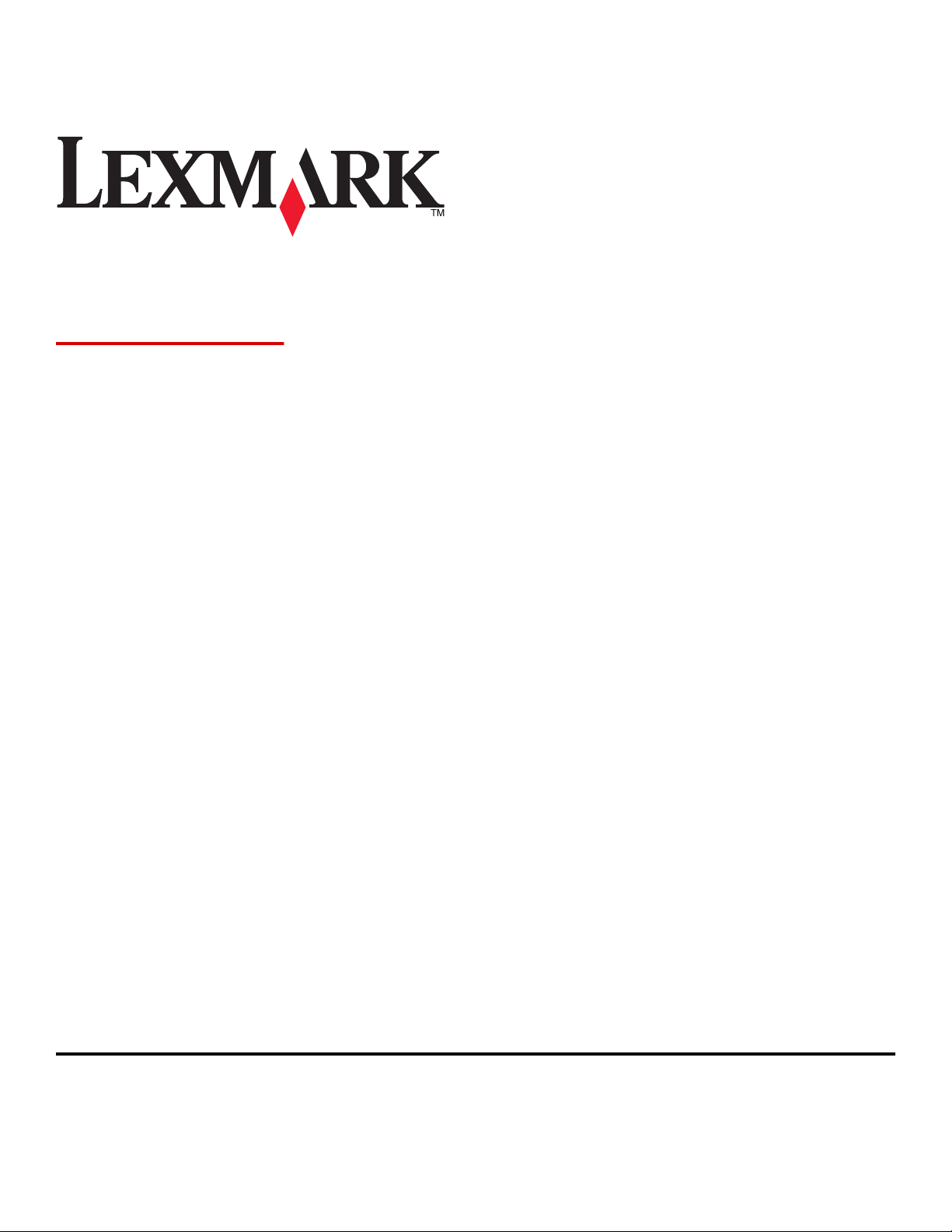
Seria X73x
Podręcznik użytkownika
Marzec 2012 www.lexmark.com
Typ(y) urządzeń:
7526
Model(e):
235, 275, 295, 436, 476, 496, 636, 676
Page 2
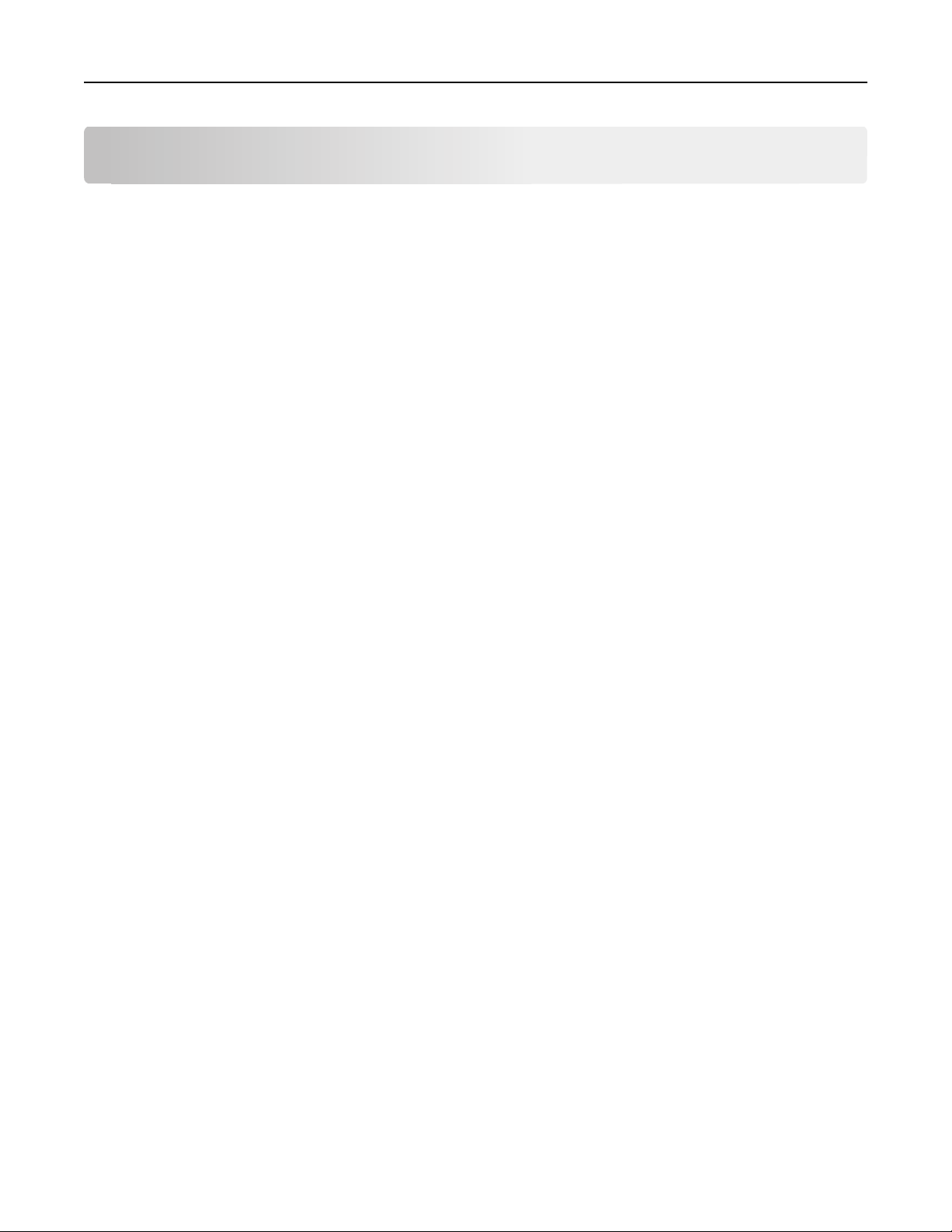
Spis treści 2
Spis treści
Informacje dotyczące bezpieczeństwa..........................................................7
Informacje na temat drukarki.......................................................................9
Dziękujemy za wybranie tej drukarki!.........................................................................................9
Znajdowanie informacji na temat drukarki..................................................................................9
Wybór miejsca na drukarkę......................................................................................................10
Wyposażenie drukarki..............................................................................................................12
Podstawowe funkcje skanera...................................................................................................13
Opis podajnika ADF i szyby skanera........................................................................................14
Korzystanie z blokady...............................................................................................................15
Informacje o panelu sterowania drukarki..................................................................................16
Korzystanie z ekranu głównego...............................................................................................17
Korzystanie z przycisków ekranu dotykowego.........................................................................19
Konfigurowanie dodatkowej drukarki........................................................23
Instalowanie wewnętrznych elementów opcjonalnych.............................................................23
Instalowanie zasobników opcjonalnych....................................................................................41
Podłączanie kabli......................................................................................................................43
Wyłączanie funkcji faksu i funkcji e-mail przed konfigurowaniem............................................44
Weryfikacja konfiguracji drukarki..............................................................................................45
Konfigurowanie oprogramowania drukarki...............................................................................46
Konfigurowanie drukowania bezprzewodowego......................................................................47
Instalacja drukarki w sieci przewodowej...................................................................................52
Zmiana ustawień portu po zainstalowaniu nowego portu sieciowego ISP (Internal
Solutions Port)......................................................................................................................55
Konfigurowanie drukowania przy użyciu połączenia szeregowego..........................................57
Minimalizowanie wpływu drukarki na środowisko.....................................59
Oszczędzanie papieru i toneru.................................................................................................59
Oszczędzanie energii...............................................................................................................60
Recykling..................................................................................................................................65
Ładowanie papieru i nośników specjalnych................................................66
Ustawianie rozmiaru i typu papieru..........................................................................................66
Konfigurowanie ustawień uniwersalnego rozmiaru papieru.....................................................66
Page 3
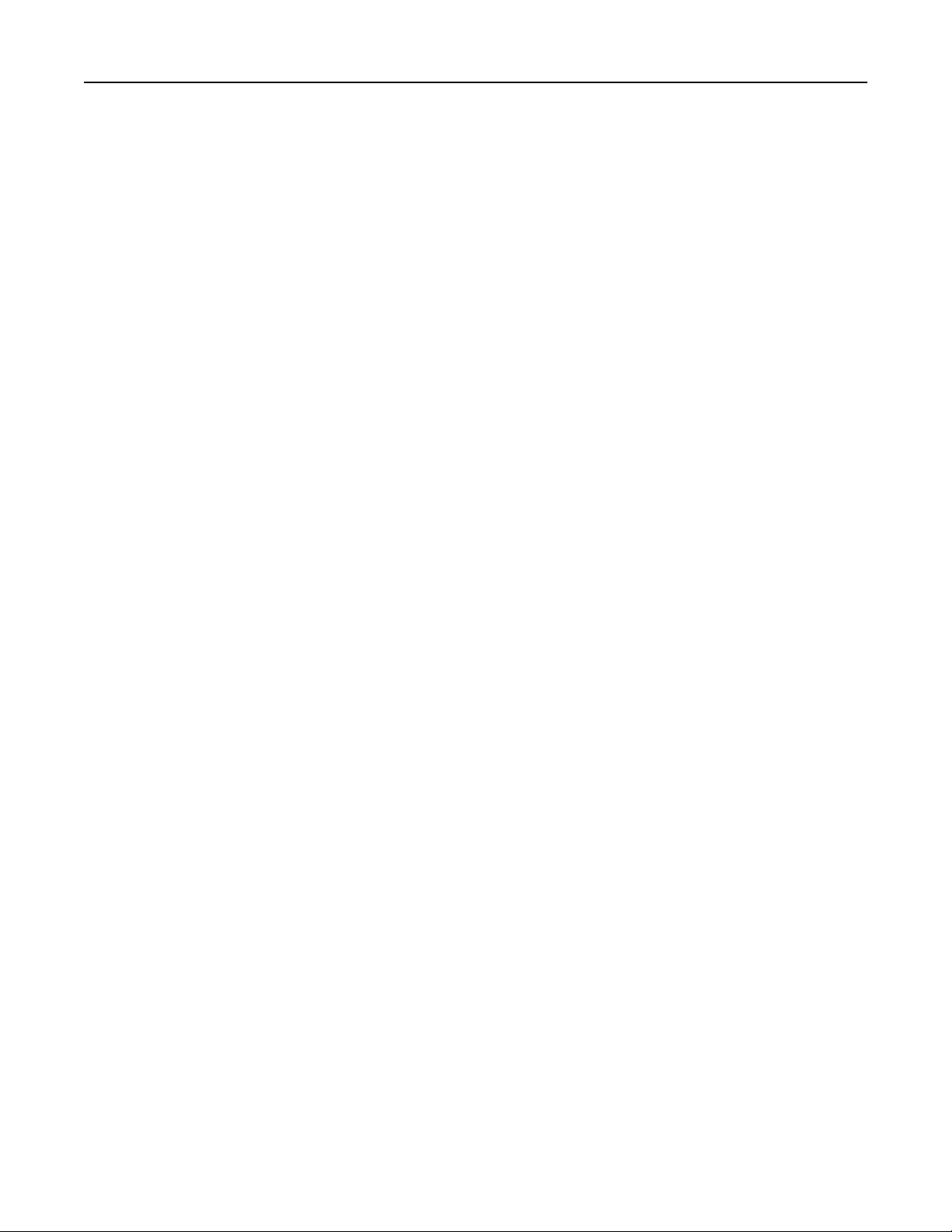
Spis treści 3
Ładowanie zasobników............................................................................................................67
Ładowanie nośników do podajnika uniwersalnego..................................................................69
Ładowanie nośników do zasobników na 2000 arkuszy............................................................73
Łączenie i rozłączanie zasobników..........................................................................................76
Wskazówki dotyczące papieru i nośników specjalnych...............................78
Wskazówki dotyczące papieru.................................................................................................78
Obsługiwane rozmiary, typy i gramatury papieru.....................................................................81
Drukowanie...............................................................................................84
Drukowanie dokumentu............................................................................................................84
Drukowanie na nośnikach specjalnych....................................................................................85
Drukowanie zadań poufnych i innych zadań wstrzymanych....................................................87
Drukowanie z dysku flash.........................................................................................................90
Drukowanie zdjęć z aparatu cyfrowego obsługującego funkcję PictBridge..............................91
Drukowanie stron z informacjami.............................................................................................92
Drukowanie czarno-białe..........................................................................................................93
Korzystanie z ustawień Maks. szybkość i Maks. wydajność....................................................93
Anulowanie zadania drukowania..............................................................................................94
Kopiowanie................................................................................................96
Kopiowanie...............................................................................................................................96
Kopiowanie zdjęć......................................................................................................................97
Kopiowanie na nośnikach specjalnych.....................................................................................97
Dostosowywanie ustawień kopiowania....................................................................................98
Korzystanie z przerwania zadania..........................................................................................104
Umieszczanie informacji na kopiach......................................................................................105
Anulowanie zadania kopiowania............................................................................................106
Informacje o ekranach i opcjach kopiowania..........................................................................106
Poprawa jakości kopii.............................................................................................................109
Wysyłanie w postaci wiadomości e-mail...................................................111
Przygotowanie do wysyłania wiadomości e-mail....................................................................111
Tworzenie skrótu e-mail.........................................................................................................112
Wysyłanie dokumentu w postaci wiadomości e-mail..............................................................113
Dostosowywanie ustawień e-mail...........................................................................................114
Anulowanie wiadomości e-mail..............................................................................................115
Page 4
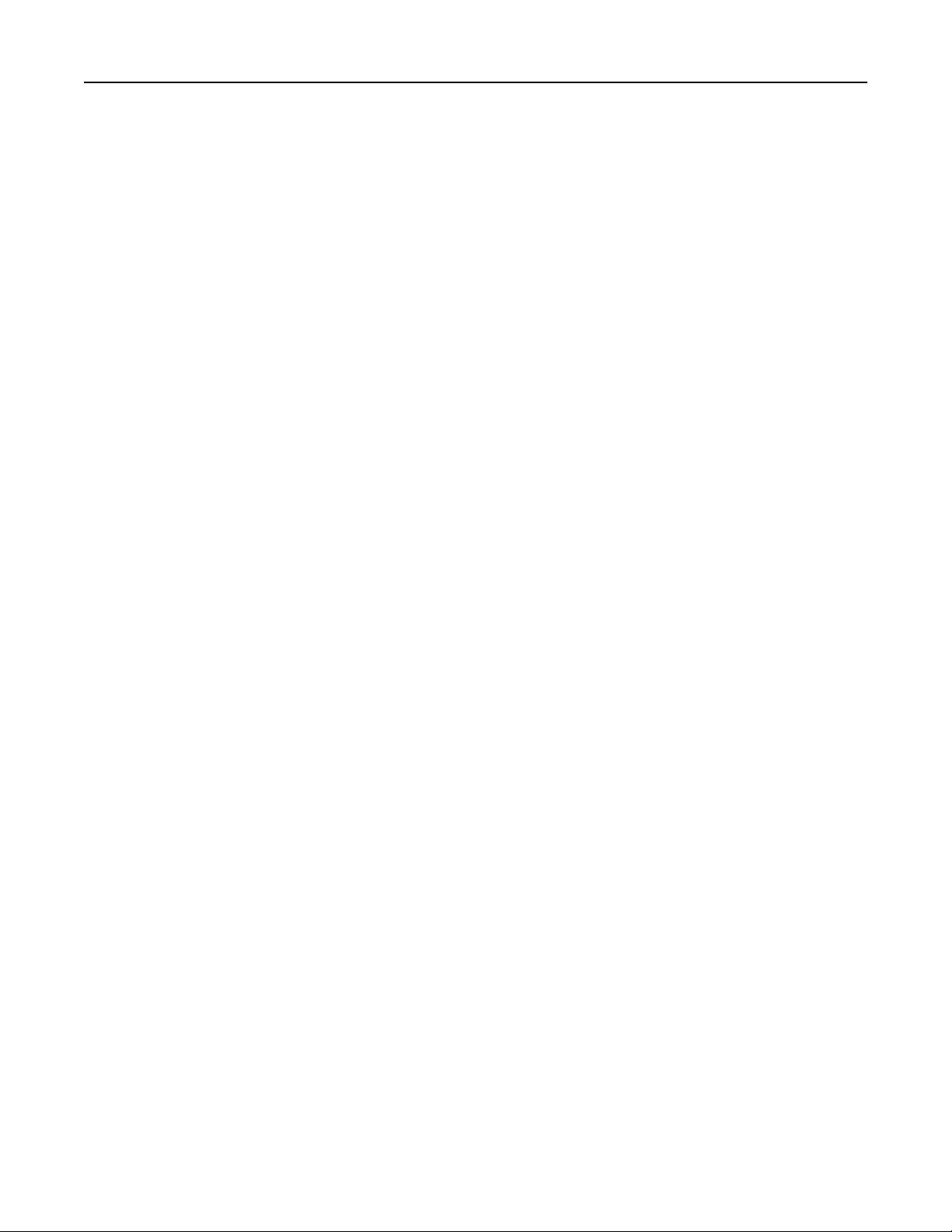
Spis treści 4
Informacje o opcjach dotyczących wiadomości e-mail...........................................................115
Faksowanie..............................................................................................118
Przygotowanie drukarki do obsługi funkcji faksu....................................................................118
Wysyłanie faksu......................................................................................................................132
Tworzenie skrótów..................................................................................................................133
Używanie skrótów i książki adresowej....................................................................................135
Dostosowywanie ustawień faksowania..................................................................................136
Anulowanie faksu wychodzącego..........................................................................................138
Informacje o opcjach dotyczących faksu................................................................................138
Poprawianie jakości faksu......................................................................................................140
Wstrzymywanie i przekazywanie faksów................................................................................140
Skanowanie z wysłaniem na adres FTP.....................................................142
Skanowanie z wysłaniem na adres FTP.................................................................................142
Tworzenie skrótów..................................................................................................................143
Informacje o opcjach dotyczących FTP..................................................................................144
Poprawianie jakości kopii wysyłanych na FTP.......................................................................146
Skanowanie do komputera lub dysku flash...............................................148
Skanowanie do komputera.....................................................................................................148
Skanowanie na dysk flash......................................................................................................149
Informacje o opcjach profilu skanowania...............................................................................149
Poprawianie jakości skanowania............................................................................................152
Opis menu drukarki..................................................................................153
Lista menu..............................................................................................................................153
Materiały eksploatacyjne, menu.............................................................................................154
Menu papieru..........................................................................................................................155
Menu Raporty.........................................................................................................................165
Menu Sieć/Porty.....................................................................................................................167
Menu Bezpieczeństwo............................................................................................................182
Menu Ustawienia....................................................................................................................186
Menu Pomoc..........................................................................................................................236
Konserwacja drukarki...............................................................................238
Czyszczenie zewnętrznej obudowy drukarki..........................................................................238
Czyszczenie szyby skanera...................................................................................................239
Page 5
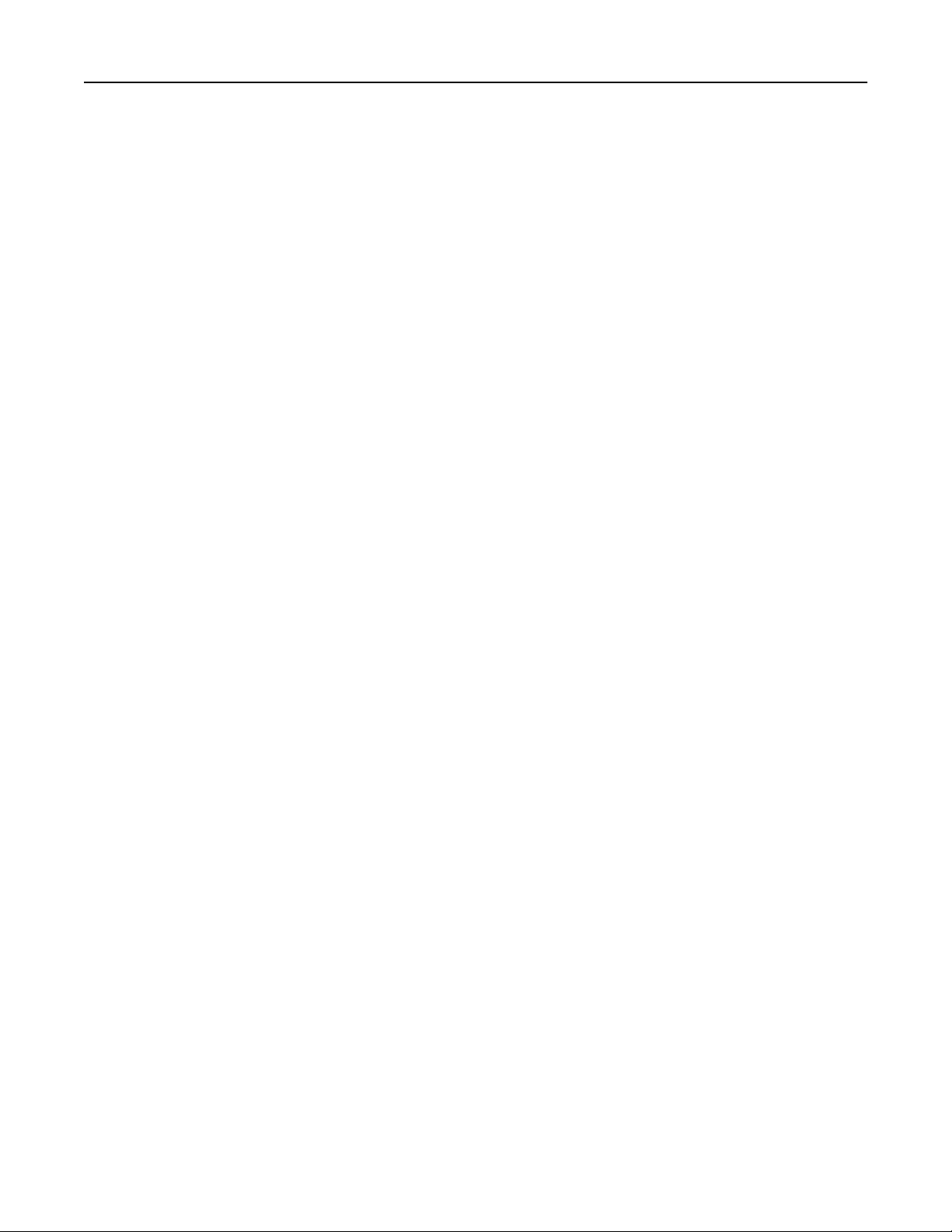
Spis treści 5
Czyszczenie części podajnika ADF........................................................................................239
Czyszczenie soczewek głowicy drukującej............................................................................242
Regulacja rejestracji skanera.................................................................................................244
Przechowywanie materiałów eksploatacyjnych......................................................................245
Sprawdzanie stanu materiałów eksploatacyjnych..................................................................246
Zamawianie materiałów eksploatacyjnych.............................................................................246
Wymiana materiałów eksploatacyjnych..................................................................................248
Przenoszenie drukarki w inne miejsce...................................................................................263
Transport drukarki..................................................................................................................263
Informacje dla administratorów...............................................................264
Znajdowanie zaawansowanych informacji o sieci i informacji dla administratora..................264
Korzystanie z wbudowanego serwera WWW.........................................................................264
Sprawdzanie stanu urządzenia..............................................................................................264
Konfigurowanie alarmów e-mail.............................................................................................265
Wyświetlanie raportów............................................................................................................265
Przywracanie ustawień fabrycznych.......................................................................................265
Rozwiązywanie problemów......................................................................267
Kontrolka miga........................................................................................................................267
Rozwiązywanie podstawowych problemów dotyczących drukarki.........................................267
Opis komunikatów drukarki....................................................................................................268
Usuwanie zacięć.....................................................................................................................278
Rozwiązywanie problemów związanych z drukowaniem.......................................................292
Rozwiązywanie problemów związanych z kopiowaniem........................................................296
Rozwiązywanie problemów związanych ze skanerem...........................................................299
Rozwiązywanie problemów związanych z faksowaniem........................................................301
Rozwiązywanie problemów związanych z wyposażeniem opcjonalnym................................305
Rozwiązywanie problemów z podawaniem papieru...............................................................307
Rozwiązywanie problemów związanych z jakością wydruku.................................................308
Rozwiązywanie problemów z jakością koloru.........................................................................321
Nie można uzyskać połączenia z wbudowanym serwerem WWW........................................324
Kontakt z pomocą techniczną................................................................................................324
Oświadczenia...........................................................................................325
Informacje o produkcie...........................................................................................................325
Informacje o wydaniu..............................................................................................................325
Page 6
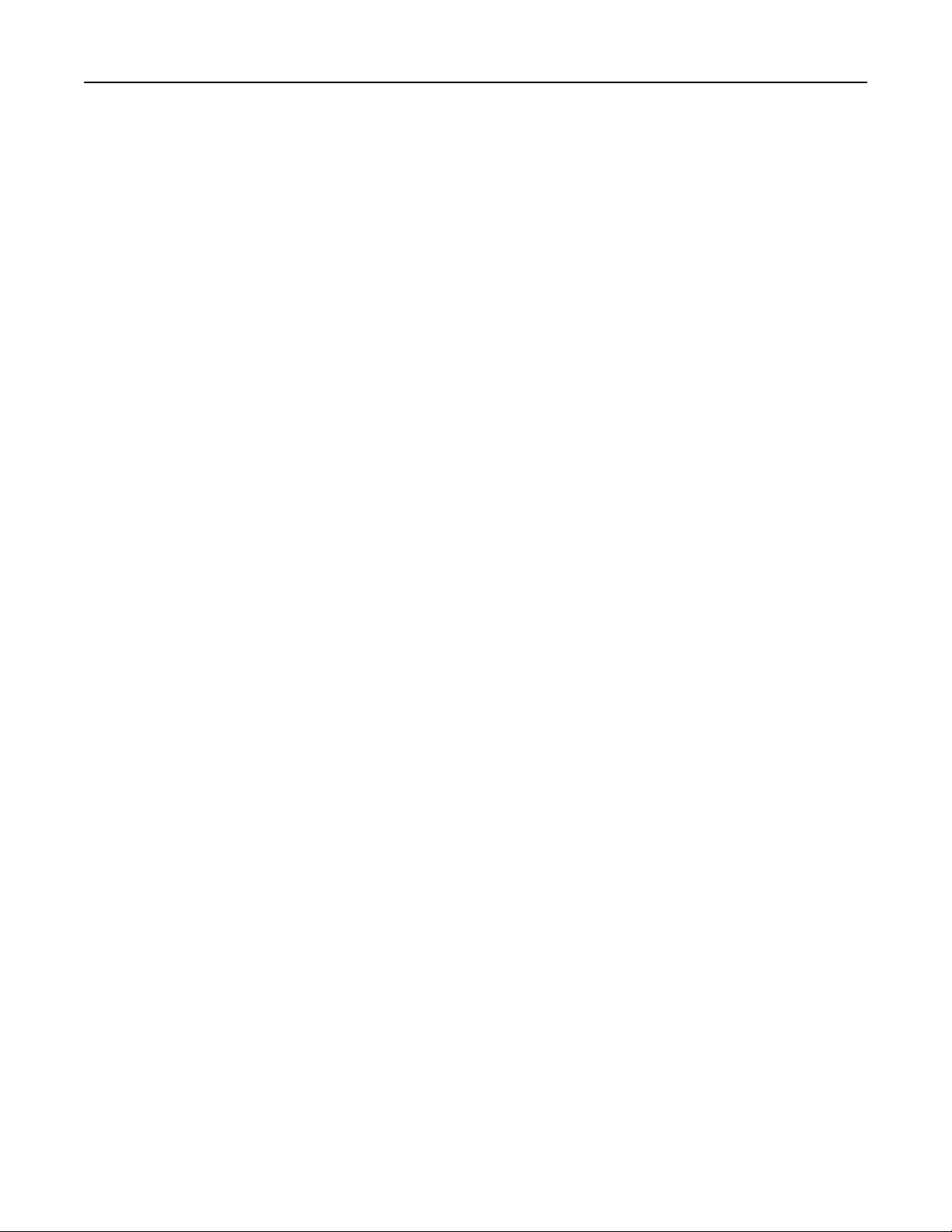
Spis treści 6
Zużycie energii.......................................................................................................................329
Indeks......................................................................................................339
Page 7
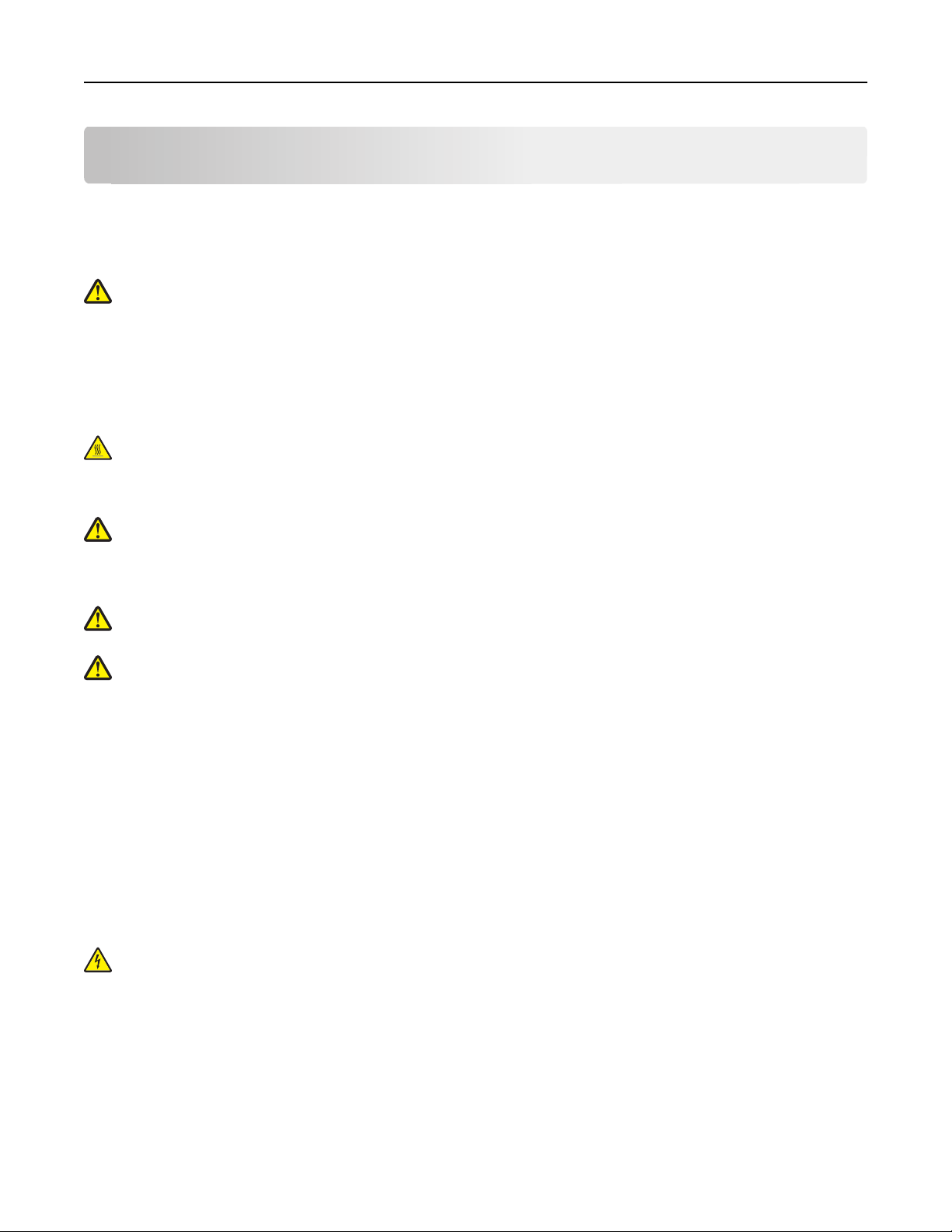
Informacje dotyczące bezpieczeństwa 7
Informacje dotyczące bezpieczeństwa
Przewód zasilający musi być podłączony do łatwo dostępnego i prawidłowo uziemionego gniazdka
elektrycznego znajdującego się w pobliżu urządzenia.
Nie należy umieszczać ani używać tego produktu w pobliżu wody lub w miejscach o dużej wilgotności.
UWAGA — NIEBEZPIECZEŃSTWO USZKODZENIA CIAŁA: Niniejszy produkt wykorzystuje
technologię laserową. Użycie elementów sterujących, ustawień lub zastosowanie procedur innych niż
określone w niniejszej publikacji może spowodować niebezpieczeństwo napromieniowania.
Podczas drukowania w urządzeniu dochodzi do nagrzewania się nośników wydruku, a wysoka temperatura
może powodować emisję szkodliwych wyziewów z tych nośników. W celu uniknięcia ewentualnej emisji
szkodliwych wyziewów, należy zapoznać się z fragmentem instrukcji obsługi, w którym podano wytyczne
dotyczące wyboru nośników wydruku.
UWAGA — GORĄCA POWIERZCHNIA: Wewnętrzne elementy drukarki mogą być gorące. W celu
zmniejszenia ryzyka oparzenia przed dotknięciem danego podzespołu należy odczekać, aż ostygnie.
Podczas wymiany baterii litowej należy zachować ostrożność.
UWAGA — NIEBEZPIECZEŃSTWO USZKODZENIA CIAŁA: Nieprawidłowa wymiana baterii litowej
grozi wybuchem. Baterię można wymienić tylko na taką samą baterię litową lub baterię będącą jej
odpowiednikiem. Baterii litowej nie należy ładować, rozkładać na części ani palić. Zużytych baterii
należy pozbyć się zgodnie z zaleceniami producenta i lokalnymi przepisami.
UWAGA — NIEBEZPIECZEŃSTWO USZKODZENIA CIAŁA: Waga drukarki jest większa niż 18 kg i
do jej bezpiecznego przeniesienia potrzeba co najmniej dwóch przeszkolonych pracowników.
UWAGA — NIEBEZPIECZEŃSTWO USZKODZENIA CIAŁA: Zastosowanie się do tych wskazówek
pozwoli uniknąć obrażeń cielesnych oraz uszkodzenia drukarki:
• Należy wyłączyć drukarkę za pomocą przełącznika zasilania, a następnie wyjąć wtyczkę przewodu
zasilającego z gniazdka elektrycznego.
• Przed rozpoczęciem przenoszenia drukarki należy odłączyć wszystkie przewody i kable.
• Przy podnoszeniu drukarki należy skorzystać z uchwytów na jej bokach i z tyłu.
• Podczas ustawiania drukarki należy zachować ostrożność, aby nie przycisnąć sobie palców.
• Przed konfiguracją drukarki należy upewnić się, że wokół niej pozostaje wystarczająco dużo miejsca.
Należy używać wyłącznie kabla zasilania dostarczonego wraz z tym produktem lub zamiennika
autoryzowanego przez producenta.
Do podłączania tego produktu do publicznej sieci telefonicznej należy używać wyłącznie przewodów
telefonicznych (RJ-11) o rozmiarze AWG 26 lub większym dostarczonych z produktem.
UWAGA — NIEBEZPIECZEŃSTWO PORAŻENIA PRĄDEM: Należy upewnić się, że wszystkie
połączenia zewnętrzne (np. Ethernet i połączenia systemu telefonicznego) są odpowiednio włożone w
oznaczone gniazda.
Produkt został zaprojektowany z wykorzystaniem określonych podzespołów producenta i zatwierdzony jako
spełniający surowe światowe normy bezpieczeństwa. Rola niektórych podzespołów w zachowaniu
bezpieczeństwa nie zawsze jest oczywista. Producent nie ponosi odpowiedzialności za skutki stosowania
innych części zamiennych.
Page 8
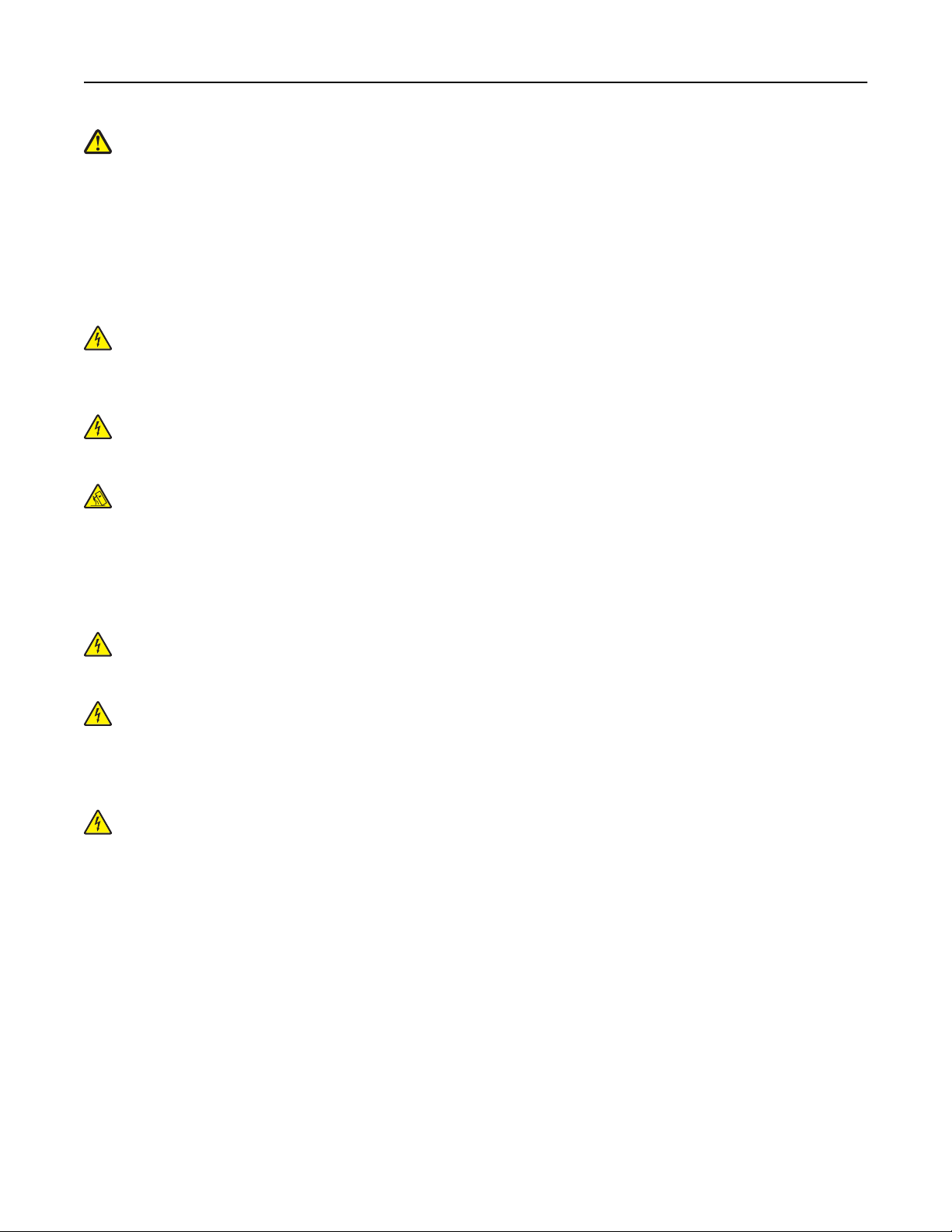
Informacje dotyczące bezpieczeństwa 8
UWAGA — NIEBEZPIECZEŃSTWO USZKODZENIA CIAŁA: Nie należy przecinać, skręcać,
zawiązywać ani załamywać przewodu zasilającego, a także stawiać na nim ciężkich przedmiotów. Nie
należy narażać przewodu zasilającego na ścieranie ani zgniatanie. Nie należy ściskać przewodu
zasilającego między przedmiotami, np. meblami i ścianą. Jeśli wystąpi któraś z tych okoliczności,
powstanie ryzyko wywołania pożaru lub porażenia prądem. Należy regularnie sprawdzać przewód
zasilający pod kątem oznak takich problemów. Przed przystąpieniem do sprawdzania stanu przewodu
zasilającego należy odłączyć przewód od gniazda elektrycznego.
Wszelkie naprawy i czynności serwisowe, oprócz opisanych w dokumentacji użytkownika, powinny być
wykonywane przez autoryzowany serwis.
UWAGA — NIEBEZPIECZEŃSTWO PORAŻENIA PRĄDEM: Aby uniknąć ryzyka porażenia prądem
podczas czyszczenia zewnętrznej obudowy drukarki, przed wykonaniem dalszych czynności należy
wyjąć wtyczkę przewodu zasilającego z gniazdka elektrycznego i odłączyć wszystkie kable podłączone
do drukarki.
UWAGA — NIEBEZPIECZEŃSTWO PORAŻENIA PRĄDEM: Nie należy korzystać z funkcji faksu
podczas burzy. Nie należy instalować urządzenia, dokonywać żadnych połączeń elektrycznych ani
podłączać żadnych przewodów (np. faksu, przewodu zasilającego lub telefonu) podczas burzy.
UWAGA — NIEBEZPIECZEŃSTWO PRZEWRÓCENIA: Konfiguracje przeznaczone do montowania
na podłodze wymagają dodatkowego elementu, aby zachować stabilność. W przypadku korzystania z
zasobnika papieru o dużej pojemności, modułu dupleksu i opcji wejściowej bądź kilku opcji
wejściowych do podawania nośników należy używać stojaka lub podstawy drukarki. Jeśli została
zakupiona drukarka wielofunkcyjna (MFP) z możliwością skanowania, kopiowania i faksowania, mogą
być potrzebne dodatkowe elementy. Więcej informacji na ten temat można znaleźć pod adresem
www.lexmark.com/multifunctionprinters.
UWAGA — NIEBEZPIECZEŃSTWO PORAŻENIA PRĄDEM: Jeśli port ISP (Internal Solutions Port)
jest instalowany już po zainstalowaniu samej drukarki, przed przystąpieniem do dalszych czynności
należy wyłączyć drukarkę i wyjąć wtyczkę przewodu zasilającego z gniazdka elektrycznego.
UWAGA — NIEBEZPIECZEŃSTWO PORAŻENIA PRĄDEM: Jeśli karty pamięci lub karty opcjonalne
są instalowane już po zainstalowaniu samej drukarki, przed przystąpieniem do dalszych czynności
należy wyłączyć drukarkę i wyjąć wtyczkę przewodu zasilającego z gniazdka elektrycznego. Jeśli do
drukarki podłączone są inne urządzenia, należy również je wyłączyć i rozłączyć kable łączące je z
drukarką.
UWAGA — NIEBEZPIECZEŃSTWO PORAŻENIA PRĄDEM: Jeśli zasobnik opcjonalny jest
instalowany po skonfigurowaniu drukarki, przed kontynuowaniem należy wyłączyć drukarkę oraz
odłączyć przewód zasilający, kabel USB i Ethernet.
NINIEJSZĄ INSTRUKCJĘ NALEŻY ZACHOWAĆ.
Page 9
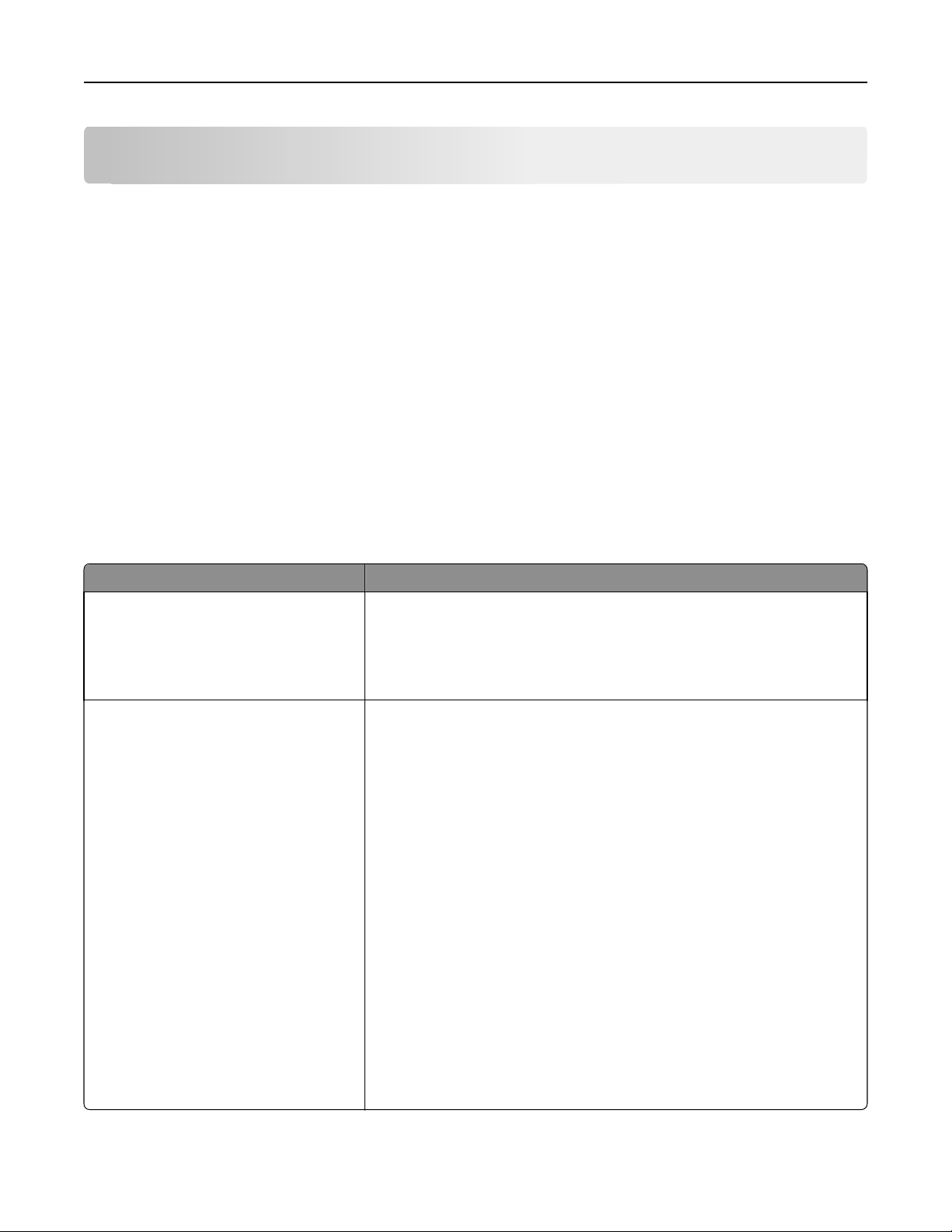
Informacje na temat drukarki 9
Informacje na temat drukarki
Dziękujemy za wybranie tej drukarki!
Ciężko pracowaliśmy, aby się upewnić, że zaspokoi potrzeby użytkowników.
Aby od razu rozpocząć korzystanie z nowej drukarki, należy użyć dostarczonych z nią materiałów
konfiguracyjnych, a następnie przejrzeć Podręcznik użytkownika, aby dowiedzieć się, jak wykonywać
podstawowe zadania. Aby jak najlepiej korzystać z drukarki, należy uważnie przeczytać Podręcznik
użytkownika i koniecznie sprawdzić dostępność aktualizacji w naszej witrynie sieci Web.
Wkładamy wiele pracy w dostarczanie wydajnych drukarek wysokiej jakości i chcemy się upewnić, że nasi
użytkownicy są zadowoleni. W przypadku jakichkolwiek problemów jeden z naszych wyszkolonych
przedstawicieli działu obsługi klienta z przyjemnością pomoże szybko wrócić do pracy. Jeśli natomiast okaże
e coś moglibyśmy robić lepiej, prosimy dać nam o tym znać. W końcu pracujemy dla naszych
się, ż
użytkowników, a ich sugestie umożliwiają nam robienie tego lepiej.
Znajdowanie informacji na temat drukarki
Czego szukasz? Znajdziesz to w tym miejscu
Informacje dotyczące wstępnej
konfiguracji:
• Podłączanie drukarki
• Instalowanie oprogramowania
drukarki
Dodatkowe ustawienia i instrukcje
dotyczące korzystania z drukarki:
• Wybieranie i przechowywanie papieru
i nośników specjalnych
• Ładowanie papieru
• Wykonywanie zadań drukowania,
kopiowania, skanowania oraz
faksowania, w zależności od
posiadanego modelu drukarki
• Konfigurowanie ustawień drukarki
• Wyświetlanie i drukowanie
dokumentów i zdjęć
• Konfigurowanie i korzystanie z
oprogramowania drukarki
• Ustawianie i konfigurowanie drukarki
w sieci, w zależności od posiadanego
modelu drukarki
• Obchodzenie się z drukarką i jej
konserwacja
• Rozwiązywanie problemów
Dokumentacja instalacyjna — dokumentacja instalacyjna została
dostarczona wraz z drukarką oraz jest dostępna w witrynie internetowej firmy
Lexmark pod adresem www.lexmark.com/publications/.
Podręcznik użytkownika — Podręcznik użytkownika jest dostępny na dysku
CD-ROM Oprogramowanie i dokumentacja.
Aktualizacje można znaleźć w witrynie internetowej firmy pod adresem
www.lexmark.com/publications/.
Page 10
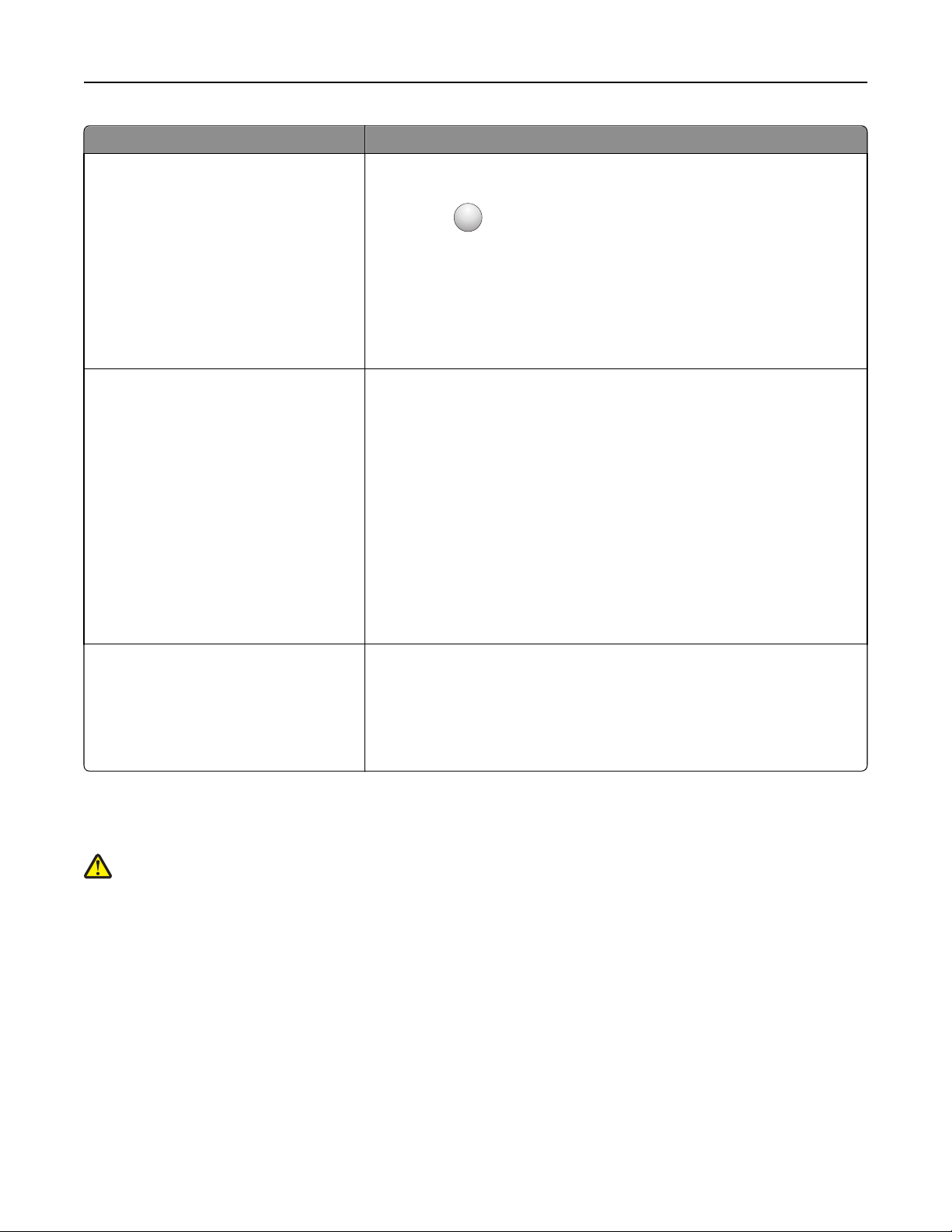
Informacje na temat drukarki 10
Czego szukasz? Znajdziesz to w tym miejscu
Pomoc dotycząca korzystania z
oprogramowania drukarki
Najnowsze informacje uzupełniające,
aktualizacje oraz pomoc techniczna:
• Wskazówki i porady dotyczące
rozwiązywania problemów
• Najczęściej zadawane pytania
• Dokumentacja
• Pobieranie sterowników
• Obsługa chatu
• Obsługa wiadomości e-mail
• Obsługa telefoniczna
Pomoc dotycząca korzystania z systemów operacyjnych Windows lub Mac
— Otwórz oprogramowanie drukarki lub aplikację i kliknij opcję Pomoc.
?
Kliknij opcję
kontekstu.
Uwagi:
, aby zostały wyświetlone informacje uzależnione od
• Pomoc jest instalowana automatycznie wraz z oprogramowaniem
drukarki.
• Oprogramowanie drukarki znajduje się w folderze programów drukarki
lub na pulpicie, w zależności od używanego systemu operacyjnego.
Witryna pomocy technicznej firmy Lexmark — support.lexmark.com
Uwaga: Wybierz region, a następnie produkt, aby wyświetlić odpowiednią
witrynę pomocy technicznej.
Numery telefonów pomocy technicznej oraz godziny pracy dla danego
regionu lub kraju można znaleźć w witrynie pomocy technicznej lub wewnątrz
gwarancji dostarczonej wraz z drukarką.
Należy zapisać następujące informacje (znajdujące się na fakturze oraz z
tyłu drukarki) i przygotować się do ich przekazania pracownikowi pomocy
technicznej, aby przyspieszyć obsługę:
• Numer typu urządzenia
• Numer seryjny
• Data zakupu
• Punkt sprzedaży
Informacje dotyczące gwarancji Informacje dotyczące gwarancji mogą różnić się w zależności od kraju czy
regionu:
• Na terenie Stanów Zjednoczonych — zobacz oświadczenie o
ograniczonej gwarancji dołączone do drukarki lub dostępne pod adresem
support.lexmark.com.
• Reszta świata — zobacz gwarancję dołączoną do drukarki.
Wybór miejsca na drukarkę
UWAGA — NIEBEZPIECZEŃSTWO USZKODZENIA CIAŁA: Waga drukarki jest większa niż 18 kg i
do jej bezpiecznego podniesienia potrzeba co najmniej dwóch przeszkolonych pracowników.
Wybierając miejsce na drukarkę, należy pozostawić wystarczającą ilość miejsca, aby zasobniki, pokrywy i
drzwiczki swobodnie się otwierały. Jeśli planowana jest instalacja dodatkowych modułów, należy uwzględnić
dodatkowe wolne miejsce. Ważne jest, aby:
• Należy upewnić się, że wentylacja w pomieszczeniu jest zgodna z najnowszą wersją standardu ASHRAE
62.
• zadbać o płaską, mocną i stabilną powierzchnię.
• Drukarkę należy:
– trzymać z dala od bezpośredniego przepływu powietrza klimatyzatorów, grzejników lub wentylatorów;
– trzymać w miejscu nienarażonym na bezpośrednio padające promienie słoneczne, dużą wilgotność
lub gwałtowne zmiany temperatury;
– utrzymywać w czystości i dbać, aby była sucha i nie osadzał się na niej kurz.
Page 11
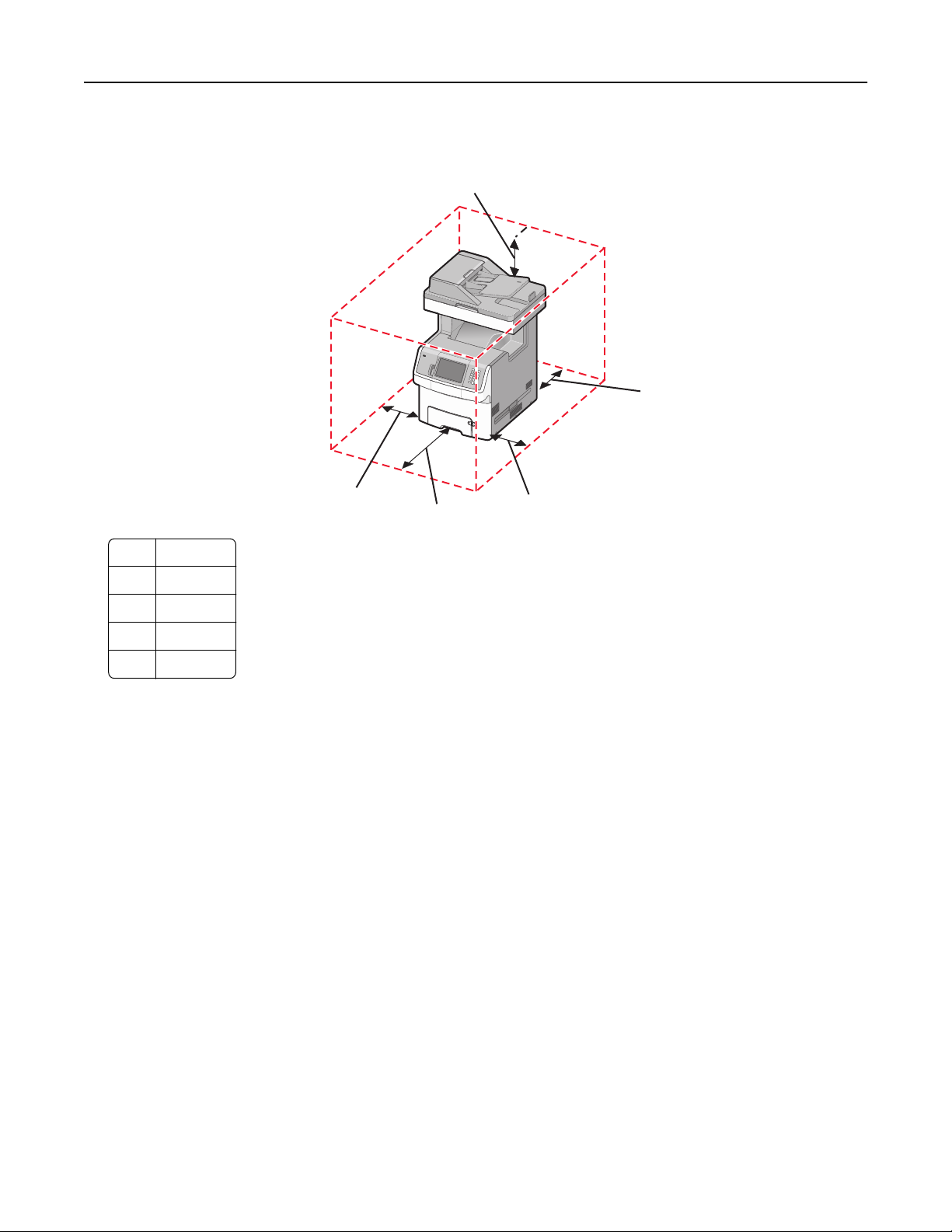
Informacje na temat drukarki 11
• Należy pozostawić wokół drukarki opisaną poniżej zalecaną ilość wolnego miejsca w celu zapewnienia
odpowiedniej wentylacji:
5
1
1 100 mm
2 100 mm
3 482,6 mm
4 100 mm
5 393,7 mm
4
3
2
Page 12
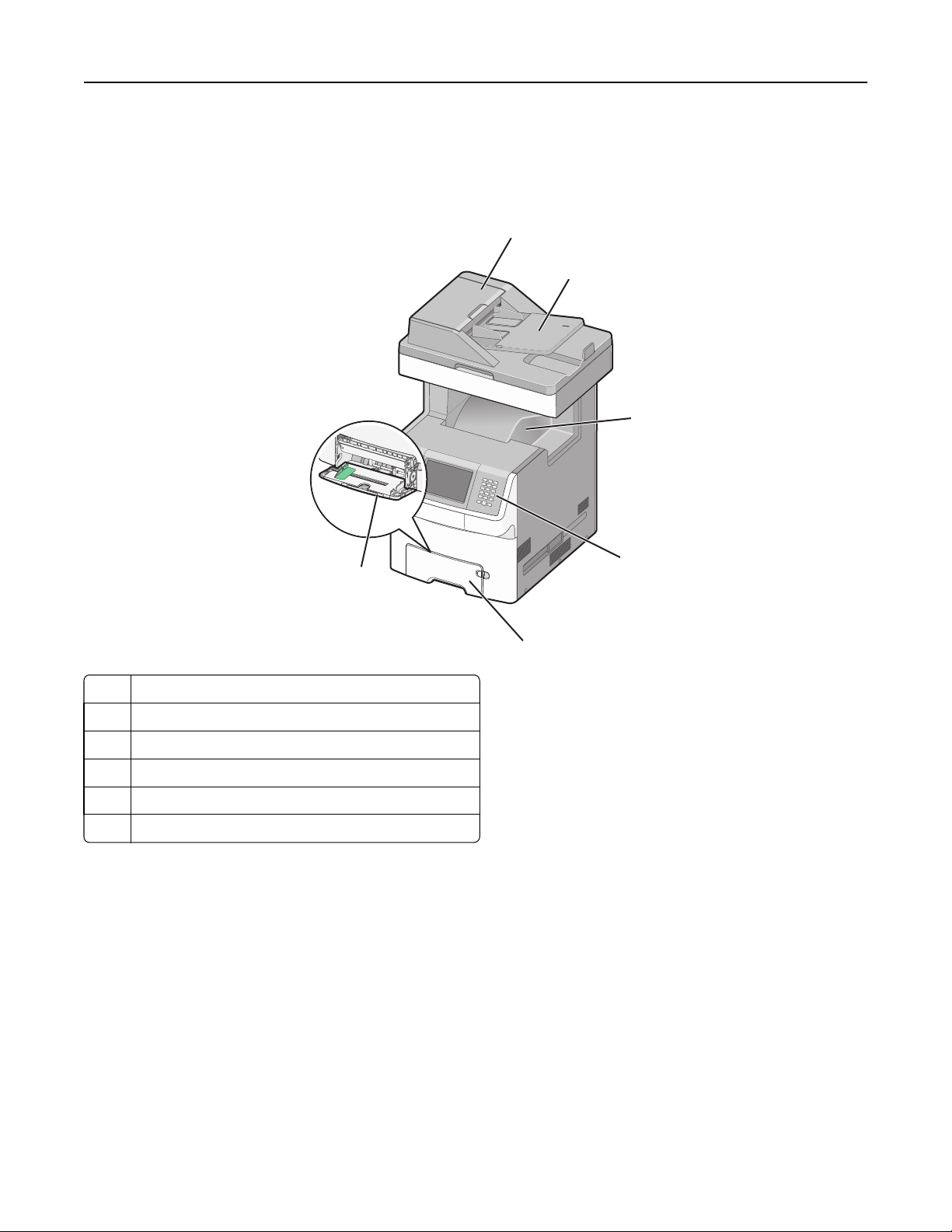
Informacje na temat drukarki 12
Wyposażenie drukarki
Model podstawowy
1
2
3
6
1 Automatyczny podajnik dokumentów
2 Zasobnik automatycznego podajnika (ADF)
3 Odbiornik standardowy
4 Panel sterowania drukarki
5 Standardowy zasobnik na 550 arkuszy (zasobnik 1)
6 Podajnik uniwersalny
4
5
Page 13
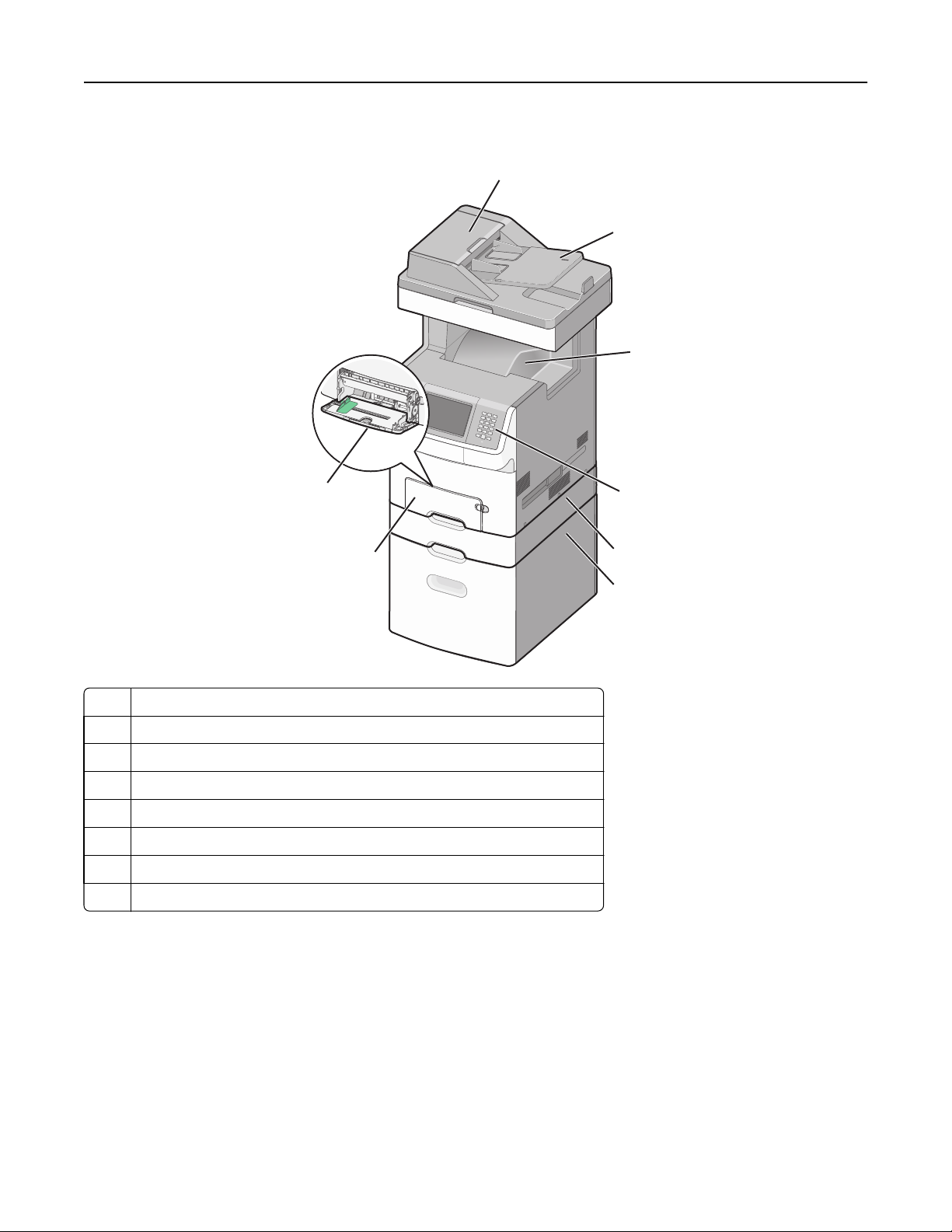
Informacje na temat drukarki 13
Model z dodatkowym wyposażeniem
1
2
3
8
7
1 Automatyczny podajnik dokumentów
2 Zasobnik automatycznego podajnika (ADF)
3 Odbiornik standardowy
4 Panel sterowania drukarki
5 Opcjonalny zasobnik na 500 arkuszy lub szuflada na nośniki specjalne
6 Opcjonalny zasobnik na 2000 arkuszy
7 Standardowy zasobnik na 550 arkuszy (zasobnik 1)
8 Podajnik uniwersalny
4
5
6
Podstawowe funkcje skanera
Skaner umożliwia kopiowanie, faksowanie oraz skanowanie dokumentów w sieciach dużych grup roboczych.
Możliwe działania:
• Szybkie kopiowanie dokumentów lub zmiana ustawień kopiowania na panelu sterowania drukarki
umożliwiające wykonanie określonego zadania kopiowania.
• Wysyłanie faksu za pomocą panelu sterowania drukarki.
• Wysyłanie faksu do wielu odbiorców jednocześnie.
Page 14
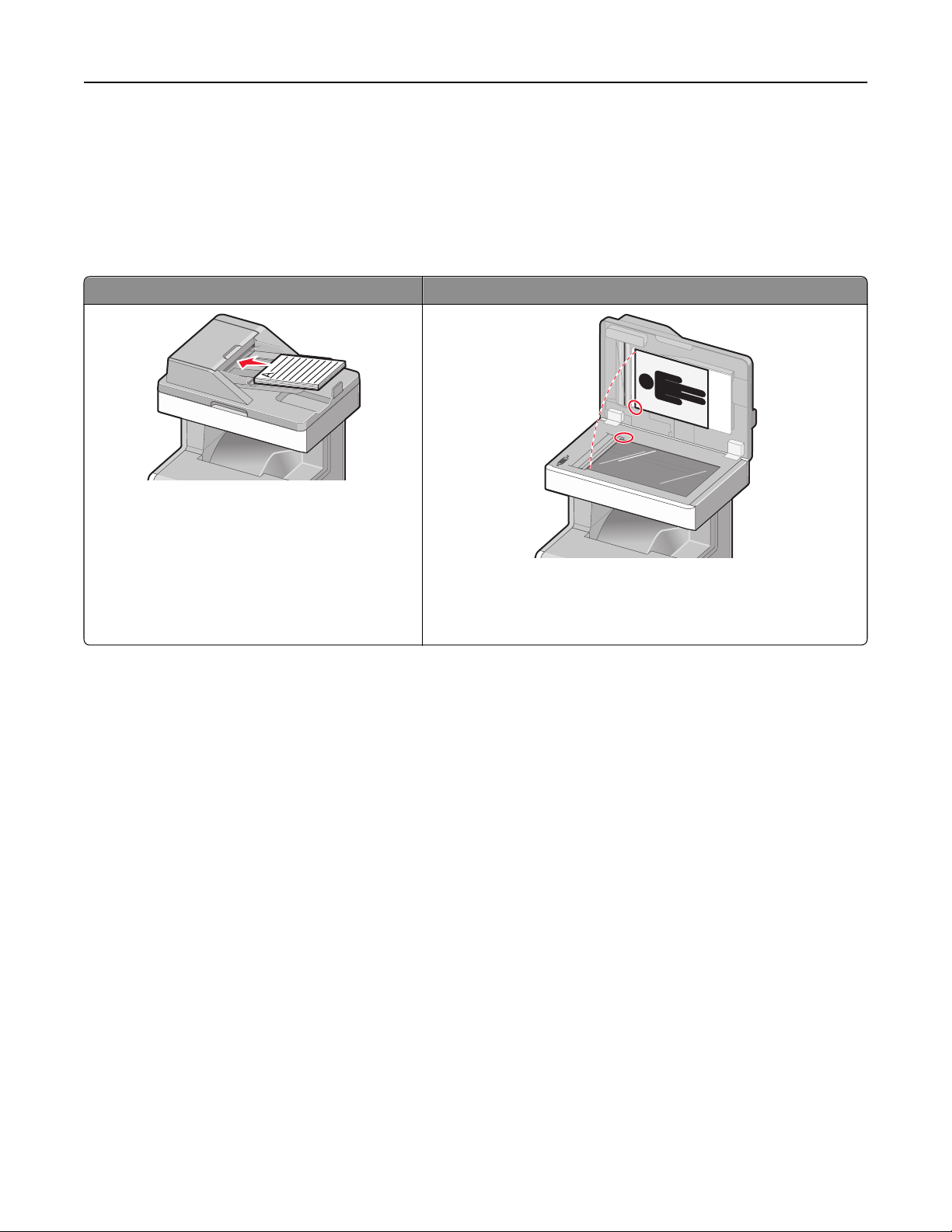
Informacje na temat drukarki 14
• Skanowanie dokumentów i przesyłanie ich do komputera, na adres e-mail, na dysk flash lub do adresu
docelowego usługi FTP.
• Skanowanie dokumentów i przesyłanie ich do innej drukarki (w formacie PDF i za pomocą protokołu FTP)
Opis podajnika ADF i szyby skanera
Automatyczny podajnik dokumentów Szyba skanera
W przypadku dokumentów wielostronicowych
należy korzystać z podajnika ADF.
Z szyby skanera należy korzystać w przypadku pojedynczych
arkuszy, małych przedmiotów (np. pocztówek lub zdjęć), folii,
papieru fotograficznego lub cienkich nośników (np. wycinków z
czasopism).
Do skanowania dokumentów można użyć podajnika ADF lub szyby skanera.
Korzystanie z podajnika ADF
Automatyczny podajnik dokumentów (ADF) umożliwia skanowanie dokumentów wielostronicowych, w tym
arkuszy drukowanych dwustronnie. Aby użyć podajnika ADF:
• Załaduj dokument nadrukiem do góry, krótszą krawędzią do podajnika ADF.
• Załaduj do 50 arkuszy zwykłego papieru do zasobnika podajnika ADF.
• Można skanować dokumenty o rozmiarach od 148 x 210 mm (5,8 x 8,3 cala) do 215,9 x 355,6 mm (8,5 x 14
cali).
• Dokumenty można skanować z różnymi ustawieniami rozmiarów stron (letter oraz legal).
• Możliwość skanowania nośników o gramaturze od 52 do 120 g/m
2
(od 6,35 do 14,51 kg).
• Do podajnika ADF nie wolno ładować pocztówek, zdjęć, małych przedmiotów, folii, papieru fotograficznego
ani cienkich nośników (takich jak wycinki z czasopism). Należy je umieszczać na szybie skanera.
Korzystanie z szyby skanera
Szyba skanera umożliwia skanowanie i kopiowanie pojedynczych arkuszy lub stron książek. Aby użyć szyby
skanera:
• Umieść dokument stroną zadrukowaną w dół na szybie skanera, w lewym górnym rogu.
• Można skanować i kopiować dokumenty o rozmiarach do 215,9 x 355,6 mm.
• Można kopiować książki o grubości do 25,4 mm (1 cal).
Page 15
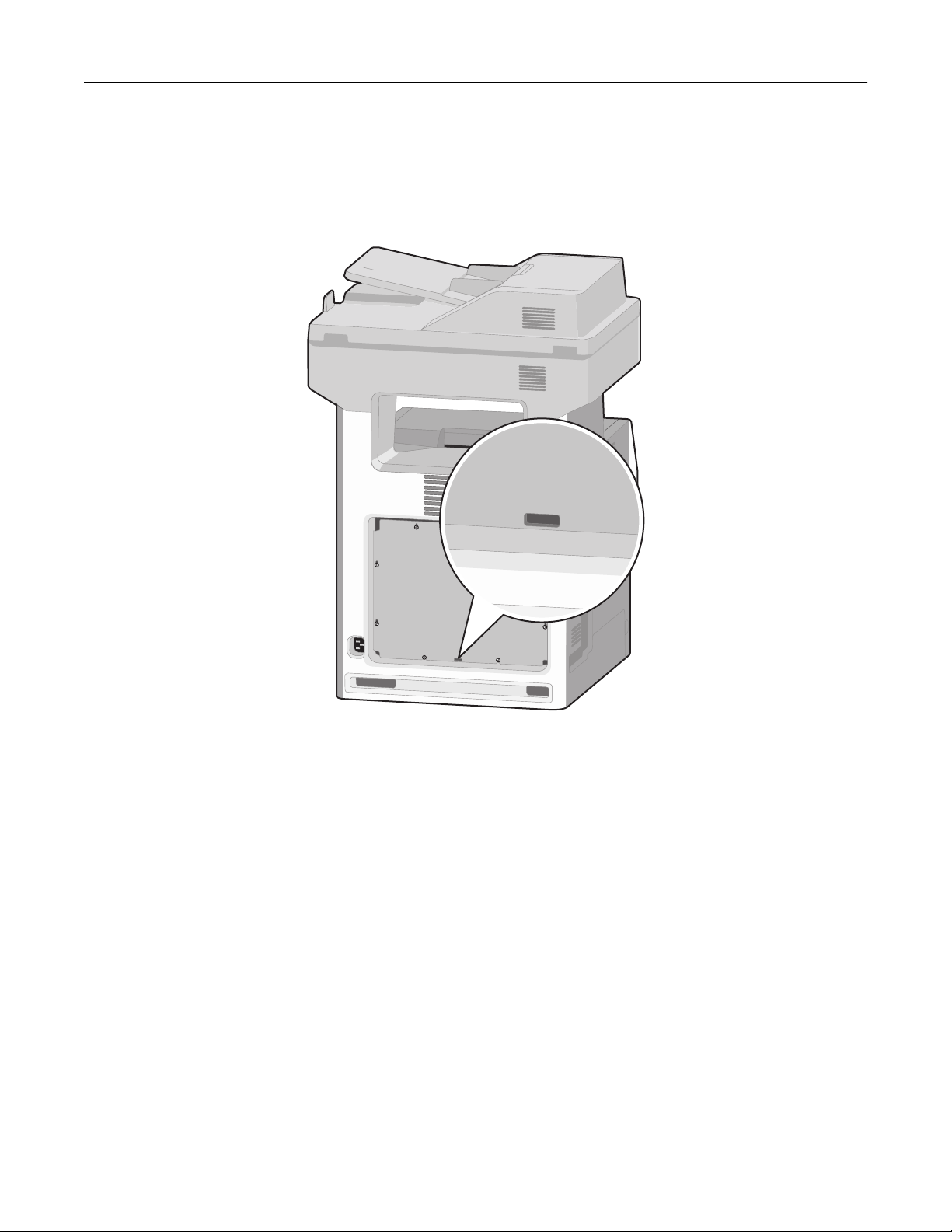
Informacje na temat drukarki 15
Korzystanie z blokady
Drukarka jest wyposażona w blokadę. Po założeniu blokady kompatybilnej z większością laptopów, drukarka
zostaje zablokowana. Założenie blokady uniemożliwia wyjęcie metalowej osłony i płyty systemowej. Blokadę
zakłada się na drukarkę w sposób przedstawiony na ilustracji.
Page 16
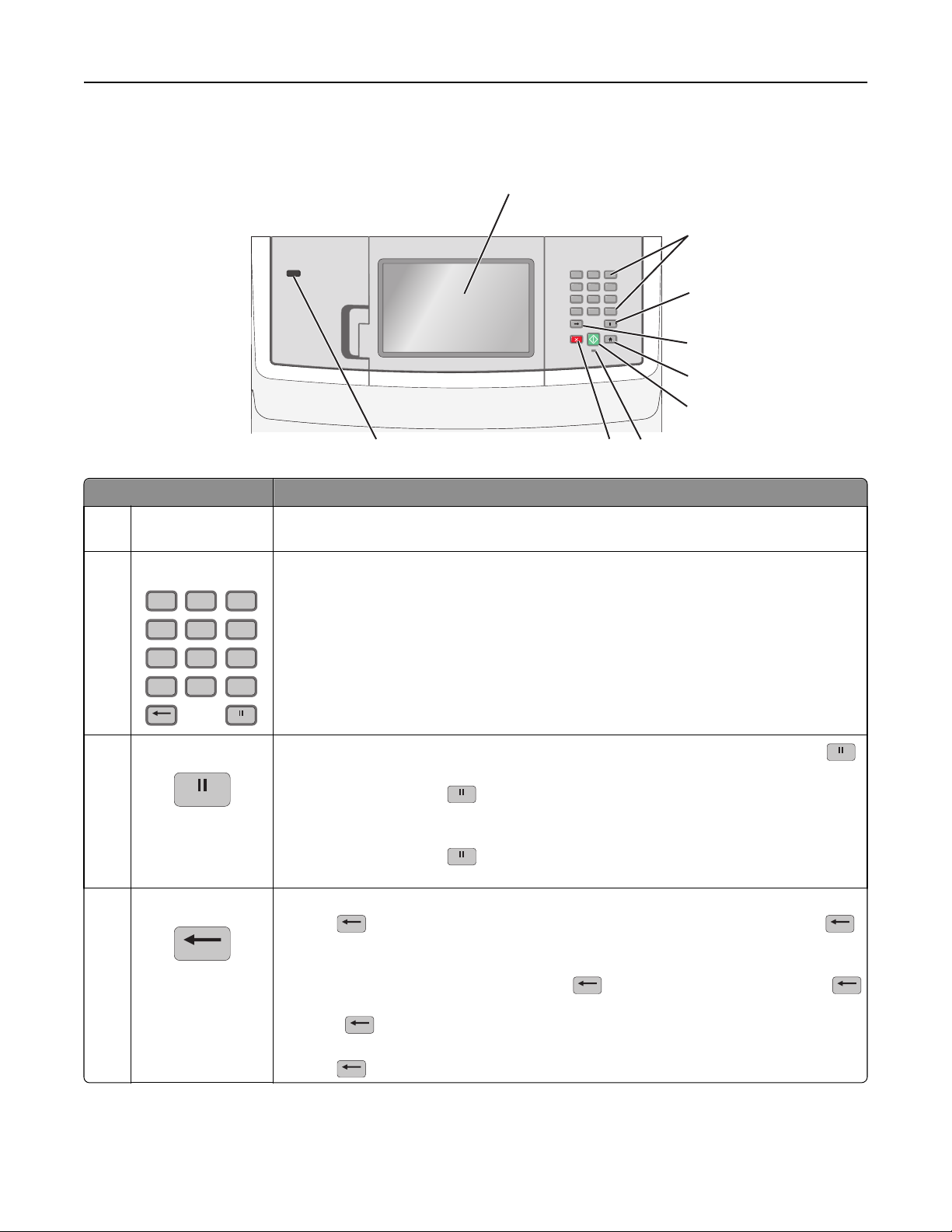
Informacje na temat drukarki 16
Informacje o panelu sterowania drukarki
1
2
12
ABC3DEF
5
4
6
JKL
MNO
GHI
8
7
9
TUV
WXYZ
PQRS
0
#
ABC
*
789
Element Opis
1 Wyświetlacz Umożliwia przeglądanie opcji skanowania, kopiowania, faksowania i drukowania oraz
komunikatów o stanie i błędach.
3
4
5
6
2 Klawiatura
12
ABC3DEF
6
5
PQRS
4
GHI
7
*
MNO
JKL
9
8
WXYZ
TUV
#0
3 Pauza w wybieraniu
4 Wróć
Służy do wprowadzania na wyświetlaczu cyfr, liter i symboli.
• Aby wstawić dwu- lub trzysekundową pauzę w numerze faksu, naciśnij przycisk .
W polu Faks do pauza w wybieraniu jest oznaczona przecinkiem (,).
• Naciśnięcie przycisku na ekranie głównym powoduje ponowne wybranie numeru
faksu.
• Ten przycisk działa tylko w menu Faks oraz w funkcjach związanych z faksowaniem.
Naciśnięcie przycisku
głównym powoduje wygenerowanie sygnału błędu.
Aby usunąć ostatnią z prawej strony cyfrę określającą liczbę kopii, naciśnij w menu Kopiuj
przycisk
. Skasowanie całego numeru przez wielokrotne naciśnięcie przycisku
powoduje wyświetlenie domyślnej wartości 1.
Aby usunąć ostatnią z prawej strony cyfrę w ręcznie wprowadzonym numerze, na liście
numerów docelowych faksu naciśnij przycisk
– spowoduje to usunięcie całego skrótu. Po usunięciu całego wiersza kolejne naciśnięcie
przycisku
powoduje przejście kursora o jeden wiersz wyżej.
Aby usunąć znak z lewej strony kursora, na liście adresów docelowych e-mail naciśnij
przycisk
. Jeśli znak znajduje się w skrócie, nastąpi usunięcie tego skrótu.
poza menu Faks, funkcjami faksowania oraz ekranem
. Można również nacisnąć przycisk
Page 17
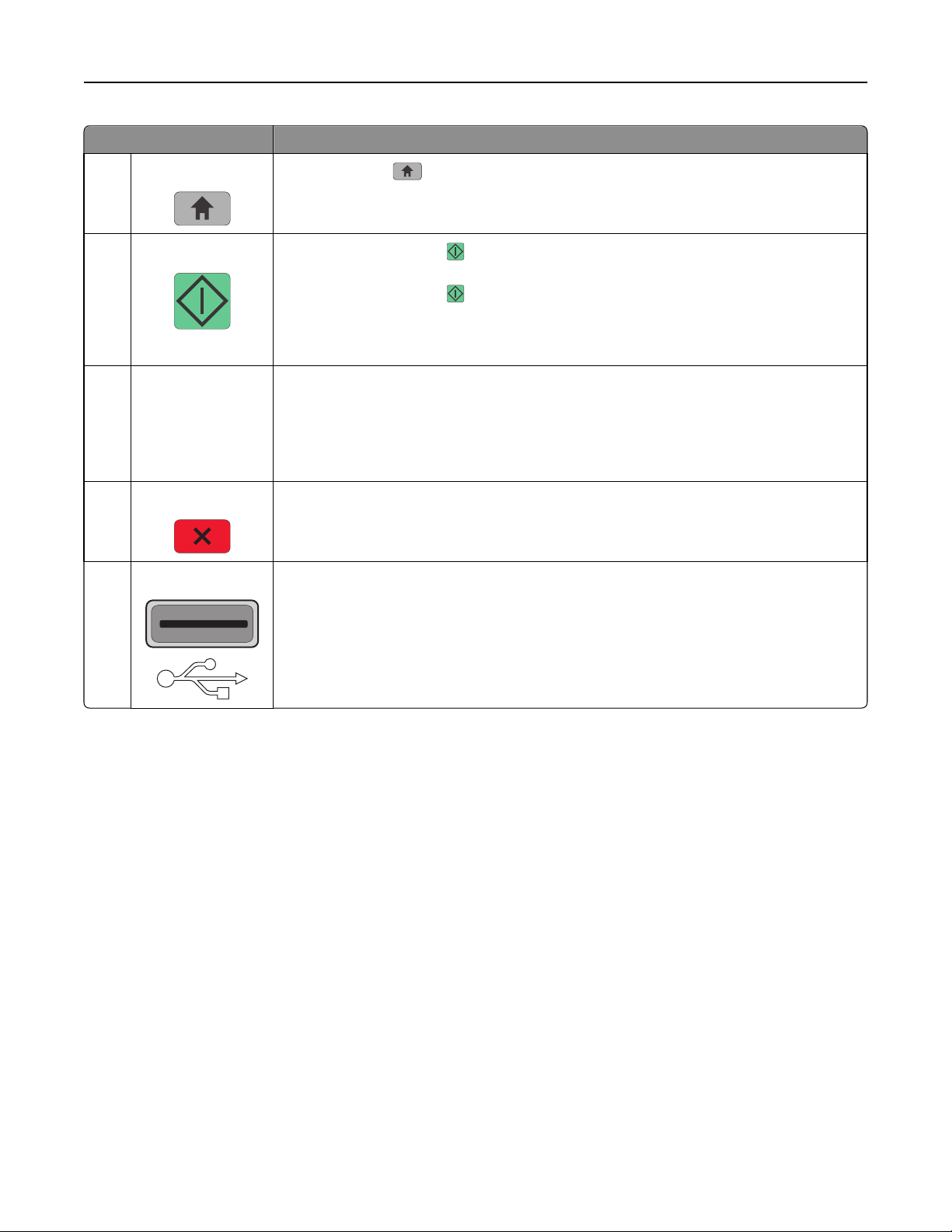
Informacje na temat drukarki 17
Element Opis
5 Strona główna
6 Start
7 Kontrolka
8 Zatrzymaj
9 Przedni port USB
Naciśnij przycisk , aby powrócić do ekranu głównego.
• Naciśnięcie przycisku powoduje rozpoczęcie wykonywania bieżącego zadania
pokazanego na ekranie.
• Naciśnięcie przycisku na ekranie głównym powoduje rozpoczęcie wykonywania
zadania kopiowania z zastosowaniem ustawień domyślnych.
• Naciśnięcie tego przycisku podczas wykonywania zadania skanowania nie powoduje
wykonania żadnej czynności.
• Wyłączona – zasilanie drukarki jest wyłączone.
• Migające zielone światło – drukarka nagrzewa się, przetwarza dane lub drukuje
zadanie.
• Ciągłe zielone światło – drukarka jest włączona, ale bezczynna.
• Migające czerwone światło — potrzebna jest interwencja operatora.
Przerywa działanie drukarki
Na wyświetlaczu pojawi się komunikat Zatrzymano, a potem lista opcji.
• Włóż pamięć USB, aby przesłać dane do drukarki.
• Podłącz kabel USB od aparatu cyfrowego, aby wydrukować zdjęcia przy użyciu aparatu
cyfrowego obsługującego funkcję PictBridge.
Korzystanie z ekranu głównego
Po włączeniu drukarki i zakończeniu krótkiego procesu nagrzewania, na wyświetlaczu urządzenia pojawi się
następujący ekran podstawowy, noszący nazwę ekran główny. Przyciski ekranu głównego umożliwiają
rozpoczęcie procesu kopiowania, wysyłania faksu lub skanowania, a także wyświetlenie ekranu menu i
reagowanie na wyświetlane komunikaty urządzenia.
Page 18
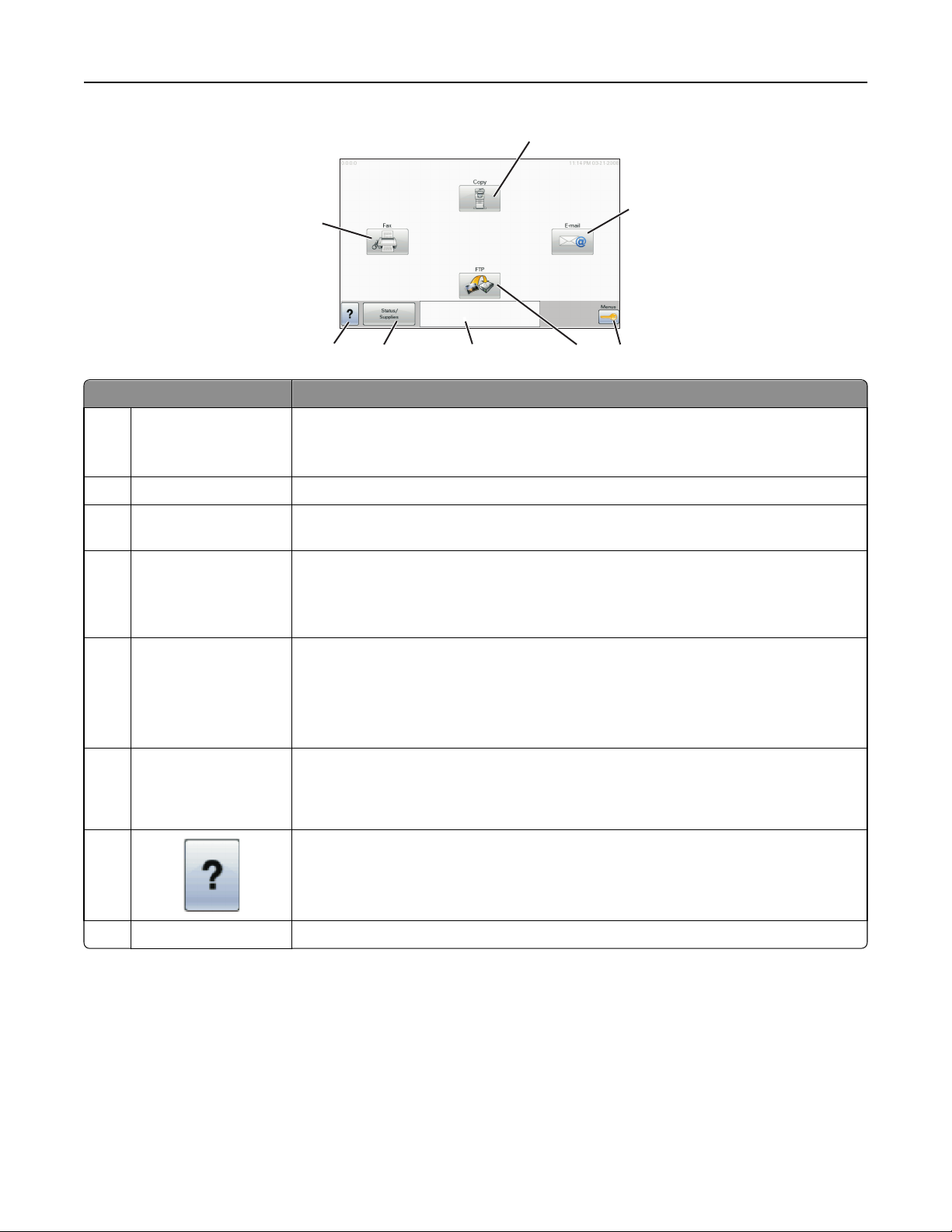
Informacje na temat drukarki 18
1
2
8
Ready
Touch any button to begin.
34567
Element wyświetlacza Opis
1 Kopiuj Otwiera menu Kopiuj
Uwaga: Z ekranu głównego można uzyskać dostęp do różnych menu kopiowania,
wybierając odpowiedni numer na klawiaturze.
2 Email Otwiera menu E-mail
3 Menu Otwiera menu.Menu są dostępne tylko wtedy, gdy drukarka znajduje się w stanie
Gotowa.
4 FTP Otwiera menu FTP
Uwaga: Funkcja ta musi zostać skonfigurowana przez administratora systemu. Po
przeprowadzonej konfiguracji, funkcja zostanie wyświetlona jako element
wyświetlacza.
5 Pasek komunikatów o
stanie drukarki
• Wyświetla komunikat o bieżącym stanie drukarki, na przykład Gotowa lub Zajęta.
• Wyświetla komunikat o stanie pracy drukarki, na przykład Mało toneru.
• Wyświetla komunikaty dotyczące problemów wymagających interwencji i informuje
użytkownika o czynnościach wymaganych do kontynuowania pracy drukarki, na
przykład: Zamknij drzwiczki lub Włóż nabój drukujący.
6 Stan/Materiały
eksploatacyjne
Informacja ta pojawia się na wyświetlaczu za każdym razem, gdy wyświetlony zostaje
komunikat o stanie drukarki, dotyczący problemów wymagających interwencji. Dotknij
tego przycisku, aby uzyskać dostęp do ekranu komunikatów zawierającego
szczegółowe informacje o danym komunikacie i sposobie jego usunięcia.
7
Otwiera uzależnioną od kontekstu funkcję Pomocy dostępną na wszystkich ekranach
dotykowych wyświetlacza.
8 Faks Otwiera menu Faks
Inne przyciski, które mogą być wyświetlane na ekranie głównym:
Page 19
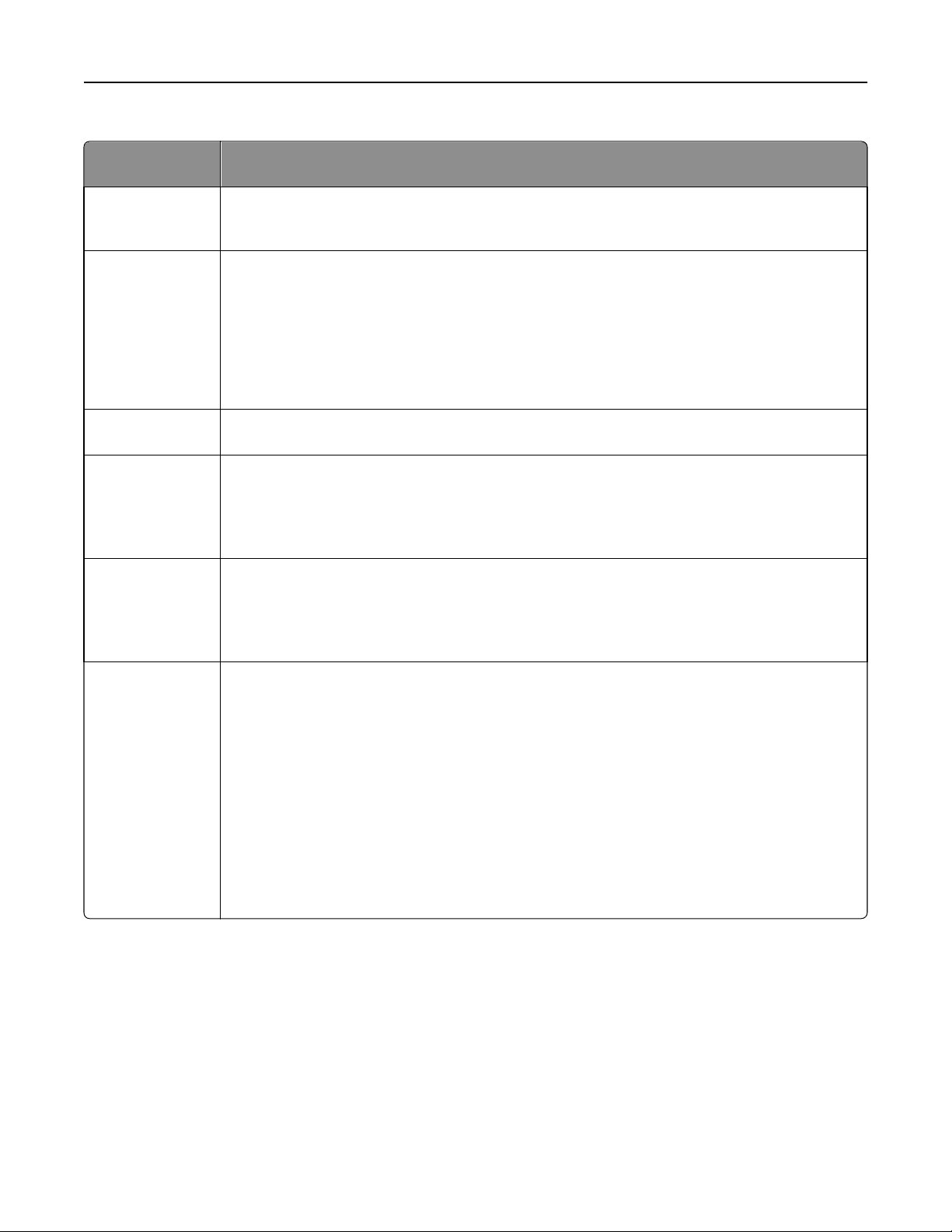
Informacje na temat drukarki 19
Element
wyświetlacza
Zwolnij
wstrzymane faksy
Wyszukaj
wstrzymane
zadania
Wstrzymane
zadania
Zablokowanie
urządzenia
Odblokowanie
urządzenia
Zastosowanie
Wyświetlenie tego przycisku oznacza, że istnieją zadania wstrzymanych faksów, dla których
wyznaczono określony czas wstrzymania. Dotknij tego przycisku, aby przejrzeć listę wstrzymanych
faksów.
Umożliwia wyszukiwanie dowolnego z poniższych elementów oraz zapoznanie się z wynikami
wyszukiwania:
• Nazwy użytkowników w przypadku wstrzymanych lub poufnych zadań drukowania
• Nazwy zadań w przypadku zadań wstrzymanych, z wyłączeniem zadań poufnych
• Nazwy profilu
• Pakiet zakładek lub nazwy zadań
• Pakiet USB lub nazwy zadań posiadające obsługiwane rozszerzenie
Umożliwia otworzenie ekranu zawierającego wszystkie wstrzymane zadania
Przycisk ten jest wyświetlany na ekranie w przypadku, gdy drukarka jest odblokowana i został
ustawiony numer PIN blokowania urządzenia.
Dotknięcie przycisku powoduje wyświetlenie ekranu umożliwiającego wprowadzenie numeru PIN.
Wprowadzenie poprawnego numeru PIN umożliwia zablokowanie panelu sterowania (przycisków
ekranu dotykowego i przycisków urządzenia).
Przycisk ten pojawia się na ekranie w przypadku zablokowania drukarki. Przyciski oraz skróty
panelu sterowania drukarki będą nieczynne, dopóki będzie on wyświetlany.
Dotknięcie przycisku powoduje wyświetlenie ekranu umożliwiającego wprowadzenie numeru PIN.
Wprowadzenie poprawnego numeru PIN umożliwia odblokowanie panelu sterowania drukarki
(przycisków ekranu dotykowego i przycisków urządzenia).
Anuluj zadania Umożliwia wyświetlenie ekranu Anuluj zadania. Na ekranie Anuluj zadania zostaną wyświetlone
trzy nagłówki: Drukowanie, Faks oraz Sieć.
Nagłówki opcji Drukowanie, Faks oraz Sieć umożliwią dostęp do następujących elementów:
• Zadanie drukowania
• Zadanie kopiowania
• Profil faksu
• FTP
• Wysyłanie wiadomości email
Pod każdym nagłówkiem znajduje się wyświetlona w kolumnie lista maksymalnie trzech zadań na
danym ekranie. Każde zadanie wyświetlane jest w postaci przycisku, którego dotknięcie umożliwia
zapoznanie się ze szczegółami zadania. Jeśli w kolumnie znajdują się więcej niż trzy zadania,
zostanie wyświetlona strzałka umożliwiająca ich przewijanie.
Korzystanie z przycisków ekranu dotykowego
Uwaga: W zależności od wartości opcji i ustawień administracyjnych zawartość ekranu i przyciski mogą
różnić się od przedstawionych.
Page 20
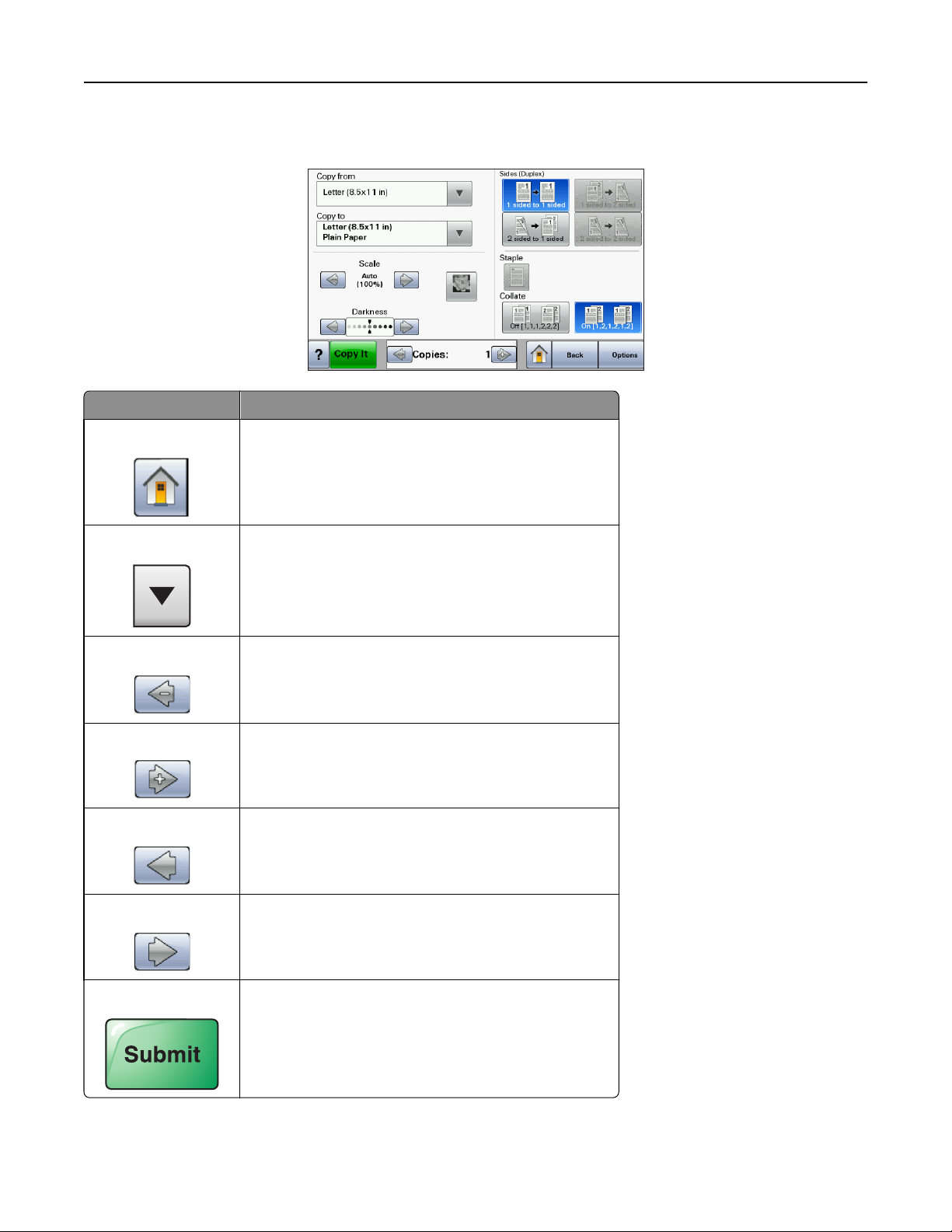
Informacje na temat drukarki 20
Przykładowy ekran dotykowy
Przycisk Zastosowanie
Strona główna
Przewijanie w dół
Zmniejszanie wartości
Zwiększanie wartości
Strzałka w lewo
Powrót do ekranu głównego
Otwiera listę rozwijaną
Przejście do kolejnej wartości w porządku malejącym
Przejście do kolejnej wartości w porządku rosnącym
Przewijanie w lewo
Strzałka w prawo
Wyślij
Przewijanie w prawo
Zapisuje wartość jako domyślne ustawienie użytkownika
Page 21
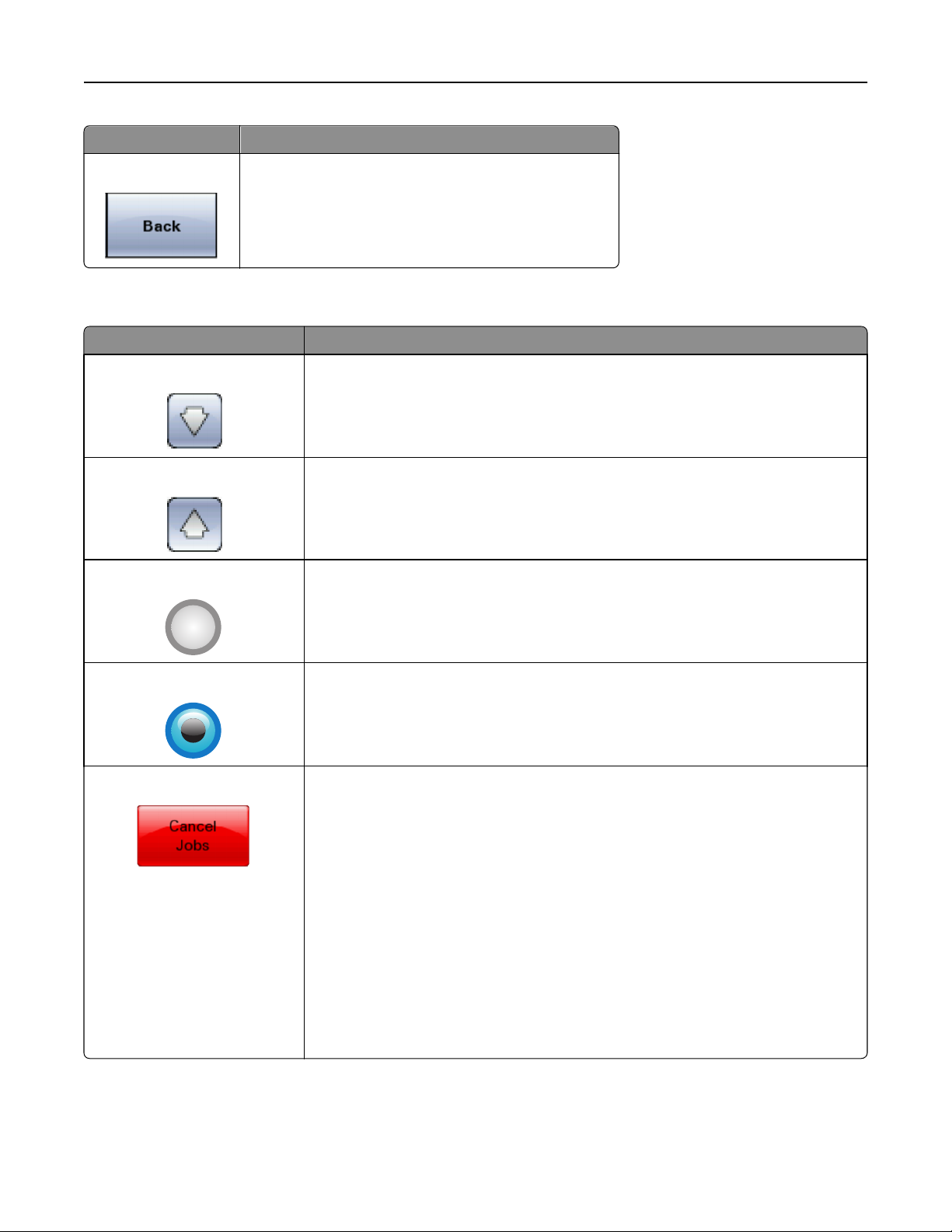
Informacje na temat drukarki 21
Przycisk Zastosowanie
Wróć
Powrót do poprzedniego ekranu
Inne przyciski ekranu dotykowego
Przycisk Zastosowanie
Strzałka w dół
Strzałka w górę
Niezaznaczony przycisk wyboru
Przejście do następnego ekranu
Przejście do poprzedniego ekranu
Przycisk wyboru, którego nie zaznaczono. O tym, że przycisk nie jest zaznaczony,
świadczy jego szary kolor.
Zaznaczony przycisk wyboru
Anuluj zadania
Przycisk wyboru, który zaznaczono. O tym, że przycisk jest zaznaczony, świadczy
jego niebieski kolor.
Umożliwia wyświetlenie ekranu Anuluj zadania. Na ekranie Anuluj zadania zostaną
wyświetlone trzy nagłówki: Drukowanie, Faks oraz Sieć.
Nagłówki opcji Drukowanie, Faks oraz Sieć umożliwią dostęp do następujących
elementów:
• Zadanie drukowania
• Zadanie kopiowania
• Profil faksu
• FTP
• Wysyłanie wiadomości email
Pod każdym nagłówkiem znajduje się wyświetlona w kolumnie lista maksymalnie
trzech zadań na danym ekranie. Każde zadanie wyświetlane jest w postaci przycisku,
którego dotknięcie umożliwia zapoznanie się ze szczegółami zadania. Jeśli w
kolumnie znajdują się więcej niż trzy zadania, zostanie wyświetlona strzałka
umożliwiająca ich przewijanie.
Page 22
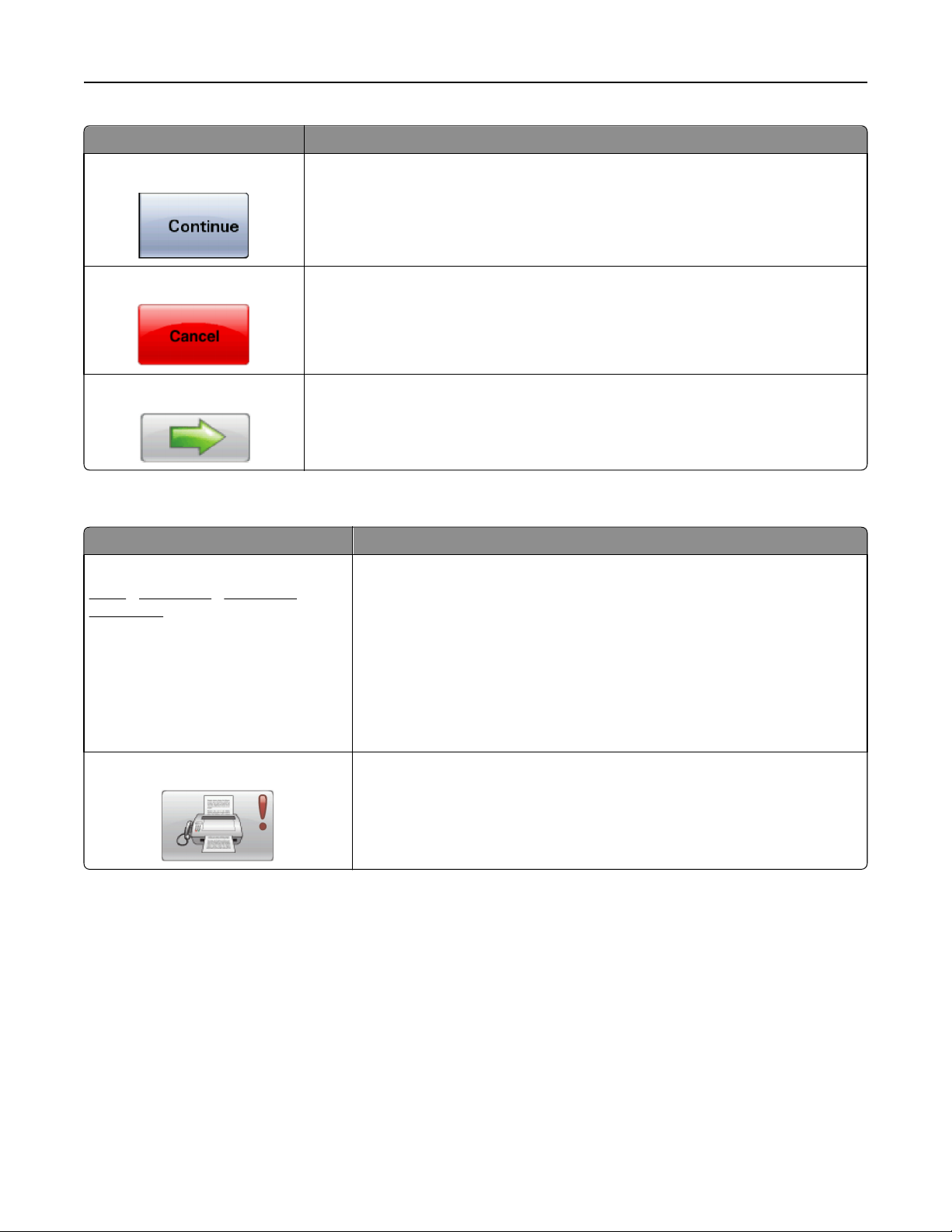
Informacje na temat drukarki 22
Przycisk Zastosowanie
Kontynuuj
Anuluj
Ten przycisk należy dotknąć, gdy w zadaniu trzeba jeszcze wprowadzić zmiany albo
gdy konieczne jest usunięcie zacięcia papieru.
• Anulowanie czynności lub wyboru
• Anulowanie i powrót do poprzedniego ekranu
Wybierz
Wybór menu lub pozycji menu
Funkcje
Funkcja Opis
Lokalizacja w menu:
Menu >Ustawienia >Ustawienia
kopiowania > Liczba kopii
Lokalizacja w menu to informacja wyświetlana w górnej części każdego ekranu
menu. Jest tam widoczna ścieżka dostępu do bieżącego menu. Z tego pola
można odczytać dokładną lokalizację bieżącego ekranu w całym systemie
menu.
Dotknięcie dowolnego z podkreślonych słów powoduje powrócenie do
wskazanego menu lub pozycji.
Pozycja Liczba kopii nie jest podkreślona, ponieważ ten ekran jest aktualnie
wyświetlony. W przypadku dotknięcia podkreślonego słowa na ekranie Liczba
kopii przed wprowadzeniem i zapisaniem zmian ustawień dokonany wybór nie
jest zapisywany i nie staje się on domyślnym ustawieniem użytkownika.
Alarm wymagający interwencji
Gdy zostaje wygenerowany komunikat o potrzebie interwencji (co
jednocześnie kończy działanie danej funkcji, np. proces kopiowania lub
faksowania), nad przyciskiem danej funkcji na ekranie głównym pojawia się
wykrzyknik i zaczyna migać czerwona kontrolka.
Page 23
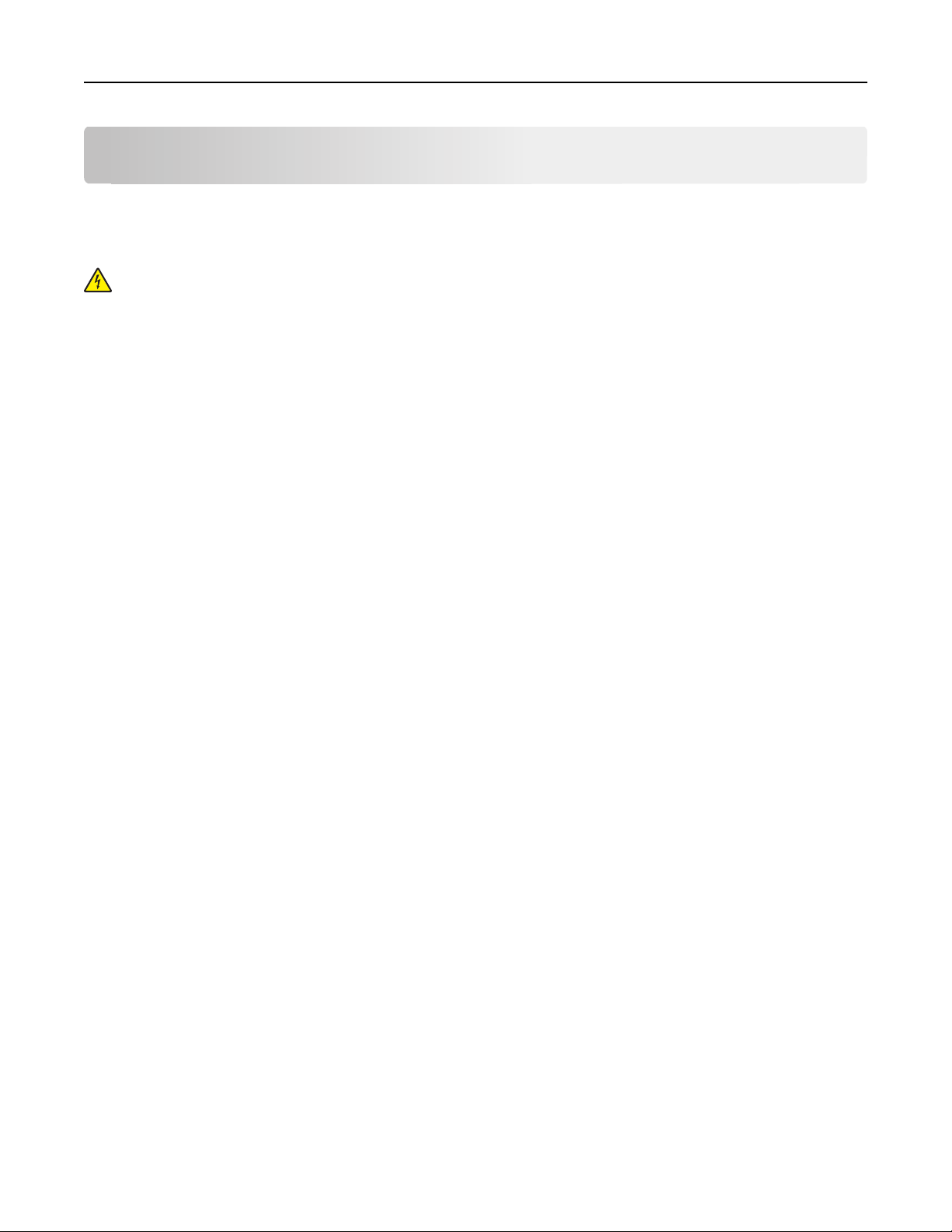
Konfigurowanie dodatkowej drukarki 23
Konfigurowanie dodatkowej drukarki
Instalowanie wewnętrznych elementów opcjonalnych
UWAGA — NIEBEZPIECZEŃSTWO PORAŻENIA PRĄDEM: Jeśli karty pamięci lub karty opcjonalne
są instalowane już po zainstalowaniu samej drukarki, przed przystąpieniem do dalszych czynności
należy wyłączyć drukarkę i wyjąć wtyczkę przewodu zasilającego z gniazdka elektrycznego. Jeśli do
drukarki podłączone są inne urządzenia, należy również je wyłączyć i rozłączyć kable łączące je z
drukarką.
Możliwości łączenia oraz ilość pamięci drukarki można dostosować do indywidualnych potrzeb, instalując
opcjonalne karty. Instrukcje przedstawione w tej części wyjaśniają, jak należy zainstalować dostępne karty.
Można z nich także skorzystać w celu zlokalizowania karty, która ma by
Dostępne wewnętrzne elementy opcjonalne
• Karty pamięci
– Pamięć drukarki
– Pamięć flash
– Czcionki
• Karty z oprogramowaniem drukarki
– Kody kreskowe i formularze
– IPDS i SCS/TNe
– PrintCryption
– PRESCRIBE
• Dysk twardy drukarki
• Port ISP (Internal Solutions Ports) Lexmark
– Szeregowy port ISP RS-232-C
– Równoległy port ISP 1284-B
– Bezprzewodowy port ISP MarkNet
– Światłowód ISP MarkNet N8130 10/100
– Ethernet ISP MarkNet N8120 10/100/1000
• Karta faksu MarkNet N8110 V-34
TM
TM
TM
N8150802.11 b/g/n
ć odinstalowana.
Page 24
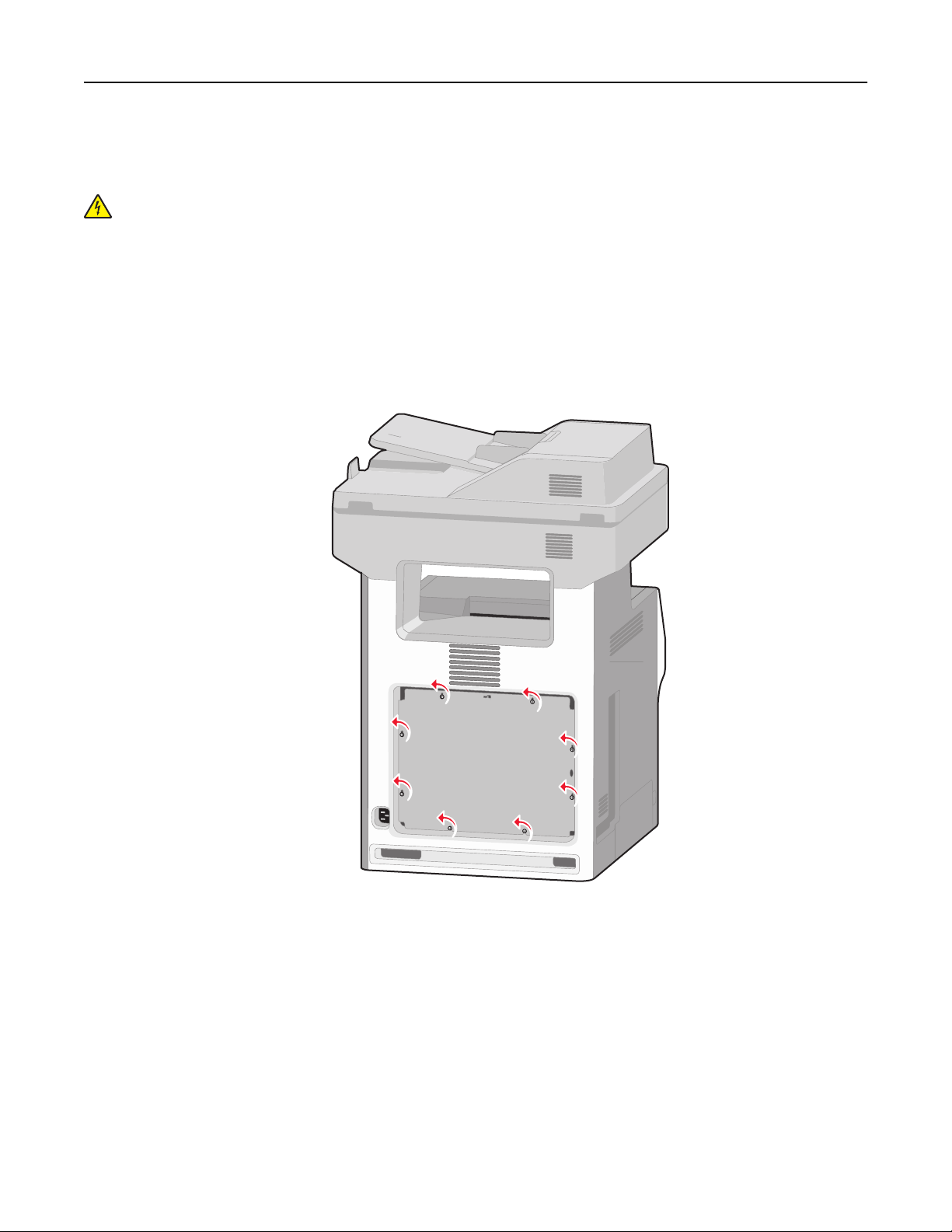
Konfigurowanie dodatkowej drukarki 24
Dostęp do płyty systemowej drukarki w celu instalacji wewnętrznych elementów opcjonalnych
UWAGA — NIEBEZPIECZEŃSTWO PORAŻENIA PRĄDEM: Jeśli karty pamięci lub karty opcjonalne
są instalowane już po zainstalowaniu samej drukarki, przed przystąpieniem do dalszych czynności
należy wyłączyć drukarkę i wyjąć wtyczkę przewodu zasilającego z gniazdka elektrycznego. Jeśli do
drukarki podłączone są inne urządzenia, należy również je wyłączyć i rozłączyć kable łączące je z
drukarką.
Uwaga: Do wykonania tego zadania potrzebny będzie śrubokręt płaski.
1 Usuń pokrywę.
a Zluzuj śruby na pokrywie, obracając śrubokręt w kierunku przeciwnym do ruchu wskazówek zegara,
lecz ich nie wyjmuj.
Page 25
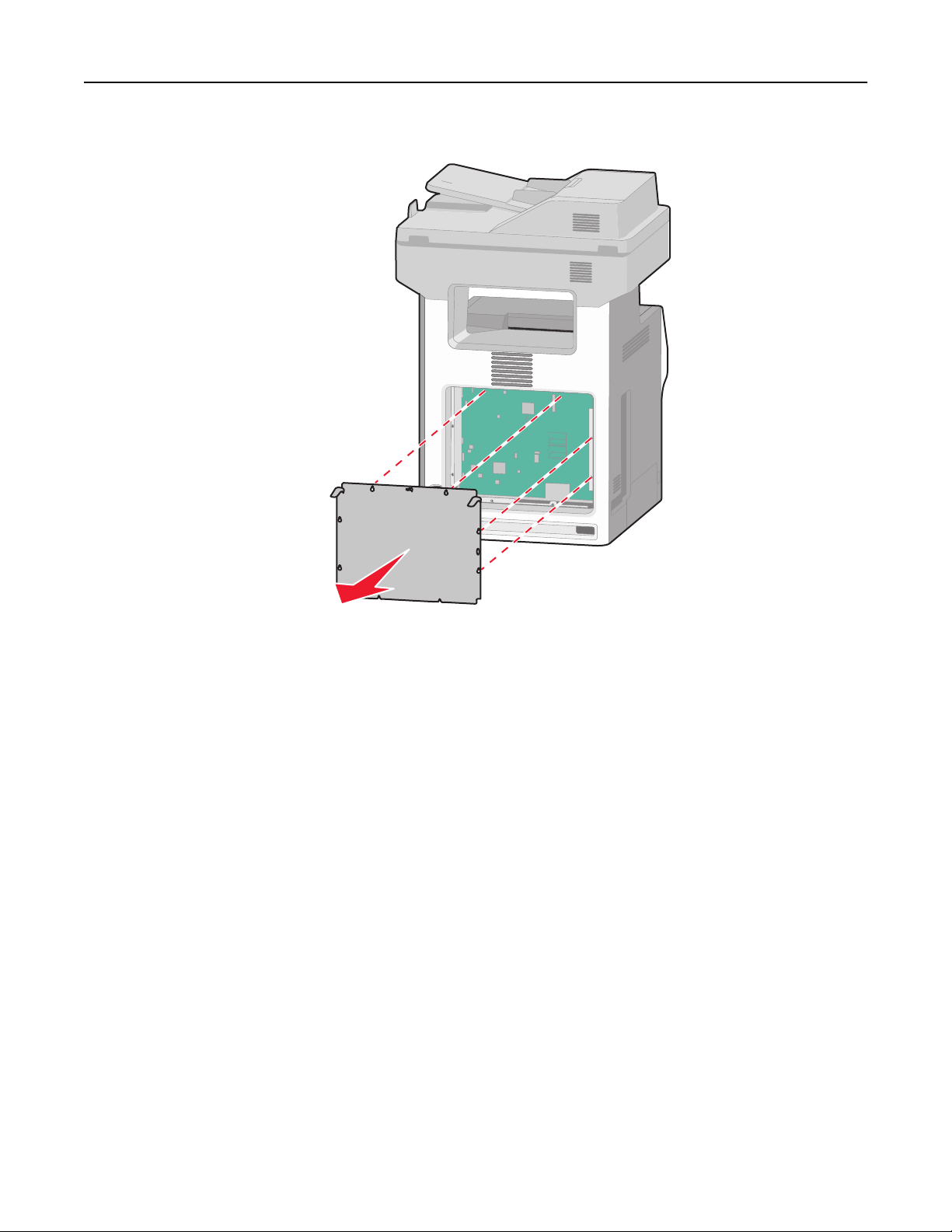
Konfigurowanie dodatkowej drukarki 25
b Podnieś wypustki tak, aby dopasować położenie poszczególnych śrub do odpowiednich otworów.
c Pociągnij pokrywę do przodu, aby ją wyciągnąć.
2 Na podstawie poniższej ilustracji znajdź odpowiednie złącze.
Ostrzeżenie — istnieje możliwość uszkodzenia: Ładunki elektrostatyczne mogą łatwo spowodować
uszkodzenie elektronicznych elementów płyty systemowej. Przed dotknięciem elektronicznych
elementów płyty systemowej lub złączy należy dotknąć dowolnego metalowego elementu, np. obudowy
drukarki.
Page 26
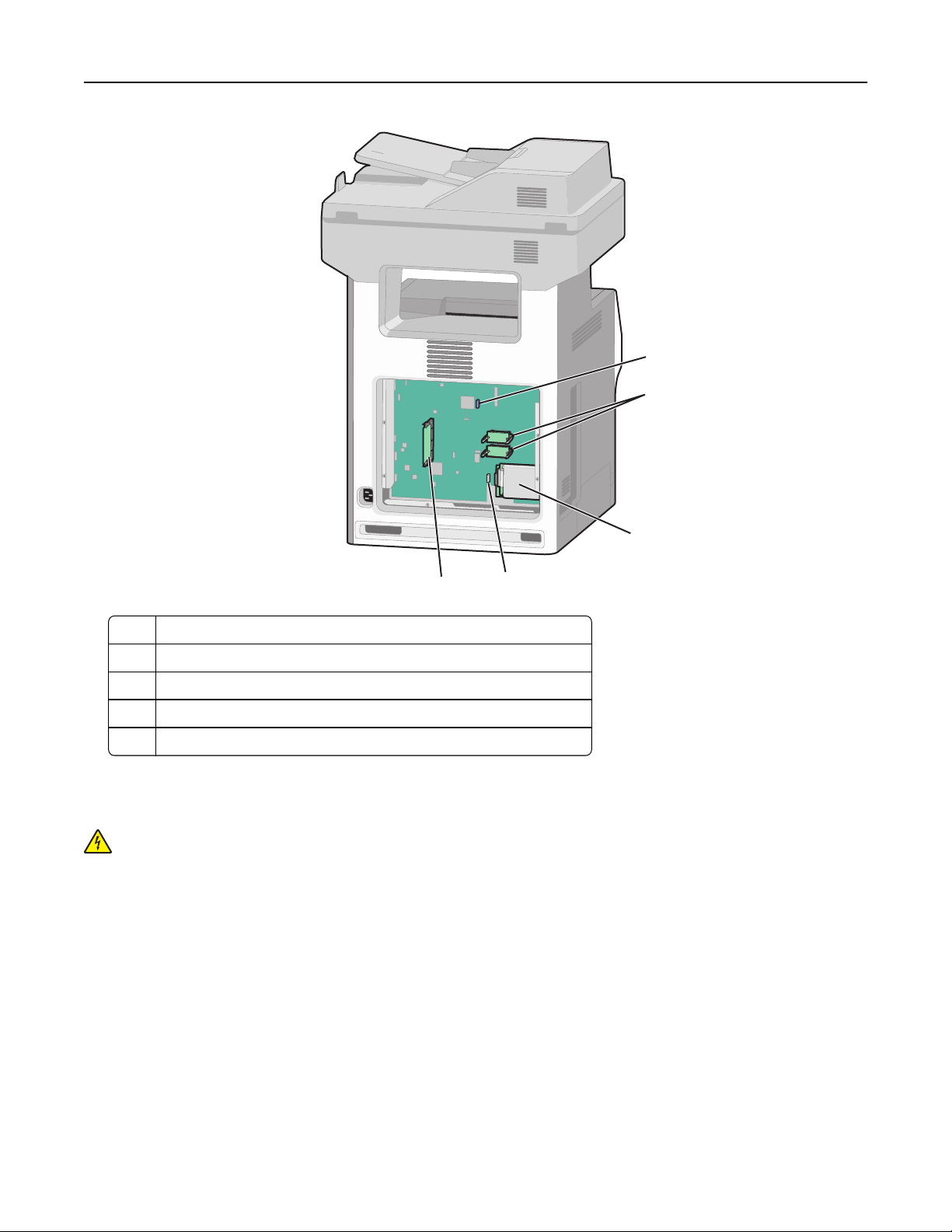
Konfigurowanie dodatkowej drukarki 26
1
2
3
5
1 Złącze karty faksu
2 Złącza karty pamięci flash lub karty z oprogramowaniem drukarki
3 Złącze dysku twardego
4 Złącze wewnętrznego serwera druku
5 Złącze karty pamięci
4
Instalacja karty pamięci
UWAGA — NIEBEZPIECZEŃSTWO PORAŻENIA PRĄDEM: Jeśli karty pamięci lub karty opcjonalne
są instalowane już po zainstalowaniu samej drukarki, przed przystąpieniem do dalszych czynności
należy wyłączyć drukarkę i wyjąć wtyczkę przewodu zasilającego z gniazdka elektrycznego. Jeśli do
drukarki podłączone są inne urządzenia, należy również je wyłączyć i rozłączyć kable łączące je z
drukarką.
Ostrzeżenie — istnieje możliwość uszkodzenia: Ładunki elektrostatyczne mogą łatwo spowodować
uszkodzenie elektronicznych elementów płyty systemowej. Przed dotknięciem elektronicznych elementów
płyty systemowej lub złączy należy dotknąć dowolnego metalowego elementu, np. obudowy drukarki.
Page 27
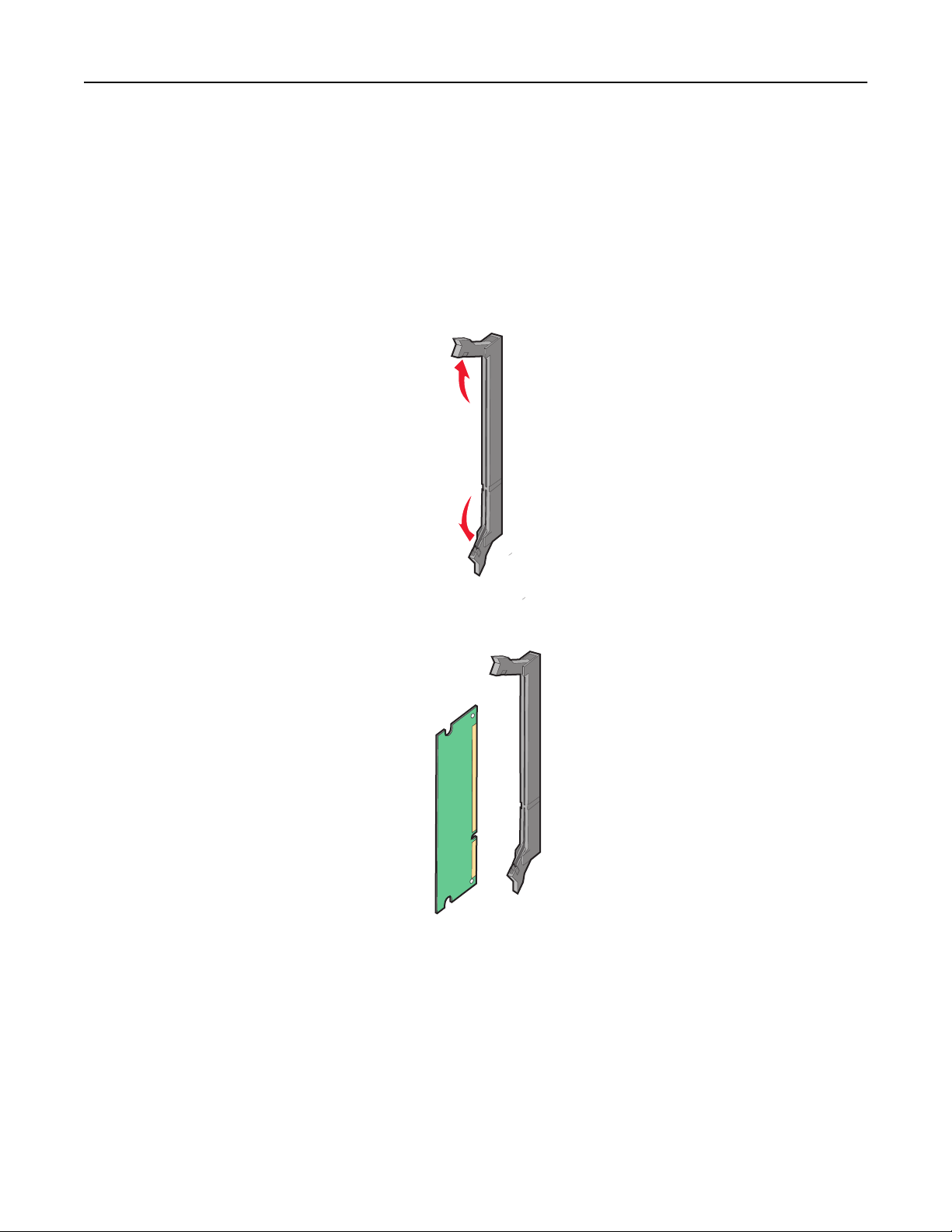
Konfigurowanie dodatkowej drukarki 27
Opcjonalna karta pamięci jest dostępna do nabycia oddzielnie. Można ją podłączyć na płycie systemowej.
Aby zainstalować kartę pamięci:
1 Zdejmij osłonę płyty systemowej.
Uwaga: Do wykonania tego zadania potrzebny będzie śrubokręt płaski.
2 Rozpakuj kartę pamięci.
Uwaga: Unikaj dotykania punktów połączeniowych ulokowanych wzdłuż krawędzi karty.
3 Otwórz zaczepy złącza karty pamięci.
4 Wyrównaj wycięcie znajdujące się na karcie pamięci z występem na złączu.
Page 28
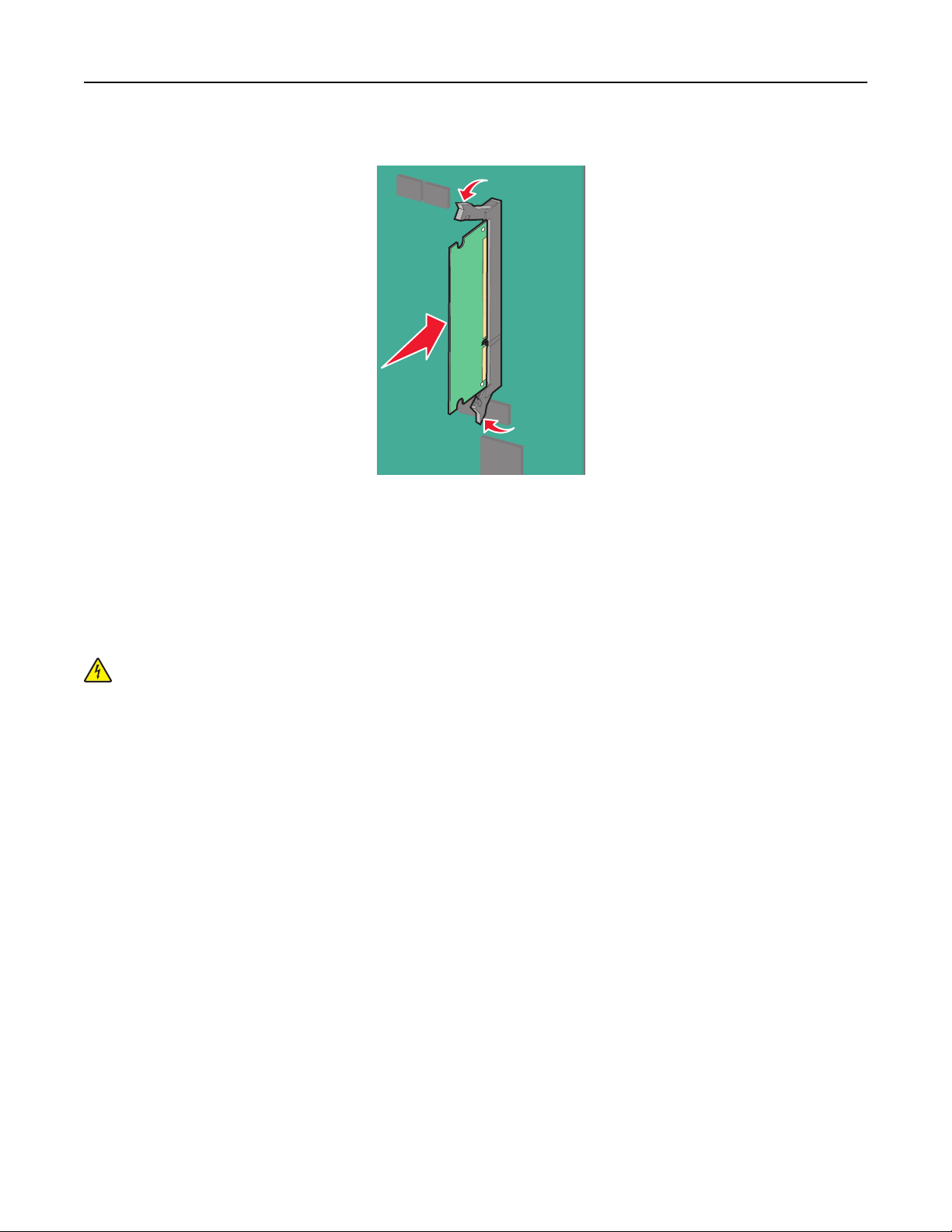
Konfigurowanie dodatkowej drukarki 28
5 Wciśnij kartę pamięci do złącza, tak aby zatrzasnęła się na swoim miejscu.
6 Załóż ponownie pokrywę płyty systemowej.
Instalacja kart pamięci flash i kart z oprogramowaniem drukarki
Na karcie systemowej znajdują się dwa złącza do podłączania opcjonalnej karty pamięci flash i karty
z oprogramowaniem drukarki. Można zainstalować tylko jedną kartę danego typu, ale złączy można używać
wymiennie.
UWAGA — NIEBEZPIECZEŃSTWO PORAŻENIA PRĄDEM: Jeśli karty pamięci lub karty opcjonalne
są instalowane już po zainstalowaniu samej drukarki, przed przystąpieniem do dalszych czynności
należy wyłączyć drukarkę i wyjąć wtyczkę przewodu zasilającego z gniazdka elektrycznego. Jeśli do
drukarki podłączone są inne urządzenia, należy również je wyłączyć i rozłączyć kable łączące je z
drukarką.
Ostrzeżenie — istnieje możliwość uszkodzenia: Ładunki elektrostatyczne mogą łatwo spowodować
uszkodzenie elektronicznych elementów płyty systemowej. Przed dotknięciem elektronicznych elementów
płyty systemowej lub złączy należy dotknąć dowolnego metalowego elementu, np. obudowy drukarki.
1 Zdejmij osłonę płyty systemowej.
Uwaga: Do wykonania tego zadania potrzebny będzie śrubokręt płaski.
2 Rozpakuj kartę.
Uwaga: Unikaj dotykania punktów połączeniowych ulokowanych wzdłuż krawędzi karty.
Page 29
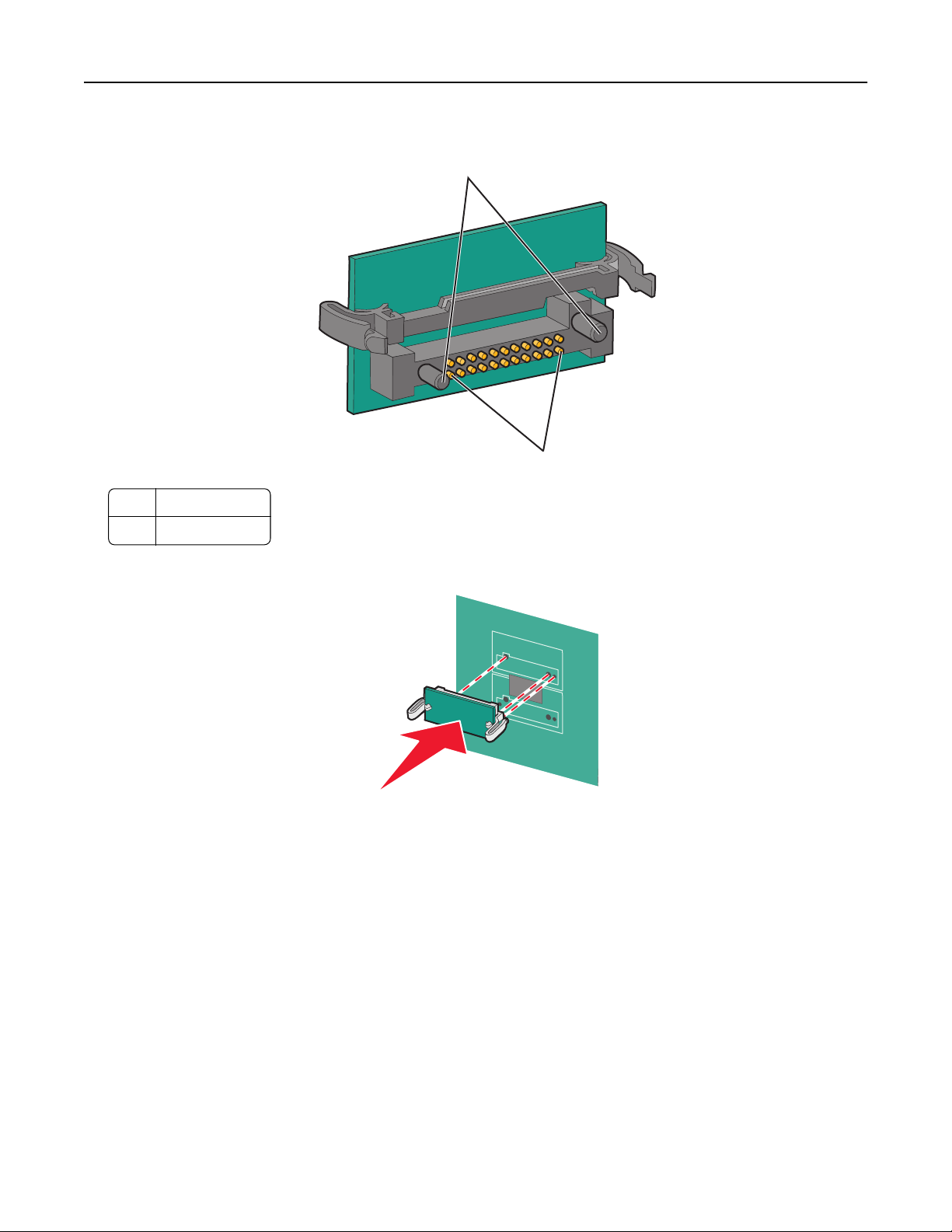
Konfigurowanie dodatkowej drukarki 29
3 Trzymając kartę za krawędzie, dopasuj plastikowe kołki na karcie do otworów w płycie systemowej.
1
2
1 Plastikowe kołki
2 Metalowe kołki
4 Wepchnij mocno kartę na miejsce.
Uwagi:
• Złącze na karcie musi dotykać płyty systemowej i być w równej linii ze złączem na płycie
systemowej na całej swojej długości.
• Postępuj ostrożnie, aby nie spowodować uszkodzenia złączy.
5 Załóż ponownie pokrywę płyty systemowej.
Page 30
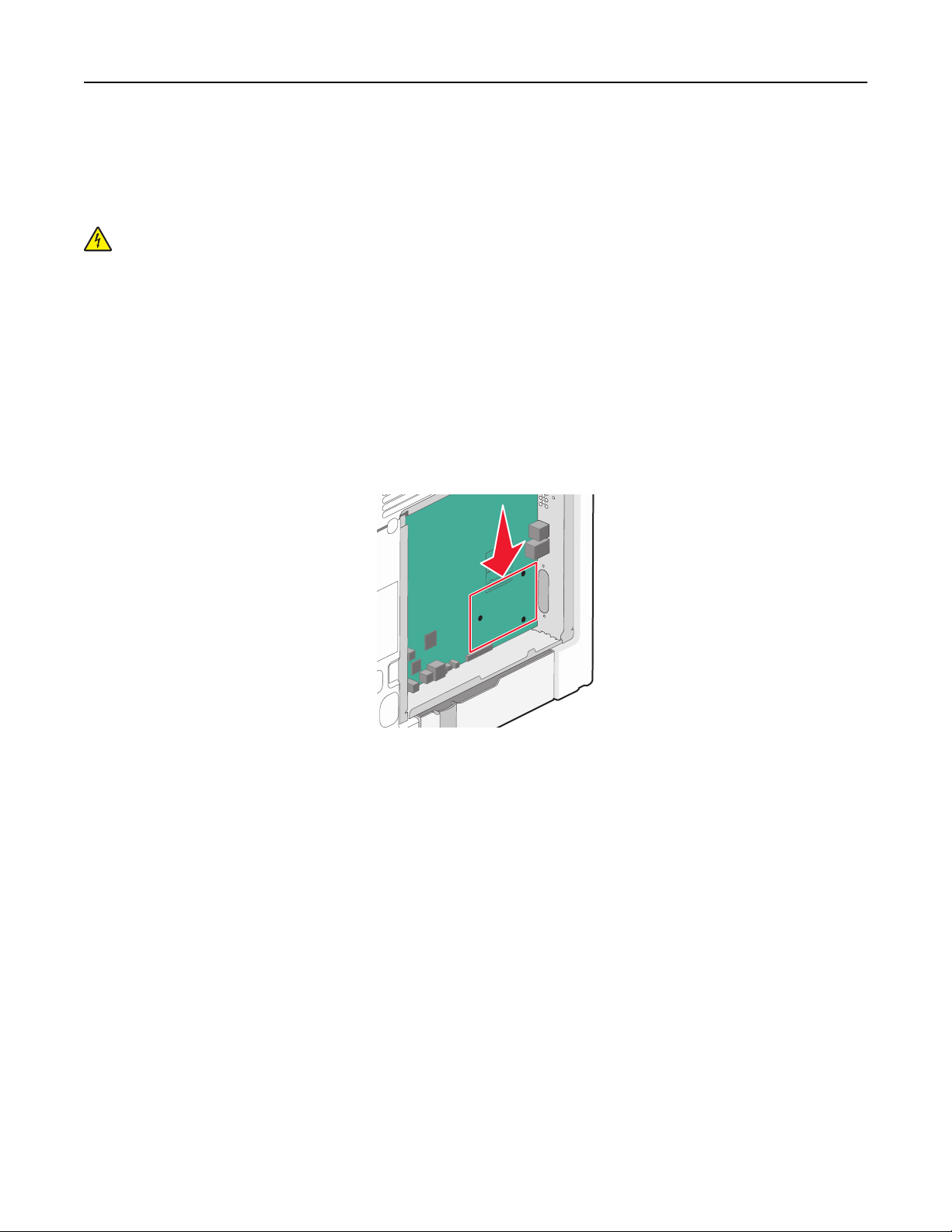
Konfigurowanie dodatkowej drukarki 30
Instalowanie portu ISP (Internal Solutions Port)
Płyta systemowa obsługuje jeden opcjonalny port Lexmark ISP (Internal Solutions Port).
Uwaga: Do wykonania tego zadania potrzebny będzie śrubokręt płaski.
UWAGA — NIEBEZPIECZEŃSTWO PORAŻENIA PRĄDEM: Jeśli port ISP (Internal Solutions Port)
jest instalowany już po zainstalowaniu samej drukarki, przed przystąpieniem do dalszych czynności
należy wyłączyć drukarkę i wyjąć wtyczkę przewodu zasilającego z gniazdka elektrycznego.
Ostrzeżenie — istnieje możliwość uszkodzenia: Ładunki elektrostatyczne mogą łatwo spowodować
uszkodzenie elektronicznych elementów płyty systemowej. Przed dotknięciem elektronicznych elementów
płyty systemowej lub złączy należy dotknąć dowolnego metalowego elementu, np. obudowy drukarki.
1 Zdejmij osłonę płyty systemowej.
2 Rozpakuj port ISP i plastikowy trójnik.
Uwaga: Unikaj dotykania podzespołów znajdujących się na płytce drukowanej.
3 Odszukaj odpowiednie złącze na płycie systemowej.
Uwaga: Jeśli aktualnie jest zainstalowany opcjonalny dysk twardy drukarki, należy go najpierw wyjąć.
Aby wyjąć dysk twardy drukarki:
Page 31

Konfigurowanie dodatkowej drukarki 31
a Odłącz od płyty systemowej kabel interfejsu dysku twardego drukarki, pozostawiając kabel podłączony
do dysku twardego. Aby odłączyć kabel, przed jego wyciągnięciem ściśnij łopatki na wtyku kabla
interfejsu w celu zwolnienia zatrzasku.
b Wyjmij śruby mocujące dysk twardy na jego miejscu.
Page 32

Konfigurowanie dodatkowej drukarki 32
c Wyjmij dysk twardy drukarki, pociągając go do góry w celu wysunięcia jego wystających elementów z
otworów w płycie głównej.
d Wyjmij śruby skrzydełkowe, którymi jest przytwierdzony do dysku twardego drukarki jego uchwyt
montażowy, a następnie zdejmij uchwyt. Odłóż na bok dysk twardy drukarki.
4 Zdejmij metalową osłonę z otworu na port ISP.
2
1
Page 33

Konfigurowanie dodatkowej drukarki 33
5 Dopasuj kołki plastikowego trójnika do otworów w płycie systemowej, a następnie dociskaj trójnik, aż
zatrzaśnie się na swoim miejscu. Upewnij się, że każdy kołek trójnika zatrzasnął się oraz że trójnik jest
osadzony sztywno na płycie systemowej.
6 Zamontuj port ISP na plastikowym trójniku. Ułóż port ISP na plastikowym trójniku, a następnie ustaw
plastikowy trójnik w taki sposób, aby wszystkie wystające złącza przeszły przez otwór na port ISP w klatce
płyty systemowej.
Page 34

Konfigurowanie dodatkowej drukarki 34
7 Dociskaj port ISP do plastikowego trójnika, aż port ISP znajdzie się między prowadnicami plastikowego
trójnika.
8 Włóż długą śrubę skrzydełkową i obracaj ją w kierunku zgodnym z ruchem wskazówek zegara, aż port
ISP znajdzie się na swoim miejscu, ale jeszcze nie dokręcaj jej do końca.
Page 35

Konfigurowanie dodatkowej drukarki 35
9 Wkręć dwie dostarczone śruby, aby przytwierdzić uchwyt montażowy portu ISP do klatki płyty systemowej.
10 Dokręć długą śrubę skrzydełkową.
Ostrzeżenie — istnieje możliwość uszkodzenia: Nie dokręcaj jej zbyt mocno.
11 Włóż wtyk kabla interfejsu portu ISP do gniazda na płycie systemowej.
Uwaga: Wtyki i gniazda są oznaczone kolorami.
12 Załóż ponownie pokrywę płyty systemowej.
Page 36

Konfigurowanie dodatkowej drukarki 36
Instalacja dysku twardego drukarki
Opcjonalny dysk twardy drukarki można zainstalować z użyciem portu Lexmark ISP (Internal Solutions Port)
lub bez niego.
Uwaga: Do wykonania tego zadania potrzebny będzie śrubokręt płaski.
UWAGA — NIEBEZPIECZEŃSTWO PORAŻENIA PRĄDEM: Jeśli port ISP (Internal Solutions Port)
jest instalowany już po zainstalowaniu samej drukarki, przed przystąpieniem do dalszych czynności
należy wyłączyć drukarkę i wyjąć wtyczkę przewodu zasilającego z gniazdka elektrycznego.
Ostrzeżenie — istnieje możliwość uszkodzenia: Ładunki elektrostatyczne mogą łatwo spowodować
uszkodzenie elektronicznych elementów płyty systemowej. Przed dotknięciem elektronicznych elementów
płyty systemowej lub złączy należy dotknąć dowolnego metalowego elementu, np. obudowy drukarki.
1 Zdejmij osłonę płyty systemowej.
2 Rozpakuj dysk twardy drukarki.
Uwaga: Unikaj dotykania podzespołów znajdujących się na płytce drukowanej.
3 Odszukaj odpowiednie złącze na płycie systemowej.
Uwaga: Jeśli jest zainstalowany opcjonalny port ISP, dysk twardy drukarki należy zamontować w
porcie ISP.
Aby zamontować dysk twardy drukarki w porcie ISP:
a Za pomocą płaskiego śrubokręta poluzuj śruby, wyjmij śruby skrzydełkowe, którymi uchwyt montażowy
jest przytwierdzony do dysku twardego drukarki, a następnie zdejmij uchwyt.
Page 37

Konfigurowanie dodatkowej drukarki 37
b Dopasuj wystające elementy dysku twardego drukarki do otworów w porcie ISP, a następnie dociskaj
dysk twardy drukarki, aż wystające elementy zatrzasną się na swoim miejscu.
c Włóż wtyk kabla interfejsu dysku twardego drukarki do gniazda portu ISP.
Uwaga: Wtyki i gniazda są oznaczone kolorami.
Page 38

Konfigurowanie dodatkowej drukarki 38
Aby zamontować dysk twardy drukarki bezpośrednio na płycie systemowej:
a Dopasuj wystające elementy dysku twardego drukarki do otworów w płycie systemowej, a następnie
dociskaj dysk twardy drukarki, aż wystające elementy zatrzasną się na swoim miejscu.
b Wkręć dwie dostarczone śruby, aby przytwierdzić uchwyt montażowy dysku twardego.
c Włóż wtyk kabla interfejsu dysku twardego drukarki do gniazda na płycie systemowej.
Uwaga: Wtyki i gniazda są oznaczone kolorami.
Page 39

Konfigurowanie dodatkowej drukarki 39
4 Załóż ponownie pokrywę płyty systemowej.
Page 40

Konfigurowanie dodatkowej drukarki 40
Ponowne zakładanie pokrywy płyty systemowej
Ostrzeżenie — istnieje możliwość uszkodzenia: Ładunki elektrostatyczne mogą łatwo spowodować
uszkodzenie elektronicznych elementów płyty systemowej. Przed dotknięciem elektronicznych elementów
płyty systemowej lub złączy należy dotknąć dowolnego metalowego elementu, np. obudowy drukarki.
Uwaga: Do wykonania tego zadania potrzebny będzie śrubokręt płaski.
1 Aby ponownie założyć pokrywę, umieść śruby w ośmiu otworach.
Page 41

Konfigurowanie dodatkowej drukarki 41
2 Opuść obudowę na miejsce i dokręć każdą śrubę zgodnie z kierunkiem ruchu wskazówek zegara.
Instalowanie zasobników opcjonalnych
Drukarka obsługuje do trzech opcjonalnych źródeł nośników: opcjonalny zasobnik na 550 arkuszy, opcjonalny
zasobnik na 2000 arkuszy oraz opcjonalną szufladę na 550 arkuszy nośników specjalnych. Aby zainstalować
jedno z tych źródeł nośników, postępuj zgodnie z instrukcjami.
Uwaga: Modele drukarek X734de, X736de i X738de obsługują łącznie cztery opcjonalne źródła nośników.
W przypadku korzystania z zasobnika na 2000 arkuszy można zainstalować tylko jeden dodatkowy
zasobnik na 550 arkuszy.
UWAGA — NIEBEZPIECZEŃSTWO USZKODZENIA CIAŁA: Waga drukarki jest większa niż 18 kg i
do jej bezpiecznego podniesienia potrzeba co najmniej dwóch przeszkolonych pracowników.
UWAGA — NIEBEZPIECZEŃSTWO PORAŻENIA PRĄDEM: Jeśli zasobnik opcjonalny jest
instalowany po skonfigurowaniu drukarki, przed kontynuowaniem należy wyłączyć drukarkę oraz
odłączyć przewód zasilający, kabel USB i Ethernet.
UWAGA — NIEBEZPIECZEŃSTWO PRZEWRÓCENIA: Konfiguracje przeznaczone do montowania
na podłodze wymagają dodatkowego elementu, aby zachować stabilność. W przypadku korzystania z
zasobnika wejściowego o dużej pojemności, modułu dupleksu i opcji wejściowej bądź kilku opcji
wejściowych do podawania nośników należy używać podstawy drukarki. Jeśli została zakupiona
drukarka wielofunkcyjna (MFP) z możliwością skanowania, kopiowania i faksowania, mogą być
potrzebne dodatkowe elementy. Więcej informacji na ten temat można znaleźć pod adresem
www.lexmark.com/multifunctionprinters.
1 Rozpakuj zasobnik opcjonalny i usuń wszystkie elementy opakowania.
Page 42

Konfigurowanie dodatkowej drukarki 42
Uwagi:
• Jeśli instalujesz więcej niż jeden zasobnik opcjonalny, zasobnik na 2000 arkuszy musi być zawsze
instalowany jako pierwszy zasobnik opcjonalny (zasobniki są instalowane od dołu).
• Zasobniki opcjonalne tworzące stos są ze sobą blokowane. Zasobniki tworzące stos należy
wyjmować po jednym, począwszy od góry.
2 Umieść zasobnik w wybranym miejscu.
1
2
1 Opcjonalny zasobnik na 550 arkuszy (lub opcjonalna szuflada na 550 arkuszy nośników specjalnych)
2 Opcjonalny zasobnik na 2000 arkuszy
3 Wyrównaj drukarkę z zasobnikiem i opuść drukarkę na miejsce.
Page 43

Konfigurowanie dodatkowej drukarki 43
Podłączanie kabli
W celu podłączenia drukarki do komputera należy użyć kabla USB lub kabla Ethernet.
1 Otwórz drzwiczki dostępu, pociągając je w prawo.
2 Dopasuj odpowiedni kabel do odpowiadającego mu portu w pokazany sposób.
1
2
1 port USB
2 Port Ethernet
Page 44

Konfigurowanie dodatkowej drukarki 44
3 Zamknij drzwiczki dostępu, pamiętając o delikatnym odsunięciu kabla w lewo.
Uwaga: Można również całkowicie zdjąć drzwiczki dostępu i przechować je.
Wyłączanie funkcji faksu i funkcji e-mail przed konfigurowaniem
Kontrolka miga, dopóki nie zostanie skonfigurowana funkcja faksu i funkcja e-mail. Aby wyłączyć migającą
kontrolkę, wykonaj następujące czynności:
Uwaga: Przed wykonaniem poniższych instrukcji w odniesieniu do drukarki w sieci należy upewnić się, że
kable faksu są podłączone.
1 Dotknij opcji Menu.
2 Dotknij opcji Ustawienia.
3 Dotknij opcji Ustawienia ogólne.
4 Dotknij strzałki w lewo lub w prawo obok pola Uruchom wstępną konf., aby wybrać opcję Tak, a następnie
dotknij opcji Wyślij.
Zostanie wyświetlony komunikat Wysyłanie zmian.
5 Wyłącz drukarkę, a następnie włącz ją ponownie.
6 Na panelu sterowania drukarki dotknij opcji swojego języka.
7 Dotknij opcji swojego kraju lub regionu, a następnie opcji Kontynuuj.
8 Dotknij strzałki w lewo lub w prawo, aby wybrać strefę czasową, a następnie dotknij opcji Kontynuuj.
9 Dotknij opcji Faks oraz E-mail, a następnie opcji Kontynuuj.
Uwaga: Te same czynności można wykonać, aby włączyć funkcję faksu i funkcję e-mail.
Page 45

Konfigurowanie dodatkowej drukarki 45
Weryfikacja konfiguracji drukarki
Gdy wszystkie opcje sprzętu i oprogramowania są zainstalowane, a drukarka włączona, należy sprawdzić,
czy drukarka jest poprawnie skonfigurowana. W tym celu należy wydrukować następujące pozycje:
• Strona ustawień menu — umożliwia zweryfikowanie poprawności instalacji wszystkich opcji drukarki.
Lista zainstalowanych opcji jest wyświetlana w dolnej części strony. Brak zainstalowanej opcji na liście
oznacza, że nie została ona zainstalowana poprawnie. Należy usunąć tę opcję i zainstalować ją ponownie.
• Strona ustawień sieci — jeśli drukarka jest drukarką sieciową i jest podłączona do sieci, można na niej
wydrukować stronę z informacjami na temat konfiguracji sieci, aby sprawdzić prawidłowość połączenia
sieciowego. Na stronie tej znajdują się również istotne informacje ułatwiające konfigurowanie drukarki do
drukowania za pośrednictwem sieci.
Drukowanie strony ustawień menu
W celu przejrzenia bieżących ustawień drukarki i sprawdzenia, czy opcjonalne elementy wyposażenia są
zainstalowane prawidłowo, można wydrukować stronę z ustawieniami menu.
Uwaga: Jeżeli dotychczas nie wprowadzono żadnych zmian w ustawieniach menu, na stronie z
ustawieniami menu podane są domyślne ustawienia fabryczne. Po wybraniu z menu innych ustawień i ich
zapisaniu zastępują one domyślne ustawienia fabryczne i stają się ustawieniami domyślnymi użytkownika.
Domyślne ustawienia użytkownika obowiązują do momentu ponownego przejścia do menu, wybrania innej
wartości i jej zapisania. Aby przywrócić domyślne ustawienia fabryczne, patrz „Przywracanie ustawień
fabrycznych” na stronie 265.
1 Upewnij się, że drukarka jest włączona i wyświetlany jest komunikat Gotowa.
2 Na ekranie głównym dotknij opcji .
3 Dotknij opcji Raporty.
4 Dotknij opcji Strona ustawień menu.
Zostanie wydrukowana strona z ustawieniami menu oraz nastąpi powrót do ekranu głównego.
Drukowanie strony z konfiguracją sieci
Jeśli drukarka jest podłączona do sieci, można na niej wydrukować stronę z informacjami na temat ustawień
sieci, aby sprawdzić prawidłowość połączenia sieciowego. Na stronie tej znajdują się również istotne
informacje ułatwiające konfigurowanie drukarki do drukowania za pośrednictwem sieci.
1 Upewnij się, że drukarka jest włączona i wyświetlany jest komunikat Gotowa.
2 Na ekranie głównym dotknij opcji .
3 Dotknij opcji Raporty.
4 Dotknij opcji Strona ustawień sieci.
Zostanie wydrukowana strona konfiguracji sieci oraz nastąpi powrót do ekranu głównego.
5 Sprawdź w pierwszej sekcji strony z informacjami na temat konfiguracji sieci, czy parametr Stan ma
wartość „Połączona”.
Jeśli parametr Stan ma wartość „Niepołączona”, może to oznaczać, że sieć LAN nie działa lub uszkodzony
jest kabel sieciowy. Należy skonsultować się z administratorem systemu w celu rozwiązania problemu,
a następnie wydrukować stronę z informacjami na temat konfiguracji sieci.
Page 46

Konfigurowanie dodatkowej drukarki 46
Konfigurowanie oprogramowania drukarki
Instalacja oprogramowania drukarki
Sterownik drukarki to program umożliwiający komunikowanie się komputera z drukarką. Oprogramowanie
drukarki jest zwykle instalowane podczas początkowej instalacji drukarki. Jeżeli po konfiguracji konieczne jest
zainstalowanie oprogramowania, postępuj zgodnie z poniższymi instrukcjami:
Dotyczy tylko użytkowników systemu Windows
1
Zamknij wszystkie uruchomione programy.
2 Włóż dysk CD Oprogramowanie i dokumentacja.
3 W głównym oknie dialogowym instalacji kliknij pozycję Instaluj.
4 Postępuj według instrukcji wyświetlanych na ekranie.
Dotyczy użytkowników komputerów Macintosh
1
Zamknij wszystkie otwarte aplikacje.
2 Włóż dysk CD Oprogramowanie i dokumentacja.
3 Na pulpicie programu Finder kliknij dwukrotnie ikonę dysku CD, która została automatycznie wyświetlona.
4 Kliknij dwukrotnie ikonę Instaluj.
5 Postępuj według instrukcji wyświetlanych na ekranie.
Przez sieć WWW
1
Przejdź do witryny sieci Web firmy Lexmark pod adresem www.lexmark.com.
2 W menu Centrum pobierania kliknij pozycję Sterowniki.
3 Wybierz drukarkę, a następnie system operacyjny.
4 Pobierz sterownik i zainstaluj oprogramowanie drukarki.
Aktualizacja dostępnych opcji w sterowniku drukarki
Po zainstalowaniu oprogramowania drukarki i wszystkich opcji konieczne może okazać się ręczne dodanie
opcji w sterowniku drukarki, aby były dostępne dla zadań drukowania.
Dotyczy tylko użytkowników systemu Windows
1 Kliknij przycisk lub przycisk Start, a następnie polecenie Uruchom.
2 W polu Rozpocznij wyszukiwanie lub Uruchom wpisz polecenie control printers.
3 Naciśnij klawisz Enter lub kliknij przycisk OK.
Zostanie otwarty folder drukarki.
4 Wybierz drukarkę.
5 Kliknij prawym przyciskiem myszy drukarkę i wybierz polecenie Właściwości.
Page 47

Konfigurowanie dodatkowej drukarki 47
6 Kliknij kartę Opcje instalacji.
7 W polu Dostępne opcje dodaj wszystkie zainstalowane opcje sprzętowe.
8 Kliknij przycisk Zastosuj.
Dotyczy użytkowników komputerów Macintosh
W systemie Mac OS X w wersji 10.5 lub nowszej
1 Z menu Apple wybierz polecenie Preferencje systemu.
2 Kliknij opcję Print & Fax (Drukarki i faksy).
3 Wybierz drukarkę i kliknij opcję Opcje i materiały eksploatacyjne.
4 Kliknij opcję Sterownik, a następnie dodaj wszystkie zainstalowane opcje sprzętowe.
5 Kliknij przycisk OK.
System Mac OS X w wersji 10.4 i wcześniejszych
1 Na pulpicie programu Finder kliknij kolejno opcje: Go (Przejdź) > Application (Aplikacje).
2 Kliknij dwukrotnie folder Narzędzia, a następnie kliknij dwukrotnie ikonę Centrum drukowania lub
Narzędzie do konfiguracji drukarki.
3 Wybierz drukarkę, a następnie z menu Drukarki wybierz polecenie Pokaż informacje.
4 Z menu podręcznego wybierz opcję Instalowalne opcje.
5 Dodaj wszystkie zainstalowane opcje sprzętowe, a następnie kliknij polecenie Zastosuj zmiany.
Konfigurowanie drukowania bezprzewodowego
W przypadku drukarki bezprzewodowej należy postępować zgodnie z tymi instrukcjami.
Uwaga: Identyfikator zestawu usług (SSID) jest to nazwa przypisana sieci bezprzewodowej. Protokół
szyfrowania w sieci bezprzewodowej WEP (Wireless Encryption Protocol) oraz standard szyfrowania WPA
(Wi-Fi Protected Access) to standardy zabezpieczeń stosowane w sieci.
Informacje wymagane do skonfigurowania drukarki w sieci bezprzewodowej
Uwaga: Nie podłączaj kabli instalacyjnych ani sieciowych do momentu, aż oprogramowanie konfiguracyjne
nie wyświetli monitu, aby to zrobić.
• SSID — identyfikator SSID jest również określany jako nazwa sieciowa.
• Tryb bezprzewodowy (lub tryb sieciowy) — trybem może być infrastruktura lub ad hoc.
• Kanał (dla sieci ad hoc) — dla sieci infrastruktury domyślnie kanał jest ustawiany automatycznie.
Niektóre sieci ad hoc wymagają również ustawienia automatycznego. Jeśli nie wiadomo, który kanał
wybrać, należy skontaktować się z administratorem systemu.
Page 48

Konfigurowanie dodatkowej drukarki 48
• Metoda zabezpieczeń — istnieją trzy podstawowe opcje dla metody zabezpieczeń:
– Klucz WEP
Jeśli sieć używa więcej niż jednego klucza WEP, wprowadź w udostępnionych obszarach do czterech
kluczy. Wybierz klucz aktualnie używany w sieci za pomocą opcji Domyślny klucz transmisji WEP.
lub
– Hasło WPA lub WPA2
Zabezpieczenia WPA obejmują szyfrowanie jako dodatkową warstwę zabezpieczeń. Możliwe jest
szyfrowanie AES lub TKIP. Szyfrowanie skonfigurowane w routerze i drukarce musi być tego samego
typu, w przeciwnym razie drukarka nie będzie mogła komunikować się w sieci.
– Bez zabezpieczeń
Jeśli sieć bezprzewodowa nie korzysta z żadnego typu zabezpieczeń, nie będą wyświetlane żadne
informacje o zabezpieczeniach.
Uwaga: Nie zaleca się korzystania z niezabezpieczonej sieci bezprzewodowej.
Do zainstalowania drukarki w sieci 802.1X przy użyciu metody zaawansowanej wymagane mogą być
następujące informacje:
• Typ uwierzytelniania
• Wewnętrzny typ uwierzytelniania
• Nazwa użytkownika 802.1X i hasło
• Certyfikaty
Uwaga: Więcej informacji na temat konfigurowania zabezpieczeń sieci 802.1X można znaleźć w
Podręczniku pracy w sieci na dysku CD Oprogramowanie i dokumentacja.
Instalacja drukarki, która ma zostać podłączona do sieci bezprzewodowej (system Windows).
Przed zainstalowaniem drukarki w sieci bezprzewodowej sprawdź, czy:
• Sieć bezprzewodowa jest skonfigurowana i działa prawidłowo.
• Komputer i drukarka są podłączone do tej samej sieci bezprzewodowej.
1 Podłącz kabel zasilający z jednej strony do drukarki, a z drugiej do prawidłowo uziemionego gniazdka
elektrycznego, a następnie włącz drukarkę.
1
2
Page 49

Konfigurowanie dodatkowej drukarki 49
Upewnij się, że drukarka i komputer są włączone i gotowe.
Nie podłączaj kabla USB zanim na ekranie nie zostanie wyświetlony odpowiedni
komunikat.
2 Włóż dysk CD Oprogramowanie i dokumentacja.
3 Kliknij opcję Zainstaluj drukarkę i oprogramowanie.
4 Kliknij przycisk Zgadzam się, aby zaakceptować umowę licencyjną.
5 Kliknij opcję Zalecana, a następnie kliknij przycisk Dalej.
6 Kliknij opcję Podłączona do sieci bezprzewodowej.
7 Tymczasowo podłącz kabel USB do komputera w sieci bezprzewodowej i do drukarki.
Uwaga: Po skonfigurowaniu drukarki oprogramowanie poinformuje o konieczności odłączenia tego
kabla USB, aby wykonywać wydruki w sieci bezprzewodowej.
8 Postępuj zgodnie z instrukcjami wyświetlanymi na ekranie, aby zakończyć instalację oprogramowania.
Uwaga: Zaleca się wybór ścieżki instalacji Podstawowa. Instalacja Zaawansowana jest przewidziana
tylko dla osób, które chcą wprowadzić swoje własne ustawienia.
9 W celu umożliwienia używania drukarki przez inne komputery znajdujące się w sieci bezprzewodowej
wykonaj kroki od 2 do 6 oraz krok 8 dla każdego komputera.
Page 50

Konfigurowanie dodatkowej drukarki 50
Instalacja drukarki, która ma być podłączona do sieci bezprzewodowej (system Macintosh).
Przygotowanie do konfigurowania drukarki
1
Znajdź adres MAC na arkuszu adresów dostarczonym z drukarką. Wpisz sześć ostatnich cyfr adresu MAC
w poniższym polu:
Adres MAC: ___ ___ ___ ___ ___ ___
2 Podłącz przewód zasilający z jednej strony do drukarki, a z drugiej do prawidłowo uziemionego gniazdka
elektrycznego, a następnie włącz zasilanie.
1
2
Wpisz informacje o drukarce
1
Przejdź do opcji AirPort.
W systemie Mac OS X w wersji 10.5 lub nowszej:
a Z menu Apple wybierz polecenie Preferencje systemu.
b Kliknij opcję Sieć.
c Kliknij opcję AirPort.
System Mac OS X w wersji 10.4 i wcześniejszych
a Na pulpicie programu Finder kliknij kolejno opcje: Go (Przejdź) > Application (Aplikacje).
b W folderze Applications (Aplikacje) kliknij dwukrotnie opcję Internet Connect (Połączenie z
internetem).
c Na pasku narzędzi kliknij opcję AirPort.
2 Z menu podrêcznego Sieæ wybierz opcjê serwer druku xxxxxx, gdzie iksy oznaczaj¹ ostatnie szeœæ
cyfr adresu MAC podanego na karcie adresów MAC.
3 Otwórz przeglądarkę Safari.
4 W menu Bookmarks (Zakładki) wybierz polecenie Show (Pokaż).
5 W obszarze Collections (Kolekcje) wybierz opcję Bonjour (Witaj) lub Rendezvous (Spotkanie) i kliknij
dwukrotnie nazwę drukarki.
Uwaga: Ta aplikacja jest określana w systemie Mac OS X w wersji 10.3 jako Rendezvous, ale jest
teraz nazywana przez firmę Apple Computer Bonjour.
6 Ze strony głównej wbudowanego serwera WWW przejdź do strony konfiguracji sieci bezprzewodowej.
Page 51

Konfigurowanie dodatkowej drukarki 51
Skonfiguruj drukarkę do korzystania z sieci bezprzewodowej
1
Wpisz nazwę sieci (SSID) w odpowiednim polu.
2 Jeżeli sieć wykorzystuje router bezprzewodowy, wybierz opcję Infrastruktura.
3 Wybierz wykorzystywany w sieci typ zabezpieczeń:
4 Wpisz niezbędne informacje umożliwiające nawiązanie połączenia z siecią bezprzewodową.
5 Kliknij opcję Wyślij.
6 Uruchom aplikację AirPort w komputerze:
W systemie Mac OS X w wersji 10.5 lub nowszej:
a Z menu Apple wybierz polecenie Preferencje systemu.
b Kliknij opcję Sieć.
c Kliknij opcję AirPort.
System Mac OS X w wersji 10.4 i wcześniejszych
a Na pulpicie programu Finder kliknij kolejno opcje: Go (Przejdź) > Application (Aplikacje).
b W folderze Applications (Aplikacje) kliknij dwukrotnie opcję Internet Connect (Połączenie z
internetem).
c Na pasku narzędzi kliknij opcję AirPort.
7 Z menu podrêcznego Sieæ wybierz sieæ bezprzewodow¹.
Skonfiguruj komputer w celu bezprzewodowego korzystania z drukarki
Aby drukować na drukarce sieciowej, każdy użytkownik komputera Macintosh musi zainstalować
niestandardowy plik opisu drukarki PostScript Printer Description (PPD) i utworzyć drukarkę w aplikacjach
Print Center (Centrum drukowania) lub Printer Setup Utility (Narzędzie do konfiguracji drukarki).
1 Instalowanie pliku PPD na komputerze:
a Włóż dysk CD Oprogramowanie i dokumentacja do napędu CD lub DVD.
b Kliknij dwukrotnie pakiet instalatora odpowiedni dla drukarki.
c Na ekranie powitania kliknij przycisk Kontynuuj.
d Po zapoznaniu się z treścią pliku Readme kliknij ponownie przycisk Kontynuuj.
e Po przeczytaniu umowy licencyjnej kliknij przycisk Kontynuuj, a następnie kliknij przycisk Zgadzam
się, aby zaakceptować warunki umowy.
f Określ lokalizację docelową i kliknij przycisk Kontynuuj.
g Na ekranie Łatwa instalacja kliknij opcję Zainstaluj.
h Wprowadź hasło użytkownika, a następnie kliknij przycisk OK.
Całe potrzebne oprogramowanie zostanie zainstalowane na komputerze.
i Po zakończeniu instalacji kliknij przycisk Uruchom ponownie.
2 Dodawanie drukarki:
a Do drukowania w trybie IP:
Page 52

Konfigurowanie dodatkowej drukarki 52
W systemie Mac OS X w wersji 10.5 lub nowszej:
1 Z menu Apple wybierz polecenie Preferencje systemu.
2 Kliknij opcję Drukarka i faks.
3 Kliknij znak +.
4 Kliknij opcję IP.
5 Wpisz adres IP drukarki w polu Adres.
6 Kliknij przycisk Dodaj.
System Mac OS X w wersji 10.4 i wcześniejszych
1 Na pulpicie programu Finder kliknij kolejno opcje: Go (Przejdź) > Application (Aplikacje).
2 Kliknij dwukrotnie folder Utilities (Narzędzia).
3 Kliknij dwukrotnie aplikacje Printer Setup Utility (Narzędzie do konfiguracji drukarki) lub Print
Center (Centrum drukowania).
4 Z listy drukarek wybierz opcję Add (Dodaj).
5 Kliknij opcję IP.
6 Wpisz adres IP drukarki w polu Adres.
7 Kliknij przycisk Dodaj.
b Dla drukowania w trybie AppleTalk:
System Mac OS X w wersji 10.5
1 Z menu Apple wybierz polecenie Preferencje systemu.
2 Kliknij opcję Drukarka i faks.
3 Kliknij znak +.
4 Kliknij opcję AppleTalk.
5 Wybierz drukarkę z listy.
6 Kliknij przycisk Dodaj.
System Mac OS X w wersji 10.4
1 Na pulpicie programu Finder kliknij kolejno opcje: Go (Przejdź) > Application (Aplikacje).
2 Kliknij dwukrotnie folder Utilities (Narzędzia).
3 Odszukaj i kliknij dwukrotnie aplikacje Print Center (Centrum drukowania) lub Printer Setup
Utility (Narzędzie do konfiguracji drukarki).
4 Z listy drukarek wybierz opcję Add (Dodaj).
5 Wybierz kartę Default Browser (Przeglądarka domyślna).
6 Kliknij opcję More Printers (Więcej drukarek).
7 Z pierwszego menu podręcznego wybierz opcję AppleTalk.
8 Z drugiego menu podręcznego wybierz opcję Local AppleTalk zone (Strefa lokalnego AppleTalk).
9 Wybierz drukarkę z listy.
10 Kliknij przycisk Dodaj.
Instalacja drukarki w sieci przewodowej
Aby zainstalować drukarkę w sieci przewodowej, należy postępować według poniższych instrukcji. Mają one
zastosowanie do połączeń sieciowych Ethernet i światłowodowych.
Page 53

Konfigurowanie dodatkowej drukarki 53
Przed zainstalowaniem drukarki w sieci przewodowej sprawdź, czy:
• Została wykonana wstępna konfiguracja drukarki.
• Drukarka jest podłączona do sieci za pomocą kabla odpowiedniego typu.
Dotyczy tylko użytkowników systemu Windows
1 Włóż dysk CD Oprogramowanie i dokumentacja.
Zaczekaj na pojawienie się ekranu powitalnego.
Jeżeli po chwili płyta CD nie zostanie uruchomiona, wykonaj następujące czynności:
a Kliknij przycisk lub przycisk Start, a następnie polecenie Uruchom.
b W oknie Rozpocznij wyszukiwanie lub Uruchamianie wpisz D:\setup.exe, gdzie D jest literą napędu
CD lub DVD.
2 Kliknij opcję Zainstaluj drukarkę i oprogramowanie.
3 Kliknij przycisk Zgadzam się, aby zaakceptować umowę licencyjną.
4 Zaznacz opcję Zalecana, a następnie kliknij przycisk Dalej.
Uwaga: Aby skonfigurować drukarkę używającą statycznego adresu IP, IPv6 lub skryptów, zaznacz
opcję Niestandardowa, a następnie postępuj według instrukcji wyświetlanych na ekranie.
5 Zaznacz opcję Podłączona do sieci przewodowej, a następnie kliknij przycisk Dalej.
6 Wybierz z listy producenta drukarki.
7 Wybierz z listy model drukarki, a następnie kliknij przycisk Dalej.
8 Wybierz drukarkę z listy drukarek wykrytych w sieci, a następnie kliknij przycisk Zakończ.
Uwaga: Jeśli konfigurowanej drukarki nie ma na liście wykrytych drukarek, kliknij opcję Dodaj port, a
następnie postępuj według instrukcji wyświetlanych na ekranie.
9 Postępuj zgodnie z instrukcjami wyświetlanymi na ekranie, aby ukończyć instalację.
Dotyczy użytkowników komputerów Macintosh
1 Zezwól na przypisanie do drukarki adresu IP przez serwer DHCP.
2 Wydrukuj stronę konfiguracji sieci z drukarki. Informacje na temat drukowania strony konfiguracji sieci
można znaleźć w sekcji „Drukowanie strony z konfiguracją sieci” na stronie 45.
3 Odszukaj adres IP drukarki w sekcji TCP/IP na stronie konfiguracji sieci. Adres IP jest potrzebny w
przypadku konfigurowania dostępu dla komputerów znajdujących się w innej podsieci niż drukarka.
4 Zainstaluj sterowniki i dodaj drukarkę.
a Instalowanie pliku PPD na komputerze:
1 Włóż dysk CD Oprogramowanie i dokumentacja do napędu CD lub DVD.
2 Kliknij dwukrotnie pakiet instalatora odpowiedni dla drukarki.
3 Na ekranie powitania kliknij przycisk Kontynuuj.
4 Po zapoznaniu się z treścią pliku Readme kliknij ponownie przycisk Kontynuuj.
5 Po przeczytaniu umowy licencyjnej kliknij przycisk Kontynuuj, a następnie kliknij przycisk
Zgadzam się, aby zaakceptować warunki umowy.
6 Określ lokalizację docelową i kliknij przycisk Kontynuuj.
Page 54

Konfigurowanie dodatkowej drukarki 54
7 Na ekranie Łatwa instalacja kliknij opcję Zainstaluj.
8 Wprowadź hasło użytkownika, a następnie kliknij przycisk OK.
Całe potrzebne oprogramowanie zostanie zainstalowane na komputerze.
9 Po zakończeniu instalacji kliknij przycisk Uruchom ponownie.
b Dodawanie drukarki:
• Do drukowania w trybie IP:
W systemie Mac OS X w wersji 10.5 lub nowszej:
1
Z menu Apple wybierz polecenie Preferencje systemu.
2 Kliknij opcję Drukarka i faks.
3 Kliknij znak +.
4 Kliknij opcję IP.
5 Wpisz adres IP drukarki w polu Adres.
6 Kliknij przycisk Dodaj.
System Mac OS X w wersji 10.4 i wcześniejszych
1
Na pulpicie programu Finder kliknij kolejno opcje: Go (Przejdź) > Application (Aplikacje).
2 Kliknij dwukrotnie folder Narzędzia.
3 Kliknij dwukrotnie folder Narzędzie do konfiguracji drukarki lub Centrum drukowania.
4 Na liście drukarek kliknij opcję Dodaj.
5 Kliknij opcję IP.
6 Wpisz adres IP drukarki w polu Adres.
7 Kliknij przycisk Dodaj.
• Dla drukowania w trybie AppleTalk:
System Mac OS X w wersji 10.5
1
Z menu Apple wybierz polecenie Preferencje systemu.
2 Kliknij opcję Drukarka i faks.
3 Kliknij znak +.
4 Kliknij opcję AppleTalk.
5 Wybierz drukarkę z listy.
6 Kliknij przycisk Dodaj.
System Mac OS X w wersji 10.4 i wcześniejszych
1
Na pulpicie programu Finder kliknij kolejno opcje: Go (Przejdź) > Application (Aplikacje).
2 Kliknij dwukrotnie folder Narzędzia.
3 Kliknij dwukrotnie opcję Centrum druku lub Narzędzie konfiguracji drukarki.
4 Na liście drukarek kliknij opcję Dodaj.
5 Wybierz kartę Default Browser (Przeglądarka domyślna).
6 Kliknij opcję More Printers (Więcej drukarek).
7 Z pierwszego menu podręcznego wybierz opcję AppleTalk.
8 Z drugiego menu podręcznego wybierz opcję Local AppleTalk zone (Strefa lokalnego
AppleTalk).
Page 55

Konfigurowanie dodatkowej drukarki 55
9 Wybierz drukarkę z listy.
10 Kliknij przycisk Dodaj.
Uwaga: Jeśli drukarka nie pojawi się na liście, może okazać się konieczne dodanie jej przy użyciu
adresu IP. Skontaktuj się z administratorem systemu, aby uzyskać pomoc.
Zmiana ustawień portu po zainstalowaniu nowego portu sieciowego ISP (Internal Solutions Port)
Po zainstalowaniu w drukarce nowego portu sieciowego Lexmark ISP (Internal Solutions Port) trzeba
zaktualizować konfiguracje drukarki na komputerach, które mają do niej dostęp, ponieważ zostanie jej
przydzielony nowy adres IP. We wszystkich komputerach mających dostęp do drukarki należy wprowadzić
jej nowy adres IP, aby mogły drukować na niej za pośrednictwem sieci.
Uwagi:
• Jeśli drukarka ma stały adres IP, który nie zmieni się po instalacji portu, nie trzeba wprowadzać
żadnych zmian w konfiguracjach komputerów.
• Jeśli na komputerach jest ustawione drukowanie z użyciem nazwy sieciowej drukarki (nie ulegającej
zmianie po zainstalowaniu portu) zamiast jej adresu IP, nie trzeba wprowadzać żadnych zmian w
konfiguracjach komputerów.
• Jeśli w drukarce skonfigurowanej uprzednio pod kątem połączenia przewodowego jest instalowany
bezprzewodowy port ISP, należy przed skonfigurowaniem drukarki do pracy bezprzewodowej odłączyć
od niej kabel sieci przewodowej. Jeśli kabel sieci przewodowej nie zostanie odłączony, uda się
wprawdzie dokończyć konfigurowanie pracy bezprzewodowej, ale bezprzewodowy port ISP nie będzie
działał. Jeśli drukarka została skonfigurowana do bezprzewodowego portu ISP, ale nadal jest
podłączona przy użyciu przewodu, odłącz przewód, wyłącz drukarkę, a następnie włącz ją ponownie.
Spowoduje to włączenie bezprzewodowego portu ISP.
• W danej chwili może być aktywne tylko jedno połączenie sieciowe. Aby zmienić rodzaj połączenia na
bezprzewodowe lub przewodowe, należy wyłączyć drukarkę, podłączyć przewód (w celu włączenia
połączenia przewodowego) lub odłączyć przewód (w celu włączenia połączenia bezprzewodowego), a
następnie ponownie włączyć drukarkę.
Dotyczy tylko użytkowników systemu Windows
1 Wydrukuj stronę konfiguracji sieci i zanotuj nowy adres IP.
2 Kliknij przycisk lub przycisk Start, a następnie polecenie Uruchom.
3 W polu Rozpocznij wyszukiwanie lub Uruchom wpisz polecenie control printers.
4 Naciśnij klawisz Enter lub kliknij przycisk OK.
Zostanie otwarty folder drukarki.
5 Odszukaj drukarkę, której konfiguracja uległa zmianie.
Uwaga: Jeśli jest więcej niż jedna kopia drukarki, wprowadź nowy adres IP w każdej z nich.
6 Kliknij prawym przyciskiem myszy nazwę drukarki.
7 Kliknij polecenie Właściwości.
8 Kliknij kartę Porty.
Page 56

Konfigurowanie dodatkowej drukarki 56
9 Odszukaj port na liście, a następnie wybierz go.
10 Kliknij przycisk Konfiguruj port.
11 Wpisz nowy adres IP w polu “Nazwa lub adres IP drukarki”. Nowy adres IP znajduje się na stronie
konfiguracji sieci wydrukowanej w punkcie 1.
12 Kliknij przycisk OK, a następnie kliknij przycisk Zamknij.
Dotyczy użytkowników komputerów Macintosh
1 Wydrukuj stronę konfiguracji sieci i zanotuj nowy adres IP.
2 Odszukaj adres IP drukarki w sekcji TCP/IP na stronie konfiguracji sieci. Adres IP jest potrzebny w
przypadku konfigurowania dostępu dla komputerów znajdujących się w innej podsieci niż drukarka.
3 Dodawanie drukarki:
• Do drukowania w trybie IP:
W systemie Mac OS X w wersji 10.5 lub nowszej
a
Z menu Apple wybierz polecenie Preferencje systemu.
b Kliknij opcję Drukarka i faks.
c Kliknij znak +.
d Kliknij opcję IP.
e W polu Adres wpisz adres IP drukarki.
f Kliknij przycisk Dodaj.
System Mac OS X w wersji 10.4 i wcześniejszych
a
W menu Go (Przejdź) wybierz opcję Applications (Aplikacje).
b Kliknij dwukrotnie folder Narzędzia.
c Kliknij dwukrotnie folder Narzędzie do konfiguracji drukarki lub Centrum drukowania.
d Na liście drukarek kliknij opcję Dodaj.
e Kliknij opcję IP.
f W polu Adres wpisz adres IP drukarki.
g Kliknij przycisk Dodaj.
• Dla drukowania w trybie AppleTalk:
System Mac OS X w wersji 10.5
a
Z menu Apple wybierz polecenie Preferencje systemu.
b Kliknij opcję Drukarka i faks.
c Kliknij znak +.
d Kliknij opcję AppleTalk.
e Wybierz drukarkę z listy.
f Kliknij przycisk Dodaj.
System Mac OS X w wersji 10.4 i wcześniejszych
a
W menu Go (Przejdź) wybierz opcję Applications (Aplikacje).
b Kliknij dwukrotnie folder Narzędzia.
c Kliknij dwukrotnie opcję Centrum druku lub Narzędzie konfiguracji drukarki.
d Na liście drukarek kliknij opcję Dodaj.
Page 57

Konfigurowanie dodatkowej drukarki 57
e Wybierz kartę Default Browser (Przeglądarka domyślna).
f Kliknij opcję More Printers (Więcej drukarek).
g Z pierwszego menu podręcznego wybierz opcję AppleTalk.
h Z drugiego menu podręcznego wybierz opcję Local AppleTalk zone (Strefa lokalnego AppleTalk).
i Wybierz drukarkę z listy.
j Kliknij przycisk Dodaj.
Konfigurowanie drukowania przy użyciu połączenia szeregowego
Podczas drukowania przy użyciu interfejsu szeregowego dane są przesyłane w postaci pojedynczych bitów.
Chociaż drukowanie za pośrednictwem interfejsu szeregowego jest wolniejsze od drukowania przy
zastosowaniu połączenia równoległego, ta opcja jest preferowana w przypadku dużych odległości między
drukarką a komputerem lub braku interfejsu zapewniającego większą szybkość.
Po zainstalowaniu portu szeregowego należy skonfigurować drukarkę i komputer w celu umożliwienia ich
komunikacji. Kabel szeregowy musi być podłączony do portu szeregowego drukarki.
1 Ustawianie parametrów w drukarce:
a Za pomocą panelu sterowania przejdź do menu z ustawieniami portów.
b Znajdź podmenu z ustawieniami portu szeregowego.
c Wprowadź potrzebne zmiany w ustawieniach portu szeregowego.
d Zapisz nowe ustawienia.
e Wydrukuj stronę ustawień menu.
2 Zainstaluj sterownik drukarki:
a Włóż dysk CD Oprogramowanie i dokumentacja. Zostanie on uruchomiony automatycznie.
Jeśli dysk CD nie uruchomi się automatycznie, wykonaj jedną z następujących czynności:
1 Kliknij przycisk lub przycisk Start, a następnie polecenie Uruchom.
2 W oknie Rozpocznij wyszukiwanie lub Uruchamianie wpisz D:\setup.exe, gdzie D jest literą napędu
CD lub DVD.
b Kliknij opcję Zainstaluj drukarkę i oprogramowanie.
c Kliknij przycisk Zgadzam się, aby zaakceptować umowę licencyjną oprogramowania drukarki.
d Kliknij pozycję Niestandardowa.
e Zaznacz opcję Wybierz składniki, a następnie kliknij przycisk Dalej.
f Zaznacz opcję Lokalne, a następnie kliknij przycisk Dalej.
g Wybierz z menu producenta drukarki.
h Wybierz z menu model drukarki, a następnie kliknij opcję Dodaj drukarkę.
i Kliknij znak + obok modelu drukarki w obszarze Wybierz składniki.
j Upewnij się, że w obszarze Wybierz składniki jest dostępny prawidłowy port drukarki. To port kabla
szeregowego podłączonego do komputera. Jeśli właściwy port jest niedostępny, wybierz go w menu
Wybierz port, a następnie kliknij opcję Dodaj port.
k W oknie dodawania nowego portu dokonaj odpowiednich zmian konfiguracji. Kliknij opcję Dodaj
port, aby zakończyć dodawanie portu.
Page 58

Konfigurowanie dodatkowej drukarki 58
l Zaznacz pole obok wybranego modelu drukarki.
m Wybierz inne opcjonalne składniki oprogramowania, które mają zostać zainstalowane, a następnie
kliknij przycisk Dalej.
n Kliknij przycisk Zakończ, aby zakończyć instalację oprogramowania drukarki.
3 Ustawianie parametrów portu komunikacyjnego (COM):
Po zainstalowaniu sterownika drukarki należy ustawić parametry interfejsu szeregowego dla portu
komunikacyjnego (COM) przypisanego do tego sterownika.
Parametry interfejsu szeregowego portu komunikacyjnego muszą dokładnie odpowiadać parametrom
połączenia szeregowego ustawionym w drukarce.
a Otwórz Menedżera urządzeń.
1 Kliknij przycisk lub przycisk Start, a następnie polecenie Uruchom.
2 W polu Rozpocznij wyszukiwanie lub Uruchom wpisz polecenie devmgmt.msc.
3 Naciśnij klawisz Enter lub kliknij przycisk OK.
Zostanie otwarty Menedżer urządzeń.
b Kliknij węzeł +, aby rozwinąć listę dostępnych portów.
c Wybierz port komunikacyjny, do którego podłączono kabel szeregowy do komputera (np. COM1).
d Kliknij polecenie Właściwości.
e Na karcie Ustawienia portu ustaw parametry połączenia szeregowego, tak aby dokładnie odpowiadały
ustawieniom w drukarce.
Odszukaj ustawienia drukarki w sekcji dotyczącej połączenia szeregowego na wydrukowanej
wcześniej stronie ustawień menu.
f Kliknij przycisk OK, a następnie zamknij wszystkie okna.
g Wydrukuj stronę testową, aby sprawdzić poprawność instalacji drukarki. Pomyślne wydrukowanie
strony testowej oznacza zakończenie procesu instalacji drukarki.
Page 59

Minimalizowanie wpływu drukarki na środowisko 59
Minimalizowanie wpływu drukarki na środowisko
Firma Lexmark podejmuje wszelkie działania mające na celu ochronę środowiska naturalnego i nieustannie
stara się ulepszać swoje drukarki w celu zredukowania ich negatywnego wpływu na środowisko. Projektujemy
z myślą o ochronie środowiska naturalnego, staramy się zużywać w procesie pakowania jak najmniej
materiałów oraz zapewniamy programy zbierania i recyklingu. Więcej informacji można znaleźć w sekcji:
• Rozdział Oświadczenia
• Sekcja poświęcona ochronie środowiska w witrynie sieci Web firmy Lexmark pod adresem
www.lexmark.com/environment
• Program recyklingu firmy Lexmark pod adresem www.lexmark.com/recycle
Wybranie niektórych ustawień lub zadań drukarki może jeszcze bardziej zmniejszyć jej negatywny wpływ.
Ten rozdział przedstawia ustawienia i zadania, które mogą mieć dobroczynne skutki dla środowiska
naturalnego.
Oszczędzanie papieru i toneru
Badania wykazały, że aż 80% wpływu, jaki ma drukarka na środowisko, jest związane z zużyciem papieru.
Wpływ ten można znaczenie zmniejszyć, korzystając z papieru makulaturowego, oraz stosując się do
następujących zasad drukowania: drukowania po obu stronach papieru czy drukowania wielu stron na jednej
stronie arkusza papieru.
Informacje na temat oszczędzania papieru i energii za pomocą jednego ustawienia drukarki można znaleźć
w sekcji „Korzystanie z trybu Eco-Mode”.
Używanie papieru makulaturowego
Firma Lexmark jest wrażliwa na problemy środowiska naturalnego, dlatego wspiera korzystanie z biurowego
papieru makulaturowego do drukarek laserowych. Więcej informacji na temat rodzajów papieru
makulaturowego nadających się do danej drukarki zawiera „Używanie papieru makulaturowego i innych
papierów biurowych” na stronie 79.
Zmniejszanie zużycia materiałów eksploatacyjnych
Istnieje szereg sposobów umożliwiających zmniejszenie ilości papieru i toneru zużywanego podczas
drukowania, kopiowania lub odbierania faksów. Możliwe działania:
Używaj obu stron papieru
Jeśli użytkowany model drukarki obsługuje drukowanie dwustronne, można decydować, czy arkusze będą
zadrukowywane po jednej, czy po obu stronach, wybierając w oknie dialogowym Drukowanie lub na pasku
narzędzi Lexmark opcję Drukowanie dwustronne.
Umieszczaj wiele stron na jednym arkuszu papieru
Można drukować do 16 kolejnych stron wielostronicowego dokumentu na jednej stronie arkusza papieru,
wybierając odpowiednie ustawienie w obszarze Drukowanie wielostronicowe (wiele stron na arkuszu) okna
dialogowego Drukowanie.
Page 60

Minimalizowanie wpływu drukarki na środowisko 60
Wybieraj skanowanie
Aby uniknąć drukowania papierowej kopii dokumentu lub fotografii, zeskanuj ją, a następnie zapisz w
komputerze lub na dysku flash. Więcej informacji można znaleźć w sekcji:
• „Wysyłanie wiadomości e-mail przy użyciu ekranu dotykowego” na stronie 113
• „Skanowanie do komputera” na stronie 148
• „Skanowanie na dysk flash” na stronie 149
Sprawdzaj, czy pierwszy wydruk próbny jest odpowiedni
Przed wydrukowaniem lub wykonaniem wielu kopii dokumentu:
• Użyj udostępnianej przez firmę Lexmark funkcji podglądu, którą można wybrać w oknie dialogowym
Drukowanie, na pasku narzędzi Lexmark lub wyświetlaczu drukarki, aby przed wydrukowaniem
dokumentu zobaczyć, jak będzie on wyglądać.
• Wydrukuj jedną kopię dokumentu, aby sprawdzić, czy jego treść i format są właściwe.
Unikaj zacięć papieru
Uważnie wybieraj i prawidłowo ładuj papier, aby uniknąć zacinania się papieru. Więcej informacji można
znaleźć w sekcji „Zapobieganie zacięciom” na stronie 278.
Drukuj jako czarno-białe
Aby drukować cały tekst i grafikę przy użyciu tylko czarnego toneru, należy ustawić w drukarce tryb Tylko
czarny. Więcej informacji można znaleźć w sekcji „Drukowanie czarno-białe” na stronie 93.
Użyj ustawienia Maks. szybkość lub Maks. wydajność
Ustawienia Maks. szybkość i Maks. wydajność pozwalają zwiększyć szybkość drukowania lub wydajność
toneru. Domyślnym ustawieniem fabrycznym jest Maks. wydajność.Więcej informacji można znaleźć w sekcji
„Korzystanie z ustawień Maks. szybkość i Maks. wydajność” na stronie 93.
Oszczędzanie energii
Korzystanie z trybu oszczędnego
Tryb oszczędny służy do szybkiego wybierania jednego lub większej liczby sposobów ograniczania
niekorzystnego wpływu drukarki na środowisko.
Uwaga: W tabeli można znaleźć szereg ustawień, które zmieniają się, gdy zostaje wybrane ustawienie
Tryb oszczędny.
Page 61

Minimalizowanie wpływu drukarki na środowisko 61
Wybierz Do
Energia Ograniczyć zużycie energii, zwłaszcza gdy drukarka jest w stanie bezczynności.
• Silniki drukarki są uruchamiane dopiero wtedy, gdy zadanie jest gotowe do drukowania. Przed
wydrukowaniem pierwszej strony może być zauważalna krótka zwłoka.
• Drukarka przechodzi w tryb oszczędzania energii po minucie bezczynności.
• Gdy drukarka przechodzi do trybu oszczędzania energii, wyświetlacz panelu sterowania drukarki i
lampki standardowego odbiornika są wyłączane.
• Lampy skanera są włączane tylko wtedy, gdy zostaje uruchomione zadanie skanowania.
Papier
• Włącz funkcję automatycznego dupleksu.
• Wyłączyć funkcje dziennika drukowania.
Energia/papier Użyć wszystkich ustawień powiązanych z trybem Energia i trybem Papier.
Wyłącz Użyć ustawień fabrycznych w przypadku wszystkich ustawień powiązanych z trybem oszczędnym. To
ustawienie umożliwia uzyskanie wydajności drukarki zgodnej z jej danymi technicznymi.
Aby wybrać ustawienie Tryb oszczędny:
1 Na ekranie głównym dotknij opcji .
2 Dotknij opcji Ustawienia.
3 Dotknij opcji Ustawienia ogólne.
4 Dotknij opcji Tryb oszczędny.
5 Dotykaj strzałek, aby wybrać ustawienie.
6 Dotknij opcji Wyślij.
Zostanie wyświetlony komunikat Wysyłanie zmian.
Zmniejszanie hałasu wytwarzanego przez drukarkę
Aby zmniejszyć hałas wytwarzany przez drukarkę, należy użyć trybu cichego.
Uwaga: W tabeli można znaleźć szereg ustawień, które zmieniają się, gdy zostaje wybrane ustawienie
Tryb cichy.
Wybierz Do
Włącz (Tekst/Grafika)
Uwaga: To ustawienie sprawdza się
najlepiej przy drukowaniu tekstu i
rysunków.
Zmniejszyć hałas wytwarzany przez drukarkę.
• Zadania drukowania będą przetwarzane z prędkością zmniejszoną o
połowę.
• Silniki drukarki są uruchamiane dopiero wtedy, gdy zadanie jest gotowe do
drukowania. Przed wydrukowaniem pierwszej strony wystąpi krótka zwłoka.
• Wentylatory pracują z mniejszą prędkością lub są wyłączone.
• Jeśli drukarka jest wyposażona w funkcję faksu, dźwięki wytwarzane przez
faks zostają ograniczone lub wyłączone, w tym emitowane przez głośnik i
dzwonek faksu.Faks jest przełączany do trybu wstrzymania.
• Funkcja sterowania alarmem i dźwięki alarmu dotyczącego kasety są
wyłączone.
• Drukarka ignoruje zaawansowane polecenie uruchomienia.
Page 62

Minimalizowanie wpływu drukarki na środowisko 62
Wybierz Do
Wyłącz (Obraz/Fotografia)
Uwaga: Wybranie w sterowniku
ustawienia Fotografia może
spowodować wyłączenie opcji Tryb
cichy, zapewniając jednocześnie
lepszą jakość druku i pełną szybkość
drukowania.
Aby wybrać ustawienie Tryb cichy:
Użyć ustawień fabrycznych. To ustawienie umożliwia uzyskanie wydajności
drukarki zgodnej z jej danymi technicznymi.
1 Na ekranie głównym dotknij opcji .
2 Dotknij opcji Ustawienia.
3 Dotknij opcji Ustawienia ogólne.
4 Dotknij opcji Tryb cichy.
5 Dotykaj strzałek, aby wybrać ustawienie.
6 Dotknij opcji Wyślij.
Zostanie wyświetlony komunikat Wysyłanie zmian.
Dostosowywanie funkcji oszczędzania energii
Aby zaoszczędzić energię, można zmniejszyć liczbę minut, po których drukarka przechodzi do trybu
oszczędzania energii.
Liczbę minut można wybrać z zakresu od 1 do 240. Domyślnym ustawieniem fabrycznym jest 30 minut.
Korzystanie z wbudowanego serwera WWW
1
W polu adresu przeglądarki internetowej wpisz adres IP drukarki.
Uwaga: Jeżeli nie znasz adresu IP drukarki, wydrukuj stronę konfiguracji sieci i znajdź adres IP w
sekcji TCP/IP.
2 Kliknij opcję Ustawienia, a następnie opcję Ustawienia ogólne.
3 Kliknij opcję Limity czasu oczekiwania.
4 W polu Oszczędzanie energii wprowadź liczbę minut, po których drukarka przechodzi do trybu
oszczędzania energii.
5 Kliknij opcję Wyślij.
Korzystanie z panelu sterowania drukarki
1
Upewnij się, że drukarka jest włączona i wyświetlany jest komunikat Gotowa.
2 Na ekranie głównym dotknij opcji .
3 Dotknij opcji Ustawienia.
4 Dotknij opcji Ustawienia ogólne.
5 Dotykaj przycisku strzałki w dół, aż pojawi się opcja Limity czasu oczekiwania.
Page 63

Minimalizowanie wpływu drukarki na środowisko 63
6 Dotknij opcji Limity czasu oczekiwania.
7 Dotykaj przycisków strzałek obok trybu oszczędzania energii, aby wybrać liczbę minut oczekiwania, po
których drukarka przechodzi do trybu oszczędzania energii.
8 Dotknij opcji Wyślij.
9 Dotknij opcji .
Regulacja jasności wyświetlacza
Aby zaoszczędzić energię lub w przypadku problemów z odczytem informacji wyświetlanych na wyświetlaczu,
można wyregulować jasność wyświetlacza.
Dostępny zakres ustawień to 20–100. Domyślnym ustawieniem fabrycznym jest 100.
Korzystanie z wbudowanego serwera WWW
1
W polu adresu przeglądarki internetowej wpisz adres IP drukarki.
Uwaga: Jeżeli nie znasz adresu IP drukarki, wydrukuj stronę konfiguracji sieci i znajdź adres IP w
sekcji TCP/IP.
2 Kliknij opcję Ustawienia, a następnie opcję Ustawienia ogólne.
3 W polu Jasność wyświetlacza wprowadź żądaną wartość procentową jasności ekranu głównego.
4 Kliknij opcję Wyślij.
Korzystanie z panelu sterowania drukarki
1
Upewnij się, że drukarka jest włączona i wyświetlany jest komunikat Gotowa.
2 Na ekranie głównym dotknij opcji .
3 Dotknij opcji Ustawienia.
4 Dotknij opcji Ustawienia ogólne.
5 Dotykaj przycisku strzałki w dół, aż pojawi się element Jasność wyświetlacza.
6 Dotykaj strzałek, aby wybrać ustawienie.
7 Dotknij opcji Wyślij.
8 Dotknij opcji .
Page 64

Minimalizowanie wpływu drukarki na środowisko 64
Ustawianie oświetlenia standardowego odbiornika
Aby zaoszczędzić energię, można ściemnić lub wyłączyć oświetlenie standardowego odbiornika.
Dostępne ustawienia to Wyłączony, Ciemny i Jasny.
W przypadku trybu zwykłego/wstrzymania fabryczne ustawienie domyślne to Jasny.
W przypadku trybu oszczędzania energii fabryczne ustawienie domyślne to Ciemny.
Korzystanie z wbudowanego serwera WWW
1
W polu adresu przeglądarki internetowej wpisz adres IP drukarki.
Uwaga: Jeżeli nie znasz adresu IP drukarki, wydrukuj stronę konfiguracji sieci i znajdź adres IP w
sekcji TCP/IP.
2 Kliknij opcję Ustawienia, a następnie opcję Ustawienia ogólne.
3 Kliknij opcję Oświetlenie odbiornika.
4 Na liście trybu zwykłego/wstrzymania wybierz ustawienie oświetlenia standardowego odbiornika, które
będzie używane w trybie gotowości lub wstrzymania.
5 Na liście trybu oszczędzania energii wybierz ustawienie oświetlenia standardowego odbiornika, które
będzie używane w trybie oszczędzania energii.
Uwaga: Aby uzyskać więcej informacji na temat trybu oszczędzania energii, patrz „Dostosowywanie
funkcji oszczędzania energii” na stronie 62.
6 Kliknij opcję Wyślij.
Korzystanie z panelu sterowania drukarki
1
Upewnij się, że drukarka jest włączona i wyświetlany jest komunikat Gotowa.
2 Na ekranie głównym dotknij opcji .
3 Dotknij przycisku Ustawienia, a następnie przycisku Ustawienia ogólne.
4 Dotykaj przycisku strzałki w dół, aż zostanie wyświetlona opcja Oświetlenie odbiornika.
5 Dotknij przycisku Oświetlenie odbiornika.
6 Dotknij przycisku strzałki obok trybu zwykłego/wstrzymania, aby wybrać ustawienie oświetlenia
standardowego odbiornika, które będzie używane w trybie gotowości lub wstrzymania.
7 Dotknij przycisku strzałki obok trybu oszczędzania energii, aby wybrać ustawienie oświetlenia
standardowego odbiornika, które będzie używane w trybie oszczędzania energii.
Uwaga: Aby uzyskać więcej informacji na temat trybu oszczędzania energii, patrz „Dostosowywanie
funkcji oszczędzania energii” na stronie 62.
8 Dotknij opcji Wyślij.
9 Dotknij opcji .
Page 65

Minimalizowanie wpływu drukarki na środowisko 65
Recykling
Firma Lexmark zapewnia programy zbierania oraz innowacyjne metody recyklingu. Więcej informacji można
znaleźć w sekcji:
• Rozdział Oświadczenia
• Sekcja poświęcona ochronie środowiska w witrynie sieci Web firmy Lexmark pod adresem
www.lexmark.com/environment
• Program recyklingu firmy Lexmark pod adresem www.lexmark.com/recycle
Recykling produktów Lexmark
Aby zwrócić produkty Lexmark do recyklingu:
1 Odwiedź witrynę internetową www.lexmark.com/recycle.
2 Znajdź typ produktu, który chcesz poddać procesowi recyklingu i wybierz z listy nazwę kraju.
3 Postępuj według instrukcji wyświetlanych na ekranie komputera.
Recykling opakowań firmy Lexmark
Firma Lexmark stale dąży do minimalizacji ilości materiału pakunkowego. Mniej materiału pakunkowego
zapewnia, że drukarki firmy Lexmark są transportowane w sposób możliwie najbardziej efektywny i
sprzyjający środowisku naturalnemu oraz że jest mniej materiału pakunkowego do wyrzucenia. Przyczynia
się to do zmniejszenia emisji gazów cieplarnianych, oszczędności energii oraz oszczędzania zasobów
naturalnych.
Kartony firmy Lexmark podlegają w 100% recyklingowi, o ile trafią do zakładu utylizującego tekturę. Nie
wszędzie takie zakłady istnieją.
Pianka używana w opakowaniach firmy Lexmark podlega recyklingowi, o ile trafi do zakładu utylizującego
piankę. Nie wszędzie takie zakłady istnieją.
Zwracając kasetę firmie Lexmark, można ponownie użyć pudełka, w którym kaseta została dostarczona.
Firma Lexmark podda pudełko recyklingowi.
Zwrot kaset z tonerem firmy Lexmark w celu ponownego użycia lub recyklingu.
Program zbierania kaset z tonerem firmy Lexmark zbiera dorocznie miliony kaset, ułatwiając klientom firmy
Lexmark darmowy zwrot zużytych kaset do firmy Lexmark w celu ich ponownego wykorzystania lub
recyklingu. Sto procent zużytych kaset zwróconych do firmy Lexmark jest ponownie używanych lub
przetwarzanych w ramach recyklingu. Opakowania użyte do zwrotu kaset są również poddawane
recyklingowi.
Aby zwrócić kasety firmy Lexmark w celu ponownego użycia lub recyklingu, postępuj zgodnie z instrukcjami
dostarczonymi z drukarką lub kasetą i użyj opłaconej etykiety wysyłkowej. Możesz także:
1 Odwiedzić naszą stronę www.lexmark.com/recycle.
2 Z sekcji Toner Cartridges wybierz z listy odpowiedni kraj.
3 Postępuj według instrukcji wyświetlanych na ekranie komputera.
Page 66

Ładowanie papieru i nośników specjalnych 66
Ładowanie papieru i nośników specjalnych
W tej części opisano ładowanie zasobników na 550 i 2000 arkuszy oraz ładowanie podajnika uniwersalnego.
Zawiera ona również informacje na temat orientacji arkusza papieru, ustawień Rozmiar papieru i Typ papieru
oraz łączenia i rozłączania zasobników.
Ustawianie rozmiaru i typu papieru
We wszystkich zasobnikach za wyjątkiem podajnika uniwersalnego i podajnika standardowego na 550
arkuszy ustawienie dla opcji Rozmiar papieru jest automatycznie rozpoznawane na podstawie położenia
prowadnic papieru. W przypadku zasobnika uniwersalnego i zasobnika standardowego na 550 arkuszy
wartość opcji Rozmiar papieru należy ustawić ręcznie w menu Rozmiar papieru. Domyślnym ustawieniem
fabrycznym dla opcji Typ papieru jest Zwykły papier. Wartość opcji Typ papieru jest ustawiana ręcznie w
przypadku wszystkich zasobników, które nie zawierają papieru zwykłego.
1 Upewnij się, że drukarka jest włączona i wyświetlany jest komunikat Gotowa.
2 Na ekranie głównym dotknij opcji .
3 Dotknij opcji Menu papieru.
4 Dotknij opcji Rozmiar/typ papieru.
5 Dotykaj klawiszy strzałek dla odpowiedniego zasobnika aż do uzyskania poprawnych ustawień rozmiaru
lub typu papieru.
6 Dotknij opcji Wyślij.
7 Dotknij przycisk , aby powrócić do ekranu głównego.
Konfigurowanie ustawień uniwersalnego rozmiaru papieru
Ustawienie Uniwersalny rozmiar papieru, definiowane przez użytkownika, umożliwia drukowanie na papierze
o rozmiarze, który nie jest dostępny w menu drukarki. Jeśli żądany rozmiar nie jest dostępny w menu Rozmiar
papieru, należy ustawić w tym menu wartość Uniwersalny dla danego zasobnika. Następnie należy określić
wszystkie poniższe ustawienia dotyczące uniwersalnego rozmiaru papieru:
• Jednostki miary (milimetry)
• Szerokość w pionie
• Wysokość w pionie
Uwaga: Najmniejszy obsługiwany uniwersalny rozmiar papieru to 76 x 127 mm (3 x 5 cali), największy —
216 x 356 mm (8,5 x 14 cali).
Określanie jednostki miary
1 Upewnij się, że drukarka jest włączona i wyświetlany jest komunikat Gotowa.
2 Na ekranie głównym dotknij opcji .
3 Dotknij opcji Menu papieru.
4 Dotykaj klawisza strzałki w dół, aż pojawi się menu Konfiguracja uniwersalna, a następnie dotknij to
menu.
Page 67

Ładowanie papieru i nośników specjalnych 67
5 Dotykaj strzałek w lewo lub w prawo, aby wybrać odpowiednią jednostkę miary.
6 Dotknij opcji Szerokość w pionie lub Wysokość w pionie.
7 Dotykaj klawiszy strzałek, aby wybrać odpowiednią szerokość lub wysokość.
8 Kliknij przycisk Wyślij, aby zapisać wybór.
Zostanie wyświetlony komunikat Wysyłanie wyboru, a następnie menu Papier.
9 Dotknij przycisk , aby powrócić do ekranu głównego.
Ładowanie zasobników
Uwaga: Nie należy wyjmować zasobników w trakcie drukowania zadania lub gdy na wyświetlaczu
widoczny jest komunikat Zajęta. Może to spowodować zacięcie.
1 Wyciągnij zasobnik całkowicie na zewnątrz.
2 Ściśnij i przesuń prowadnice szerokości papieru do położenia zgodnego z rozmiarem ładowanego papieru.
Pomocniczo należy skorzystać z oznaczników rozmiaru znajdujących się na dnie zasobnika.
Page 68

Ładowanie papieru i nośników specjalnych 68
3 Ściśnij i przesuń prowadnice długości papieru do położenia zgodnego z rozmiarem ładowanego papieru.
Uwaga: Prowadnica długości ma blokadę. Aby odblokować zasobnik, przesuń w lewo przycisk
znajdujący się na górze prowadnicy długości. Aby zablokować prowadnicę po ustawieniu długości,
przesuń przycisk z powrotem w prawo.
4 Wygnij stos papieru w jedną i w drugą stronę, aby rozdzielić arkusze, a następnie go przekartkuj. Nie
składaj ani nie zagniataj papieru. Wyrównaj krawędzie stosu, opierając go na płaskiej powierzchni.
5 Załaduj stos papieru w kierunku tyłu zasobnika tak, aby strona przeznaczona do drukowania była
skierowana w górę.
Oznaczenie linii poziomu załadowania po lewej stronie zasobnika na papier wskazuje maksymalną
wysokość ładowania papieru.
Page 69

Ładowanie papieru i nośników specjalnych 69
Papier firmowy wkładaj w taki sposób, aby był on zwrócony nagłówkiem w kierunku przedniej części
zasobnika.
ABC
6 Włóż zasobnik.
7 Jeśli załadowano inny rodzaj papieru niż poprzednio załadowany do zasobnika, zmień ustawienie opcji
Typ papieru dla zasobnika.
Ładowanie nośników do podajnika uniwersalnego
Podajnik uniwersalny obsługuje różne rodzaje nośników, w tym koperty.
Page 70

Ładowanie papieru i nośników specjalnych 70
6
LT
R
&
L
G
L
A
4
E
X
E
C
B
5
A
5
5
4
3
2
1
1 Ogranicznik wysokości stosu
2 Zatrzask zwalniania zasobnika
3 Dźwignia zwalniania papieru
4 Wskaźniki rozmiaru
5 Prowadnica szerokości
6 Występ zwalniania prowadnicy szerokości
1 Naciśnij (przesuń) dźwignię zwalniania zasobnika w lewo, a następnie pociągnij zasobnik uniwersalny w
dół.
Page 71

Ładowanie papieru i nośników specjalnych 71
2 Delikatnie wyciągnij przedłużenie, aż zostanie całkowicie wysunięte.
3 Zegnij arkusze papieru lub nośników specjalnych w jedną i w drugą stronę, aby je rozdzielić, a następnie
przekartkuj stos. Nie składaj ani nie zagniataj papieru. Wyrównaj krawędzie stosu, opierając go na płaskiej
powierzchni.
Papier
Koperty
Folie*
* Należy unikać dotykania strony folii przeznaczonej do zadrukowania. oraz uważać, żeby ich nie porysować.
Page 72

Ładowanie papieru i nośników specjalnych 72
4 Załaduj papier lub nośniki specjalne. Wsuwaj stos do środka podajnika uniwersalnego do chwili, gdy się
zatrzyma.
Uwagi:
• Nie należy przekraczać maksymalnej dozwolonej wysokości stosu i na siłę wpychać papieru pod
ogranicznik wysokości stosu.
• Jednorazowo należy ładować tylko nośniki jednego rozmiaru i rodzaju.
• Nośnik powinien leżeć płasko w zasobniku uniwersalnym i mieć niewielki luz.
• Jeśli nośnik zostanie wepchnięty zbyt głęboko do podajnika uniwersalnego, naciśnij dźwignię
zwalniania papieru, aby go wyjąć.
• Koperty należy wkładać stroną otwieraną do góry oraz miejscem na adres zwrotny do przodu.
Ostrzeżenie — istnieje możliwość uszkodzenia: Nie należy używać kopert ze znaczkami, z
wyściełanym pokryciem, klamrami, zatrzaskami, okienkami lub klejem samoprzylepnym. Koperty tego
typu mogą poważnie uszkodzić drukarkę.
5 Na panelu operacyjnym drukarki ustaw Rozmiar papieru i Typ papieru.
a Upewnij się, że drukarka jest włączona i wyświetlany jest komunikat Gotowa.
b Na ekranie głównym dotknij opcji .
c Dotknij opcji Menu papieru.
d Dotknij opcji Rozmiar/typ papieru.
e Dotykaj klawiszy strzałek dla odpowiedniego zasobnika aż do uzyskania poprawnych ustawień
rozmiaru lub typu papieru.
f Dotknij opcji Wyślij.
g Dotknij przycisk , aby powrócić do ekranu głównego.
Page 73

Ładowanie papieru i nośników specjalnych 73
Ładowanie nośników do zasobników na 2000 arkuszy
1 Wyciągnij zasobnik.
2 Przesuń prowadnicę szerokości papieru do położenia zgodnego z rozmiarem ładowanego papieru.
3 Odblokuj prowadnicę długości.
Page 74

Ładowanie papieru i nośników specjalnych 74
4 Naciśnij zatrzask zwalniający prowadnicy szerokości, aby ją podnieść, przesuń prowadnicę do położenia
zgodnego z rozmiarem ładowanego papieru, a następnie ją zablokuj.
5 Zegnij arkusze w jedną i w drugą stronę, aby je rozdzielić, a następnie przekartkuj stos. Nie składaj ani
nie zagniataj papieru. Wyrównaj krawędzie stosu, opierając go na płaskiej powierzchni.
6 Załaduj stos papieru:
• Stroną do druku skierowaną do góry w przypadku drukowania jednostronnego
• Stroną do druku skierowaną do dołu w przypadku drukowania dwustronnego
Page 75

Ładowanie papieru i nośników specjalnych 75
Drukowanie jednostronne Drukowanie dwustronne
L
E
T
T
E
R
H
E
A
D
L
E
T
T
E
R
H
E
A
D
Uwaga: Zwróć uwagę na linię maksymalnego napełniania znajdującą się z boku zasobnika, która
oznacza maksymalną wysokość stosu papieru. Nie wolno przeładowywać zasobnika.
7 Włóż zasobnik.
Page 76

Ładowanie papieru i nośników specjalnych 76
Łączenie i rozłączanie zasobników
Łączenie zasobników
Łączenie zasobników jest przydatne w przypadku dużych zadań drukowania lub wielu kopii. Po opróżnieniu
jednego połączonego zasobnika papier będzie pobierany z kolejnego połączonego zasobnika. Jeśli dla
każdego zasobnika ustawiono takie same wartości dla opcji Rozmiar papieru i Typ papieru, zasobniki te
zostaną automatycznie połączone. We wszystkich zasobnikach za wyjątkiem podajnika uniwersalnego i
podajnika standardowego na 550 arkuszy ustawienie dla opcji Rozmiar papieru jest automatycznie
rozpoznawane na podstawie położenia prowadnic papieru. W przypadku zasobnika uniwersalnego i
zasobnika standardowego na 550 arkuszy wartość opcji Rozmiar papieru należy ustawić ręcznie w menu
Rozmiar papieru. W menu Typ papieru należy ustawić wartości dla opcji Typ papieru dla wszystkich
zasobników. Obie opcje Typ papieru i Rozmiar papieru są dostępne w menu Rozmiar papieru/Typ papieru.
Rozłączanie zasobników
Rozłączone zasobniki mają ustawienia, które nie są identyczne z ustawieniami jakiegokolwiek innego
zasobnika.
W celu rozłączenia zasobnika zmień następujące ustawienia zasobnika, tak aby nie odpowiadały ustawieniom
jakiegokolwiek innego zasobnika:
• Typ papieru (np. Zwykły papier, Papier firmowy, Typ niestandardowy <x>)
Nazwy typów papieru określają charakterystykę papieru. Jeśli nazwa, która najlepiej opisuje dany papier,
jest stosowana w połączonych zasobnikach, przypisz inną nazwę typu papieru do zasobnika, np. Typ
niestandardowy <x>, lub zdefiniuj własną niestandardową nazwę.
• Rozmiar papieru (np. Letter, A4, Statement)
Załaduj inny rozmiar papieru, aby automatycznie zmienić ustawienie rozmiaru papieru podajnika.
Ustawienia rozmiaru papieru dla standardowego zasobnika na 550 arkuszy i zasobnika uniwersalnego
nie jest wprowadzane automatycznie, muszą zostać wprowadzone ręcznie za pomocą menu Rozmiar
papieru.
Uwagi:
• Nie przypisuj nazwy typu papieru, która nie opisuje precyzyjnie typu papieru załadowanego do
zasobnika. W zależności od określonego typu papieru dobierana jest temperatura nagrzewnicy. W
przypadku wybrania niewłaściwego typu papieru obsługa papieru przebiega nieprawidłowo.
• Jeśli załadowany nośnik jest mniejszy niż to wynika z ustawienia Rozmiar papieru, drukowany tekst lub
grafika mogą się nie zmieścić na nośniku.
Przypisywanie nazwy niestandardowemu typowi papieru
Przypisz nazwę niestandardowemu typowi papieru podczas łączenia lub rozłączania zasobników.
1 Upewnij się, że drukarka jest włączona i wyświetlany jest komunikat Gotowa.
2 Na ekranie głównym dotknij przycisku .
3 Dotknij przycisku Menu papieru.
4 Dotknij przycisku Rozmiar/typ papieru.
Page 77

Ładowanie papieru i nośników specjalnych 77
5 Dotykaj strzałek typu papieru dla żądanego zasobnika, aż pojawi się odpowiedni typ niestandardowy.
6 Dotknij wybranego numeru zasobnika lub przycisku Typ podajn. uniwers..
7 Dotknij przycisku Wyślij.
Zmiana nazwy opcji Typ niestandardowy <x>
Za pomocą wbudowanego serwera WWW lub programu MarkVisionTM dla poszczególnych niestandardowych
typów papieru można zdefiniować nazwę inną niż „Typ niestandardowy <x>”. Po zmianie nazwy danego typu
niestandardowego w menu zamiast tekstu „Typ niestandardowy <x>” wyświetlana będzie nowa nazwa.
Aby zmienić nazwę opcji Typ niestandardowy <x> za pomocą wbudowanego serwera WWW:
1 W polu adresu przeglądarki internetowej wpisz adres IP drukarki.
Uwaga: Jeżeli nie znasz adresu IP drukarki, wydrukuj stronę konfiguracji sieci i znajdź adres IP w
sekcji TCP/IP.
2 Kliknij pozycję Ustawienia.
3 W obszarze Ustawienia domyślne kliknij opcję Menu papieru.
4 Kliknij opcję Nazwy niestandardowe.
5 Wpisz nazwę typu papieru w polu Nazwa niestand. <x>.
Uwaga: Ta nazwa zastąpi nazwę „Typ niestandardowy <x>” w opcjach menu Typy niestandardowe i
Rozmiar/typ papieru.
6 Kliknij opcję Wyślij.
7 Kliknij opcję Typy niestandardowe.
Zostanie wyświetlona opcja Typy niestandardowe, a następnie zostanie podana nazwa niestandardowa.
8 Wybierz ustawienie typu papieru z listy wyboru znajdującej się obok nazwy niestandardowej.
9 Kliknij opcję Wyślij.
Page 78

Wskazówki dotyczące papieru i nośników specjalnych 78
Wskazówki dotyczące papieru i nośników specjalnych
Wskazówki dotyczące papieru
Charakterystyka papieru
Przedstawiona poniżej charakterystyka papieru ma wpływ na jakość wydruku i niezawodność drukowania.
Charakterystykę tę należy brać pod uwagę przy ocenie przydatności nowego papieru.
Gramatura
Drukarka może automatycznie pobierać papier z włóknami wzdłuż strony, o gramaturze 60–220 g/m2. Papier
o gramaturze mniejszej niż 60 g/m
podawaniem papieru i jego zacięciami. Najlepsze rezultaty uzyskuje się, stosując papier z włóknami wzdłuż
strony, o gramaturze 75 g/m
co najmniej 90 g/m
2
.
2
może nie być wystarczająco sztywny, co może skutkować problemami z
2
. Zaleca się, by papier o rozmiarze mniejszym niż 182 x 257 mm miał gramaturę
Uwaga: Drukowanie dwustronne jest obsługiwane tylko w przypadku papieru o gramaturze 63 g/m
170 g/m
2
.
2
–
Zwijanie
Zwijanie to tendencja papieru do zakrzywiania się na brzegach. Nadmierne zwijanie się może spowodować
problemy z podawaniem papieru. Papier może zwijać się po przejściu przez drukarkę, gdzie wystawiony jest
na działanie wysokiej temperatury. Trzymanie rozpakowanego papieru w warunkach o dużej wilgotności lub
bardzo suchych, w wysokiej lub niskiej temperaturze, nawet w zasobnikach, może przyczynić się do
zawinięcia brzegów przed drukowaniem i spowodować problemy z podawaniem.
Gładkość
Gładkość papieru ma bezpośredni wpływ na jakość wydruku. Jeśli papier jest zbyt szorstki, toner nie zostanie
prawidłowo wtopiony w arkusz. Zbyt gładki papier może spowodować problemy z podawaniem lub jakością
wydruku. Należy stosować papier o gładkości zawierającej się w przedziale od 100 do 300 punktów Sheffielda;
najlepszą jakość wydruków osiąga się jednak, stosując papier o gładkości 150 – 250 punktów Sheffielda.
Zawartość wilgoci
Ilość wilgoci zawartej w papierze ma wpływ zarówno na jakość wydruków, jak i zdolność do prawidłowego
podawania papieru przez drukarkę. Papier należy pozostawić w oryginalnym opakowaniu do momentu jego
użycia. Dzięki temu papier będzie mniej narażony na zmiany wilgotności, niekorzystnie wpływające na jego
parametry.
Przed drukowaniem papier należy poddać kondycjonowaniu, przechowując go w tym samym otoczeniu co
drukarkę przez 24 do 48 godzin. W przypadku dużej różnicy między warunkami przechowywania lub
transportu a warunkami panującymi w otoczeniu drukarki okres ten powinien zostać wydłużony do kilku dni.
Również gruby papier może wymagać dłuższego okresu kondycjonowania.
Page 79

Wskazówki dotyczące papieru i nośników specjalnych 79
Kierunek ułożenia włókien
Kierunek włókien określa sposób ułożenia włókien papieru w arkuszu. Kierunek włókien może być
wzdłużny, czyli równoległy do długości papieru, lub poprzeczny, czyli równoległy do szerokości papieru.
Dla papieru o gramaturze 60 – 135 g/m
powyżej 135 g/m
2
zalecany jest układ włókien w poprzek strony.
2
zalecany jest układ włókien wzdłuż strony. Dla papieru o gramaturze
Zawartość włókien
Większość papieru kserograficznego wysokiej jakości wykonana jest w 100% z przetworzonej chemicznie
papierówki. Taki skład masy pozwala uzyskać papier o wysokim stopniu stabilności, gwarantującym mniejsze
problemy z podawaniem papieru w drukarce i lepszą jakość wydruków. Papier zawierający inne włókna, np.
bawełny, może powodować problemy podczas drukowania.
Wybór papieru
Stosowanie odpowiednich rodzajów papieru pomaga uniknąć zacięć i zapewnić bezproblemowe drukowanie.
W celu uniknięcia zacięć i niskiej jakości wydruku:
• Zawsze należy używać nowego, nieuszkodzonego papieru.
• Przed załadowaniem papieru należy sprawdzić, która strona jest stroną zalecaną do zadrukowania.
Informacja ta zazwyczaj znajduje się na opakowaniu papieru.
• Nie należy używać papieru wyciętego lub przyciętego ręcznie.
• Nie należy jednocześnie umieszczać papieru o różnych rozmiarach, różnej gramaturze ani różnego typu
w tym samym źródle nośnika; może to powodować zacięcia nośnika.
• Nie należy stosować papieru powlekanego, za wyjątkiem papierów powlekanych przeznaczonych do
drukowania elektrofotograficznego.
Wybór formularzy z nadrukiem i papieru firmowego
Wybierając formularze z nadrukiem oraz papier firmowy, należy stosować się do poniższych wskazówek:
• Należy stosować papier z włóknami wzdłuż strony o gramaturze od 60 do 90 g/m
2
.
• Należy używać wyłącznie formularzy i papieru firmowego zadrukowanych metodą litografii offsetowej lub
druku wklęsłego.
• Nie należy stosować papieru szorstkiego lub o powierzchni z wyraźną teksturą.
Należy używać papieru zadrukowanego farbą odporną na wysoką temperaturę przeznaczonego do kopiarek
kserograficznych. Farba musi być odporna na temperatury do 190°C, tzn. w tej temperaturze nie może ulegać
stopieniu ani wydzielać szkodliwych wyziewów. Należy używać farby drukarskiej odpornej na działanie żywicy
w tonerze. Farba drukarska utrwalana przez utlenianie lub farba na bazie oleju z reguły spełnia te wymagania,
natomiast lateksowa farba drukarska może ich nie spełniać. W razie wątpliwości należy skontaktować się z
dostawcą papieru.
Papier z nadrukiem, np. papier firmowy, musi być odporny na temperatury do 190°C, tzn. w tej temperaturze
nie może ulegać stopieniu ani wydzielać szkodliwych wyziewów.
Używanie papieru makulaturowego i innych papierów biurowych
Firma Lexmark jest wrażliwa na problemy środowiska naturalnego, dlatego wspiera korzystanie z papieru
makulaturowego przeznaczonego do drukarek laserowych (fotoelektrycznych).
Page 80

Wskazówki dotyczące papieru i nośników specjalnych 80
Mimo że nie można zagwarantować zgodności wszystkich rodzajów papieru makulaturowego, firma Lexmark
stale testuje dostępne na rynku papiery makulaturowe w różnych formatach. Testy są przeprowadzane
metodą naukową z zachowaniem odpowiednich procedur i warunków. Do czynników uwzględnianych
pojedynczo i w całości należą m.in.:
• Ilość odpadów po użytku (firma Lexmark testuje maksymalnie 100% odpadów po użytku).
• Temperatura i wilgotność powietrza (w pomieszczeniach testowych symulowane są warunki klimatyczne
we wszystkich regionach świata).
• Zawartość wilgoci (papiery biznesowe powinny charakteryzować się niską wilgotnością na poziomie 4–
5%).
• Odporność na zginanie i odpowiednia sztywność zapewniają optymalny sposób podawania papieru.
• Grubość (wpływa na liczbę arkuszy, które można załadować do zasobnika).
• Szorstkość powierzchni (mierzona w jednostkach Sheffield, wpływa na wyraźność wydruków i stopień
przylegania tonera do papieru).
• Opór tarcia powierzchni (decyduje o łatwości rozdzielania arkuszy).
• Ziarnistość i struktura (wpływa na zwijanie się papieru, co z kolei decyduje o jego właściwościach
mechanicznych w drukarce).
• Jasność i faktura (wygląd oraz wrażenia dotykowe).
Papiery makulaturowe są lepsze niż kiedykolwiek wcześniej, jednak ilość składników makulaturowych w
papierze wpływa na poziom kontroli nad substancjami obcymi. Papiery makulaturowe, choć umożliwiają
drukowanie w sposób bezpieczny dla środowiska, nie są idealne. Uzyskanie energii niezbędnej do usunięcia
atramentu i dodatków, takich jak barwniki i substancje spajające, często wiąże się z większą emisją dwutlenku
węgla niż w przypadku produkcji papieru zwykłego. Papiery makulaturowe zapewniają jednak lepsze ogólne
możliwości zarządzania zasobami.
Firma Lexmark dba o odpowiedzialne używanie papieru, oceniając cykle eksploatacji swoich produktów. Aby
uzyskać bardziej szczegółowe informacje na temat wpływu drukarek na środowisko, firma zleciła
przeprowadzenie ocen cykli eksploatacji. Okazało się, że papier jest głównym czynnikiem emisji gazów
cieplarnianych (do 80%) w całym cyklu eksploatacji urządzenia (od etapu projektu po wycofanie). Jest to
spowodowane energochłonnymi procesami produkcji papieru.
W zwią
wpływu papieru na środowisko. Jednym ze sposobów jest używanie papieru makulaturowego. Innym
rozwiązaniem jest wyeliminowanie nadmiernego lub zbędnego zużycia papieru. Firma Lexmark ułatwia
klientom ograniczenie ilości odpadów związanych z drukowaniem i kopiowaniem. Dodatkowo zachęcamy do
kupowania papieru od dostawców, którzy potwierdzają swoje zaangażowanie w racjonalną gospodarkę leśną.
Firma Lexmark nie zaleca korzystania z oferty konkretnych dostawców, choć prowadzona jest lista produktów
przeznaczonych do zastosowań specjalnych. Wpływ drukowania na środowisko można jednak ograniczyć,
przestrzegając następujących wytycznych dotyczących wyboru papieru:
zku z tym firma Lexmark chce przekazywać klientom i partnerom informacje dotyczące ograniczenia
1 Ograniczenie zużycia papieru.
2 Staranne dobieranie włókien drzewnych na podstawie ich pochodzenia. Kupowanie produktów u
dostawców dysponujących certyfikatami Forestry Stewardship Council (FSC) lub Program for the
Endorsement of Forest Certification (PEFC). Certyfikaty te gwarantują stosowanie przez producenta pulpy
drzewnej pochodzącej z lasów zarządzanych przez organizacje stosujące bezpieczne dla środowiska i
społeczeństwa procedury zarządzania zasobami leśnymi i ich odtwarzania.
3 Stosowanie papieru odpowiedniego do potrzeb: papieru zwykłego certyfikowanego o gramaturze 75 lub
80 g/m
2
, papieru o zmniejszonej gramaturze lub papieru makulaturowego.
Page 81

Wskazówki dotyczące papieru i nośników specjalnych 81
Przykłady niewłaściwego papieru
Wyniki testów wskazują, że następujące rodzaje papieru nie powinny być stosowane w drukarkach
laserowych:
• Papier przetwarzany chemicznie służący do kopiowania bez użycia kalki, zwany również papierem
bezwęglowym
• Papier z nadrukiem zawierającym substancje chemiczne mogące powodować jego zanieczyszczenie
• Papier z nadrukiem nieodpornym na wysoką temperaturę panującą w nagrzewnicy drukarki
• Papier z nadrukiem wymagającym kalibracji (precyzyjnego usytuowania nadruku na stronie)
dokładniejszej niż ±2,3 mm (±0,9 cala) , np. formularze stosowane w optycznym rozpoznawaniu znaków
(OCR). Aby właściwie drukować na takich formularzach, w niektórych przypadkach można dostosować
kalibrację za pomocą oprogramowania.
• Papier powlekany (papier dokumentowy podatny na wycieranie), papier syntetyczny, papier termiczny
• Papier o nierównych krawędziach, papier szorstki lub papier o powierzchni z wyraźną teksturą bądź papier
pofałdowany
• Papier makulaturowy, który nie uzyskał europejskiego certyfikatu EN12281:2002
• Papier o gramaturze mniejszej niż 60 g/m
• Formularze lub dokumenty wieloczęściowe
2
(16 funtów)
Więcej informacji na temat firmy Lexmark można znaleźć w witrynie internetowej pod adresem
www.lexmark.com. Ogólne informacje na temat ochrony środowiska można znaleźć na stronie dostępnej
po kliknięciu łącza Zrównoważona ochrona środowiska.
Przechowywanie papieru
Aby uniknąć problemów z zacięciami papieru i nierówną jakością wydruku, należy zastosować się do
poniższych wskazówek:
• Aby uzyskać jak najlepszą jakość wydruków, papier należy przechowywać w miejscu o temperaturze 21°C
i wilgotności względnej 40%. Większość producentów etykiet zaleca drukowanie w temperaturze od 18
do 24°C i wilgotności względnej od 40 do 60%.
• Jeśli to możliwe, papier należy przechowywać w kartonach, a te umieszczać na paletach lub półkach, a
nie na podłodze.
• Pojedyncze paczki papieru należy przechowywać na płaskiej powierzchni.
• Na pojedynczych paczkach papieru nie należy umieszczać żadnych przedmiotów.
Obsługiwane rozmiary, typy i gramatury papieru
W poniższych tabelach znajdują się informacje dotyczące standardowych i opcjonalnych źródeł papieru oraz
obsługiwanych przez nie typów papieru.
Uwaga: Aby skorzystać z formatu papieru niewystępującego na liście, należy skonfigurować ustawienie
Uniwersalny rozmiar papieru.
Obsługiwane rozmiary papieru
Rozmiary te mają zastosowanie wyłącznie do drukowania jednostronnego. Dla drukowania dwustronnego
minimalny rozmiar to 139,7 x 210 mm.
Page 82

Wskazówki dotyczące papieru i nośników specjalnych 82
Rozmiar
papieru
A4 210 x 297 mm
A5 148 x 210 mm X
A6 105x148 mm XXX
JIS B5 182 x 257 mm X
Letter 215,9 x 279,4 mm
Legal 215,9 x 355,6 mm
Executive 184,2 x 266,7 mm X
Oficio
(Meksyk)
Folio 215,9 x 330,2 mm X
Statement 139,7 x 215,9 mm XXX
Wymiary Standardowy
zasobnik na
550 arkuszy
(zasobnik 1)
215,9 x 340,4 mm X
Opcjonalny
zasobnik
na 550
arkuszy
Opcjonalny
zasobnik
na 2000
arkuszy
Zasobnik uniwersalny Opcjonalna
szuflada na
550 arkuszy
nośników
specjalnych
Uniwersalny
Uwaga: Wyłącz
funkcję
wykrywania
rozmiaru, aby
obsługiwać
uniwersalne
rozmiary
zbliżone do
standardowych
rozmiarów
nośników.
Koperta 7 3/4
(Monarch)
Koperta 9 98,4 x 226,1 mm XXX
Koperta
Com 10
Koperta DL 110 x 220 mm XXX
Koperta C5 162 x 229 mm XXX
Koperta B5 176 x 250 mm XXX
od 148 x 210 mm do
215,9 x 355,6 mm
od 76,2 x 127 mm do
215,9 x 355,6 mm
od 76,2 x 127 mm do
215,9 x 914,4 mm
od 76,2 x 127 mm do
215,9 x 1219,2 mm
98,4 x 190,5 mm XXX
104,8 x 241,3 mm XXX
XXX
XXX X
XXX
X
X
Inne koperty* od 85,7 x 165 mm do
215,9 x 355,6 mm
*Jeśli rozmiar nie zostanie określony za pomocą programu, przy tym ustawieniu koperta ma wymiary 215,9 x 355,6 mm.
XXX
Page 83

Wskazówki dotyczące papieru i nośników specjalnych 83
Obsługiwane typy i gramatury papieru
Mechanizm drukarki obsługuje papier o gramaturze 60–220 g/m2.
Uwaga: Etykiety, folie, koperty i karty należy zawsze drukować ze zmniejszoną prędkością.
Typ papieru Standardowy
zasobnik na
550 arkuszy
(zasobnik 1)
Papier
Opcjonalny
zasobnik na
550 arkuszy
• Zwykły
• Papier dokumentowy
• Kolorowy
• Typ niestandardowy
<x>
• Papier firmowy
• Formularze
• Lekki
• Błyszczący
• Ciężki
• Błyszczący o dużej
gramaturze
• Szorstki/bawełniany
• Makulaturowy
Karty X
Opcjonalny
zasobnik na
2000 arkuszy
Zasobnik uniwersalny Opcjonalna
szuflada na
550 arkuszy
nośników
specjalnych
*
Folie
Etykiety
• Papier
• Winylowe
Papier błyszczący X
Koperty X X X
*
Nie należy używać folii typu inkjet lub 3M CG3710.
X
X
Page 84

Drukowanie 84
Drukowanie
W tym rozdziale omówiono drukowanie, raporty drukarki i anulowanie zadań. Wybór i sposób podawania
papieru i nośników specjalnych mogą mieć wpływ na dokładność wydruku dokumentów. Więcej informacji
można znaleźć w sekcjach „Zapobieganie zacięciom” na stronie 278 i „Przechowywanie papieru” na
stronie 81.
Drukowanie dokumentu
Drukowanie dokumentu
1 Z menu Papier na panelu sterowania drukarki wybierz ustawienia Typ papieru i Rozmiar papieru
odpowiadające papierowi załadowanemu do zasobnika.
2 Wyślij zadanie drukowania:
Dotyczy tylko użytkowników systemu Windows
a
Otwórz dokument i kliknij kolejno polecenia: Plik >Drukuj.
b Kliknij opcję Właściwości, Preferencje, Opcje lub Ustawienia, a następnie dostosuj ustawienia
zgodnie z wymaganiami.
Uwaga: Aby drukować na papierze konkretnego typu lub o konkretnym rozmiarze, dostosuj
ustawienia typu lub rozmiaru papieru, aby odpowiadały załadowanemu papierowi, lub wybierz
właściwy zasobnik bądź podajnik.
c Kliknij przycisk OK, a następnie przycisk Drukuj.
Dotyczy użytkowników komputerów Macintosh
a
Dostosuj ustawienia w oknie dialogowym Ustawienia strony:
1 Przy otwartym dokumencie wybierz kolejno menu Plik > Ustawienia strony.
2 Wybierz rozmiar papieru lub utwórz rozmiar niestandardowy zgodny z załadowanym papierem.
3 Kliknij przycisk OK.
b Dostosuj odpowiednio ustawienia drukowania w oknie dialogowym drukowania.
1 Otwórz dokument i wybierz kolejno menu Plik > Drukuj.
W razie potrzeby kliknij trójkąt, aby wyświetlić więcej opcji.
2 W oknie dialogowym Drukuj i w menu podręcznych dostosuj ustawienia do swoich wymagań.
Uwaga: Aby drukować na papierze konkretnego typu, dostosuj ustawienia typu papieru, aby
odpowiadały załadowanemu papierowi, lub wybierz właściwy zasobnik bądź podajnik.
3 Kliknij przycisk Drukuj.
Page 85

Drukowanie 85
Drukowanie na nośnikach specjalnych
Korzystanie z papieru firmowego — wskazówki
• Należy używać papieru firmowego przeznaczonego specjalnie do drukarek laserowych.
• Przed zakupieniem dużej ilości papieru firmowego należy zrobić na nim próbny wydruk.
• Przed załadowaniem papier firmowego do drukarki należy go przekartkować, co pozwoli uniknąć zlepiania
się arkuszy.
• W przypadku drukowania na papierze firmowym istotna jest orientacja arkuszy papieru. Aby uzyskać
więcej informacji na temat ładowania papieru firmowego, zobacz:
– „Ładowanie zasobników” na stronie 67
– „Ładowanie nośników do podajnika uniwersalnego” na stronie 69
Korzystanie z folii — wskazówki
Należy zrobić próbny wydruk na foliach przed zakupieniem dużej ich liczby.
W przypadku drukowania na folii należy przestrzegać poniższych zaleceń:
• Folie mogą być podawane z dowolnego podajnika lub pojemnika z wyjątkiem opcjonalnego podajnika na
2000 arkuszy.
• Należy używać folii przeznaczonych specjalnie do drukarek laserowych. Od producenta lub sprzedawcy
należy uzyskać informacje, czy folie są odporne na temperatury sięgające 170°C, tzn. czy w tej
temperaturze nie ulegają stopieniu, odbarwieniu, przesunięciu ani nie wydzielają szkodliwych wyziewów.
• Nie należy dotykać powierzchni folii palcami, gdyż może to spowodować problemy z jakością wydruku.
• Przed załadowaniem arkuszy folii do drukarki należy je przekartkować, co pozwoli uniknąć zlepiania się
arkuszy.
• Zaleca się używanie folii o rozmiarze Letter i numerze katalogowym 12A8240 oraz folii A4 o numerze
katalogowym 12A8241 firmy Lexmark.
Porady dotyczące korzystania z kopert
Należy zrobić próbny wydruk na kopertach przed zakupieniem dużej ich liczby.
W przypadku drukowania na kopertach:
• Należy używać kopert przeznaczonych specjalnie do drukarek laserowych. Od producenta lub sprzedawcy
należy uzyskać informacje, czy koperty są odporne na temperatury sięgające 190°C, tzn. czy w tej
temperaturze nie zaklejają się, nie marszczą się, nie zwijają się nadmiernie i nie wydzielają szkodliwych
wyziewów.
• Najlepsze rezultaty uzyskuje się, stosując koperty wykonane z papieru o gramaturze 90 g/m
stosować koperty o gramaturze do 105 g/m
25%. Gramatura kopert wykonanych w 100% z bawełny nie powinna przekraczać 90 g/m
2
, o ile zawartość bawełny w takim papierze nie przekracza
• Należy używać tylko nowych kopert.
• W celu osiągnięcia optymalnych rezultatów oraz uniknięcia zacięć nie należy używać kopert, które:
– Są nadmiernie pozwijane lub poskręcane
– Są sklejone razem lub w jakiś sposób uszkodzone
– Mają okienka, otwory, perforację, wycięcia lub wytłoczenia
2
. Można
2
.
Page 86

Drukowanie 86
– Mają metalowe zaczepy, tasiemki lub metalowe paski
– Mają do zaklejania kilka skrzydełek wzajemnie na siebie zachodzących
– Mają naklejone znaczki pocztowe
– Mają klej znajdujący się na odkrytej powierzchni, gdy skrzydełko koperty jest zaklejone lub zamknięte
– Mają zawinięte rogi
– Mają szorstkie, faliste lub żeberkowane wykończenie.
• Prowadnice szerokości należy dopasować do szerokości stosowanych kopert.
Uwaga: Połączenie dużej wilgotności (ponad 60%) oraz wysokiej temperatury drukowania może
powodować marszczenie lub zaklejanie kopert.
Porady dotyczące korzystania z etykiet
Należy zrobić próbny wydruk na etykietach przed zakupieniem dużej ich liczby.
Uwaga: Używaj wyłącznie arkuszy etykiet papierowych. Etykiety winylowe, apteczne i dwustronne nie są
obsługiwane.
Szczegółowe informacje na temat drukowania, właściwości oraz wzorów etykiet można znaleźć w
dokumencie zatytułowanym Przewodnik po kartach i etykietach dostępnym w witrynie sieci Web firmy
Lexmark pod adresem www.lexmark.com/publications.
W przypadku drukowania na etykietach:
• Należy używać etykiet przeznaczonych specjalnie do drukarek laserowych. Należy dowiedzieć się od
producenta lub sprzedawcy, czy:
– Etykiety są odporne na temperatury do 190°C, tzn. w tej temperaturze nie ulegają zaklejeniu,
nadmiernemu zwijaniu ani marszczeniu się, jak również nie wydzielają szkodliwych wyziewów.
– Klej etykiet, strony wierzchnie (materiał przeznaczony do zadrukowania) oraz warstwy wierzchnie są
odporne na ciśnienie 172 kPa i nie ulegają rozwarstwieniu, ich powierzchnia i krawędzie nie ulegają
stopieniu ani nie wydzielają szkodliwych wyziewów.
• Nie należy stosować etykiet na arkuszach wykonanych ze śliskiego materiału podłożowego.
• Należy używać wyłącznie kompletnych arkuszy etykiet. W przypadku niekompletnych arkuszy etykiety
mogą ulec odklejeniu podczas drukowania, co może spowodować zacięcie papieru w drukarce.
Niekompletne arkusze etykiet powodują również zanieczyszczenie drukarki i naboju drukującego klejem,
co może doprowadzić do unieważnienia gwarancji na drukarkę i nabój drukujący.
• Nie należy używać etykiet, na których występuje odkryty klej.
• Nie należy drukować wewnątrz obszaru leżącego bliżej niż 1 mm od krawędzi etykiet lub perforacji ani
pomiędzy wykrojeniami etykiet.
• Należy zwrócić uwagę, aby podkład kleju nie dochodził do krawędzi arkusza. Zaleca się, aby strefa pokryta
klejem była oddalona od krawędzi arkusza o co najmniej 1 mm. Klej powoduje zanieczyszczenie drukarki,
co może doprowadzić do unieważnienia gwarancji.
• Jeśli odpowiednie oddalenie strefy powlekanej warstwą klejącą nie jest możliwe, z krawędzi górnej
i krawędzi znajdującej się po stronie mechanizmu napędzającego należy oderwać pasek o szerokości
1,6 mm oraz zastosować niesączącą się substancję klejącą.
• Najlepiej jest drukować w orientacji pionowej, zwłaszcza w przypadku drukowania kodów kreskowych.
Page 87

Drukowanie 87
Porady dotyczące korzystania z kart
Karty są jednowarstwowymi nośnikami wydruku o dużej gramaturze. Wiele ich właściwości, takich jak
zawartość wilgoci, grubość i tekstura, może mieć znaczący wpływ na jakość wydruku. Należy zrobić próbny
wydruk na kartach przed zakupieniem dużej ich liczby.
W przypadku drukowania na kartach:
• Upewnij się, że jako typ papieru wybrano Karty.
• Wybierz odpowiednie ustawienie opcji Tekstura papieru.
• Należy pamiętać, że stosowanie kart zadrukowanych, perforowanych oraz składanych może znacząco
obniżyć jakość wydruku i spowodować zacinanie się nośnika lub inne problemy z podawaniem.
• Od producenta lub sprzedawcy należy uzyskać informacje, czy karty są odporne na temperatury sięgające
190°C, tzn. czy w tej temperaturze nie wydzielają szkodliwych wyziewów.
• Nie należy używać kart z nadrukiem zawierającym substancje chemiczne mogące zanieczyścić drukarkę.
W przypadku stosowania materiałów z nadrukiem do drukarki mogą dostawać się półciekłe i lotne
substancje.
• Należy w miarę możliwości używać kart z ziarnem w poprzek strony.
Drukowanie zadań poufnych i innych zadań wstrzymanych
Wstrzymywanie zadań w drukarce
Wysyłając zadanie do drukarki, użytkownik może określić, że będzie ono przechowywane w pamięci do
momentu uruchomienia go z panelu sterowania drukarki. Wszystkie zadania drukowania, które użytkownik
może uruchomić przy drukarce, nazywane są zadaniami wstrzymanymi.
Uwaga: Zadania wydruku poufnego, powtarzanego, odroczonego i próbnego są usuwane z pamięci
drukarki w momencie, gdy potrzebna jest dodatkowa pamięć do przetwarzania kolejnych zadań
wstrzymanych.
Typ zadania Opis
Poufne Przy wysyłaniu zadania poufnego do drukarki należy utworzyć hasło, czyli osobisty numer identyfikacyjny
(PIN) w komputerze. Numer PIN musi składać się z 4 cyfr z zakresu 0–9. Zadanie zostaje wstrzymane w
pamięci drukarki do czasu wprowadzenia z panelu operacyjnego tego numeru PIN i wybrania opcji
wydrukowania lub usunięcia zadania.
Próbne Po wysłaniu zadania wydruku próbnego drukowana jest jedna kopia, a pozostałe zadane kopie są
przechowywane w pamięci drukarki. Wydruk próbny umożliwia sprawdzenie pierwszej kopii zadania, aby
przed wydrukowaniem pozostałych kopii użytkownik miał pewność, że rezultat jest zadowalający. Po
wydrukowaniu wszystkich kopii zadanie jest automatycznie usuwane z pamięci drukarki.
Odroczone Po wysłaniu zadania wydruku odroczonego nie jest ono drukowane natychmiast. Zostaje ono zachowane
w pamięci drukarki i może zostać wydrukowane w późniejszym terminie. Zadanie jest przechowywane w
pamięci, dopóki nie zostanie usunięte za pośrednictwem menu Zadania wstrzymane.
Powtarzane Po wysłaniu zadania wydruku powtarzanego drukowane są wszystkie zadane kopie, po czym zadanie
zostanie zachowane w pamięci, co umożliwia drukowanie dodatkowych kopii w późniejszym terminie.
Możliwość drukowania dodatkowych kopii istnieje dopóki zadanie znajduje się w pamięci.
Page 88

Drukowanie 88
Inne rodzaje zadań wstrzymanych obejmują:
• Profile z różnych źródeł, w tym z pakietu Lexmark Document Solutions Suite (LDSS)
• Formularze z kiosku
• Zakładki
• Zadania niewydrukowane, tak zwane oczekujące zadania
Drukowanie zadań poufnych i innych zadań wstrzymanych w systemie Windows
Uwaga: Poufne i próbne zadania drukowania są automatycznie usuwane z pamięci po wydrukowaniu.
Powtarzane i odroczone zadania drukowania są przechowywane w drukarce, aż zostaną usunięte przez
użytkownika.
1 Otwórz dokument i kliknij kolejno polecenia: Plik >Drukuj.
2 Kliknij opcję Właściwości, Preferencje, Opcje lub Ustawienia.
3 Kliknij kartę Inne opcje, a następnie opcję Drukowanie z zatrzymaniem.
4 Wybierz typ zadania (Poufne, Odroczone, Powtarzane lub Próbne) i przypisz nazwę użytkownika. W
przypadku zadania poufnego podaj także czterocyfrowy PIN.
5 Kliknij przycisk OK lub Print (Drukuj), a następnie podejdź do drukarki, aby uruchomić zadanie.
6 Na ekranie głównym dotknij opcji Wstrzymane zadania.
7 Dotknij swojej nazwy użytkownika.
Uwaga: Możliwe jest wyświetlenie maksymalnie 500 wyników wstrzymanych zadań. Jeśli dana nazwa
nie wyświetla się na ekranie, dotykaj klawisza strzałki w dół, aż zostanie ona wyświetlona, lub dotknij
opcji Wyszukaj wstrzymane zadania, jeśli w drukarce występuje duża liczba zadań wstrzymanych.
8 Dotknij opcji Zadania poufne.
9 Wprowadź numer PIN.
10 Dotknij opcji zadania, które chcesz wydrukować.
11 Dotknij opcji Drukuj lub dotykaj klawiszy strzałek, aby zwiększyć liczbę kopii, a następnie dotknij opcji
Drukuj.
Drukowanie zadań poufnych i innych zadań wstrzymanych z komputera Macintosh
Uwaga: Poufne i próbne zadania drukowania są automatycznie usuwane z pamięci po wydrukowaniu.
Powtarzane i odroczone zadania drukowania są przechowywane w drukarce, aż zostaną usunięte przez
użytkownika.
1 Otwórz dokument i wybierz kolejno menu Plik > Drukuj.
W razie potrzeby kliknij trójkąt, aby wyświetlić więcej opcji.
2 W opcjach drukowania lub z menu podręcznego Kopie i strony wybierz polecenie Przesyłanie zadania.
3 Wybierz typ zadania (Poufne, Odroczone, Powtarzane lub Próbne) i przypisz nazwę użytkownika. W
przypadku zadania poufnego podaj także czterocyfrowy PIN.
4 Kliknij przycisk OK lub Drukuj, a następnie podejdź do drukarki, aby uruchomić zadanie.
Page 89

Drukowanie 89
5 Na ekranie głównym dotknij opcji Wstrzymane zadania.
6 Dotknij swojej nazwy użytkownika.
Uwaga: Możliwe jest wyświetlenie maksymalnie 500 wyników wstrzymanych zadań. Jeśli na ekranie
nie wyświetla się Twoja nazwa, dotykaj klawisza strzałki w dół, aż żądana nazwa wyświetli się, lub
dotknij opcji Wyszukaj wstrzymane zadania, jeśli w drukarce występuje duża liczba zadań
wstrzymanych.
7 Dotknij opcji Zadania poufne.
8 Wprowadź numer PIN.
9 Dotknij opcji zadania, które chcesz wydrukować.
10 Dotknij opcji Drukuj, lub dotykaj klawiszy strzałek, aby zwiększyć liczbę kopii, a następnie dotknij opcji
Drukuj.
Page 90

Drukowanie 90
Drukowanie z dysku flash
Port USB znajduje się na panelu sterowania drukarki. Należy włożyć dysk flash, aby wydrukować obsługiwane
typy plików. Obsługiwane typy plików to: .pdf, .gif, .jpeg, .jpg, .bmp, .png, .tiff, .tif, .pcx oraz .dcx.
Przetestowano i zatwierdzono do użytku z tą drukarką wiele modeli dysków flash. Więcej informacji można
znaleźć w witrynie internetowej firmy Lexmark pod adresem www.lexmark.com.
Uwagi:
• Dyski flash Hi-Speed muszą obsługiwać standard Full-Speed. Dyski flash pracujące tylko w trybie Low-
speed nie są obsługiwane.
• Urządzenia USB muszą być zgodne z systemem plików FAT (File Allocation Tables). Urządzenia
sformatowane zgodnie z systemem plików NTFS (New Technology File System) lub innym systemem
plików nie są obsługiwane.
• W przypadku wybrania zaszyfrowanego pliku .pdf należy wprowadzić hasło na panelu sterowania
drukarki.
• Przed wydrukowaniem zaszyfrowanego pliku .pdf należy wprowadzić hasło na panelu sterowania
drukarki.
• Nie można drukować plików, do drukowania których nie posiada się uprawnień.
Aby drukować z dysku flash:
1 Upewnij się, że drukarka jest włączona i wyświetlany jest komunikat Gotowa.
2 Należy włożyć dysk flash do portu USB.
Uwagi:
• Jeśli dysk flash zostanie włożony w momencie, gdy drukarka wymaga interwencji użytkownika, na
przykład gdy wystąpiło zacięcie papieru, drukarka zignoruje dysk flash.
• W przypadku włożenia dysku flash, gdy drukarka jest zajęta drukowaniem innych zadań,
wyświetlany jest komunikat Drukarka zajęta. Po zakończeniu przetwarzania innych zadań może
być konieczne przejrzenie listy wstrzymanych zadań w celu wydrukowania dokumentów z dysku
flash.
Page 91

Drukowanie 91
3 Dotknij ikony dokumentu, który ma zostać wydrukowany.
Uwaga: Foldery znalezione na dysku flash zostaną wyświetlone jako foldery. Nazwy plików pojawiają
się wraz z rozszerzeniami (np. jpg).
4 Aby zwiększyć liczbę drukowanych kopii, należy dotknąć klawiszy strzałek.
5 Dotknij opcji Drukuj.
Uwaga: Nie należy wyjmować dysku flash z portu USB, dopóki dokument nie zostanie wydrukowany.
W przypadku pozostawienia dysku flash ze złączem USB w drukarce i wyjścia z początkowego menu USB
pliki .pdf znajdujące się na dysku nadal będzie można wydrukować jako zadania wstrzymane.
Drukowanie zdjęć z aparatu cyfrowego obsługującego funkcję PictBridge
Aparat cyfrowy obsługujący funkcję PictBridge można podłączyć do drukarki, a następnie za pomocą
przycisków na aparacie można wybrać i wydrukować zdjęcia.
1 Jeden koniec kabla USB podłącz do aparatu.
Uwaga: Używaj tylko kabla USB dostarczonego z aparatem.
2 Podłącz drugi koniec kabla USB do portu USB z przodu drukarki.
Uwagi:
• Upewnij się, że aparat cyfrowy obsługujący funkcję PictBridge jest ustawiony na właściwy tryb USB.
Więcej informacji można znaleźć w dokumentacji aparatu.
• Jeśli połączenie PictBridge zostanie nawiązane pomyślnie, na wyświetlaczu drukarki pojawi się
komunikat z potwierdzeniem.
3 Postępuj według instrukcji wyświetlanych na ekranie aparatu, aby wybrać i wydrukować zdjęcia.
Uwaga: Jeśli drukarka jest wyłączona w czasie, gdy aparat jest podłączony, trzeba odłączyć aparat i
podłączyć go ponownie.
Page 92

Drukowanie 92
Drukowanie stron z informacjami
Drukowanie listy wzorców czcionek
Drukowanie wzorców czcionek aktualnie dostępnych w drukarce:
1 Upewnij się, że drukarka jest włączona i wyświetlany jest komunikat Gotowa.
2 Na ekranie głównym dotknij opcji .
3 Dotknij opcji Raporty.
4 Dotykaj przycisku strzałki w dół, aż pojawi się opcja Drukuj czcionki.
5 Dotknij opcji Drukuj czcionki.
6 Dotknij opcji Czcionki PCL lub Czcionki PostScript.
Zostanie wydrukowana lista wzorców czcionek.
7 Dotknij przycisk , aby powrócić do ekranu głównego.
Drukowanie listy katalogów
Lista katalogów prezentuje zasoby zapisane w pamięci flash lub na dysku twardym drukarki.
1 Upewnij się, że drukarka jest włączona i wyświetlany jest komunikat Gotowa.
2 Na ekranie głównym dotknij opcji .
3 Dotknij opcji Raporty.
4 Dotykaj przycisku strzałki w dół, aż pojawi się opcja Drukuj katalog.
5 Dotknij opcji Drukuj katalog.
Drukowanie stron testu jakości druku
Wydrukuj strony testu jakości druku, aby określić problemy związane z jakością druku.
1 Wyłącz drukarkę.
MNO
2 Włączając drukarkę, przytrzymaj wciśnięte przyciski i
3 Zwolnij przyciski, gdy na wyświetlaczu pojawi się pasek postępu.
Zostanie przeprowadzona sekwencja uruchamiania drukarki, a następnie pojawi się menu konfiguracyjne.
4 Dotykaj przycisku strzałki w dół, aż pojawi się opcja Strony jakości druku.
6
.
5 Dotknij opcji Strony jakości druku.
Zostaną wydrukowane strony testu jakości druku.
6 Dotknij opcji Wróć.
7 Dotknij opcji Wyjście z konfiguracji.
Page 93

Drukowanie 93
Drukowanie czarno-białe
Aby drukować cały tekst i grafikę przy użyciu tylko czarnego toneru, należy ustawić w drukarce tryb Tylko
czarny.
Uwaga: Ustawienia te można zmienić za pomocą sterownika drukarki.
1 Upewnij się, że drukarka jest włączona i wyświetlany jest komunikat Gotowa.
2 Na ekranie głównym dotknij opcji .
3 Dotknij opcji Ustawienia.
4 Dotykaj przycisku strzałki w dół, aż pojawi się opcja Ustawienia drukowania.
5 Dotknij opcji Ustawienia drukowania.
6 Dotknij opcji Menu jakości.
7 Dotknij przycisku strzałki w prawo, aby wybrać opcję Tylko czarny.
8 Dotknij opcji Wyślij.
9 Dotknij przycisk , aby powrócić do ekranu głównego.
Korzystanie z ustawień Maks. szybkość i Maks. wydajność
Ustawienia Maks. szybkość i Maks. wydajność pozwalają zwiększyć szybkość drukowania lub wydajność
toneru. Domyślnym ustawieniem fabrycznym jest Maks. wydajność.
• Maks. szybkość — drukowanie odbywa się w trybie kolorowym, o ile z poziomu sterownika nie został
wybrany tryb Tylko czarny. Jeśli tryb Tylko czarny został wybrany w ustawieniach sterownika, drukowanie
odbywa się w tym trybie.
• Maks. wydajność — przełączanie między trybem czarno-białym a kolorowym w zależności od zawartości
każdej strony. Mieszana zawartość stron może powodować zwolnienie pracy drukarki wynikające z
częstego przełączania trybu kolorów.
Aby określić ustawienie:
1 Otwórz przeglądarkę internetową.
2 W pasku adresu wpisz adres IP drukarki sieciowej lub serwera wydruku, a następnie naciśnij klawisz
Enter.
3 Kliknij opcję Konfiguracja.
4 Kliknij opcję Ustawienia drukowania.
5 Kliknij opcję Menu ustawień.
6 Na liście Użycie drukarki zaznacz pozycję Maks. szybkość lub Maks. wydajność.
7 Kliknij opcję Wyślij.
Page 94

Drukowanie 94
Anulowanie zadania drukowania
Anulowanie zadania drukowania z panelu sterowania drukarki
1 Dotknij opcji Anuluj zadania na ekranie dotykowym lub naciśnij przycisk na klawiaturze.
2 Dotknij zadania, które chcesz anulować.
3 Dotknij opcji Usuń zaznaczone zadania.
Anulowanie zadania drukowania przy użyciu komputera
Aby anulować zadanie drukowania, należy wykonać jedną z następujących czynności:
Dotyczy tylko użytkowników systemu Windows
1 Kliknij przycisk lub przycisk Start, a następnie polecenie Uruchom.
2 W polu Rozpocznij wyszukiwanie lub Uruchom wpisz polecenie control printers.
3 Naciśnij klawisz Enter lub kliknij przycisk OK.
Zostanie otwarty folder drukarki.
4 Kliknij dwukrotnie ikonę drukarki.
5 Zaznacz zadanie przeznaczone do anulowania.
6 Na klawiaturze naciśnij klawisz Delete.
Przy użyciu paska zadań systemu Windows:
Podczas wysyłania zadania do wydruku w prawym rogu paska zadań pojawia się mała ikona drukarki.
1 Kliknij dwukrotnie ikonę drukarki.
W oknie drukarki zostanie wyświetlona lista zadań drukowania.
2 Zaznacz zadanie przeznaczone do anulowania.
3 Na klawiaturze naciśnij klawisz Delete.
Dotyczy użytkowników komputerów Macintosh
W systemie Mac OS X w wersji 10.5 lub nowszej:
1 Z menu Apple wybierz polecenie Preferencje systemu.
2 Kliknij ikonę Drukarki i faksy, a potem dwukrotnie kliknij ikonę drukarki.
3 W oknie drukarki zaznacz zadanie przeznaczone do anulowania.
4 Na pasku ikon znajdującym się w górnej części okna kliknij ikonę Usuń.
System Mac OS X w wersji 10.4 i wcześniejszych
1 W menu Go (Przejdź) wybierz opcję Applications (Aplikacje).
2 Kliknij dwukrotnie folder Narzędzia, a następnie kliknij dwukrotnie ikonę Centrum drukowania lub
Narzędzie do konfiguracji drukarki.
Page 95

Drukowanie 95
3 Kliknij dwukrotnie ikonę drukarki.
4 W oknie drukarki zaznacz zadanie przeznaczone do anulowania.
5 Na pasku ikon znajdującym się w górnej części okna kliknij ikonę Usuń.
Page 96

Kopiowanie 96
Kopiowanie
ADF, podajnik Szyba skanera
W przypadku dokumentów wielostronicowych
należy korzystać z podajnika ADF.
Z szyby skanera należy korzystać w przypadku pojedynczych
arkuszy, małych przedmiotów (np. pocztówek lub zdjęć), folii,
papieru fotograficznego lub cienkich nośników (np. wycinków z
czasopism).
Kopiowanie
Szybkie kopiowanie
1 Załaduj oryginał nadrukiem do góry, krótszą krawędzią do automatycznego podajnika dokumentów lub
umieść nadrukiem w dół na szybie skanera.
Uwaga: Do automatycznego podajnika dokumentów nie wolno ładować pocztówek, zdjęć, małych
przedmiotów, folii, papieru fotograficznego ani cienkich nośników (takich jak wycinki z czasopism).
Należy je umieszczać na szybie skanera.
2 Jeśli ładujesz dokument do automatycznego podajnika dokumentów, wyreguluj prowadnice papieru.
3 Naciśnij przycisk na panelu operacyjnym drukarki.
4 Po umieszczeniu dokumentu na szybie skanera dotknij opcji Zakończ zadanie, aby powrócić do ekranu
głównego.
Kopiowanie przy użyciu podajnika ADF
1 Załaduj oryginał nadrukiem do góry, krótszą krawędzią do automatycznego podajnika dokumentów.
Uwaga: Do automatycznego podajnika dokumentów nie wolno ładować pocztówek, zdjęć, małych
przedmiotów, folii, papieru fotograficznego ani cienkich nośników (takich jak wycinki z czasopism).
Należy je umieszczać na szybie skanera.
2 Ustaw prowadnice papieru.
Page 97

Kopiowanie 97
3 Na ekranie głównym dotknij opcji Kopia lub za pomocą klawiatury wprowadź liczbę kopii.
Zostanie wyświetlony ekran kopiowania.
4 Zmień ustawienia kopiowania według potrzeby.
5 Dotknij opcji Kopiuj.
Kopiowanie przy użyciu szyby skanera
1 Umieść oryginalny dokument na szybie skanera stroną zadrukowaną skierowaną w dół, w lewym, górnym
rogu.
2 Na ekranie głównym dotknij opcji Kopia lub za pomocą klawiatury wprowadź liczbę kopii.
Zostanie wyświetlony ekran kopiowania.
3 Zmień ustawienia kopiowania według potrzeby.
4 Dotknij opcji Kopiuj.
5 Aby skanować więcej stron, umieść następny dokument na szybie skanera, a następnie dotknij opcji
Skanuj następną stronę.
6 Dotknij przycisku Zakończ zadanie, aby powrócić do ekranu głównego.
Kopiowanie zdjęć
1 Umieść zdjęcie na szybie skanera w lewym górnym rogu, stroną zadrukowaną skierowaną w dół.
2 Na ekranie głównym dotknij opcji Kopiuj.
3 Dotknij opcji Opcje.
4 Następnie dotknij opcji Zawartość.
5 Dotknij opcji Zdjęcie.
6 Dotknij opcji Zakończone.
7 Dotknij opcji Kopiuj.
8 Dotknij przycisk Skanuj następną stronę lub Zakończ zadanie.
Kopiowanie na nośnikach specjalnych
Tworzenie folii
1 Załaduj oryginał nadrukiem do góry, krótszą krawędzią do automatycznego podajnika dokumentów lub
umieść nadrukiem w dół na szybie skanera.
Uwaga: Do podajnika ADF nie wolno ładować pocztówek, zdjęć, małych przedmiotów, folii, papieru
fotograficznego ani cienkich nośników (takich jak wycinki z czasopism). Należy je umieszczać na
szybie skanera.
2 Jeśli ładujesz dokument do automatycznego podajnika dokumentów, wyreguluj prowadnice papieru.
Page 98

Kopiowanie 98
3 Na ekranie głównym dotknij opcji Kopiuj.
4 Dotknij opcji Kopiuj z, a następnie określ rozmiar oryginalnego dokumentu.
5 Dotknij opcji Kopiuj do, a następnie wybierz opcję zasobnika zawierającego folie albo dotknij opcji
Podajnik ręczny i włóż folie do podajnika uniwersalnego.
6 Dotknij wybrany rozmiar folii, a następnie dotknij opcji Kontynuuj.
7 Dotykaj przycisków strzałek do momentu pojawienia się opcji Folia.
8 Dotknij opcji Folia, a następnie opcji Kontynuuj.
9 Dotknij opcji Kopiuj.
Kopiowanie na papierze firmowym
1 Załaduj oryginał nadrukiem do góry, krótszą krawędzią do automatycznego podajnika dokumentów lub
umieść nadrukiem w dół na szybie skanera.
Uwaga: Do podajnika ADF nie wolno ładować pocztówek, zdjęć, małych przedmiotów, folii, papieru
fotograficznego ani cienkich nośników (takich jak wycinki z czasopism). Należy je umieszczać na
szybie skanera.
2 Jeśli ładujesz dokument do automatycznego podajnika dokumentów, wyreguluj prowadnice papieru.
3 Na ekranie głównym dotknij opcji Kopiuj.
4 Dotknij opcji Kopiuj z, a następnie określ rozmiar oryginalnego dokumentu.
5 Dotknij opcji Kopiuj do, a następnie opcji Podajnik ręczny i umieść papier firmowy w podajniku
uniwersalnym stroną przednią do góry, a górną krawędzią skierowaną do przodu.
6 Dotknij wybrany rozmiar papieru firmowego, a następnie dotknij opcji Kontynuuj.
7 Dotykaj przycisków strzałek do momentu pojawienia się opcji Papier firmowy.
8 Dotknij opcji Papier firmowy, a następnie opcji Kontynuuj.
9 Dotknij opcji Kopiuj.
Dostosowywanie ustawień kopiowania
Kopiowanie dokumentu do innego rozmiaru
1 Załaduj oryginał nadrukiem do góry, krótszą krawędzią do automatycznego podajnika dokumentów lub
umieść nadrukiem w dół na szybie skanera.
Uwaga: Do automatycznego podajnika dokumentów nie wolno ładować pocztówek, zdjęć, małych
przedmiotów, folii, papieru fotograficznego ani cienkich nośników (np. wycinków z czasopism). Należy
je umieszczać na szybie skanera.
2 Jeśli ładujesz dokument do automatycznego podajnika dokumentów, wyreguluj prowadnice papieru.
3 Na ekranie głównym dotknij przycisku Kopia.
4 Dotknij opcji Kopiuj z, a następnie określ rozmiar oryginalnego dokumentu.
Page 99

Kopiowanie 99
5 Dotknij opcji Kopiuj do, a następnie wybierz rozmiar kopii dokumentu.
Uwaga: Jeśli wybrany rozmiar papieru nie odpowiada rozmiarom dostępnym w opcji „Kopiuj z”,
zostanie on automatycznie zmieniony.
6 Dotknij opcji Kopiuj.
Kopiowanie przy użyciu papieru z wybranego zasobnika
Podczas procesu kopiowania dokumentu możliwe jest wybranie zasobnika, który zawiera żądany rodzaj
papieru. Przykładowo, jeśli w podajniku uniwersalnym znajdują się nośniki specjalne, które mają być użyte w
procesie kopiowania:
1 Załaduj oryginał nadrukiem do góry, krótszą krawędzią do automatycznego podajnika dokumentów lub
umieść nadrukiem w dół na szybie skanera.
Uwaga: Do podajnika ADF nie wolno ładować pocztówek, zdjęć, małych przedmiotów, folii, papieru
fotograficznego ani cienkich nośników (takich jak wycinki z czasopism). Należy je umieszczać na
szybie skanera.
2 Jeśli ładujesz dokument do automatycznego podajnika dokumentów, wyreguluj prowadnice papieru.
3 Na ekranie głównym dotknij opcji Kopiuj.
4 Dotknij opcji Kopiuj z, a następnie określ rozmiar oryginalnego dokumentu.
5 Dotknij opcji Kopiuj do, a następnie wybierz opcję Podajnik ręczny lub zasobnik, który zawiera
wymagany typ papieru.
Uwaga: W przypadku wybrania opcji Podajnik ręczny należy również wybrać rozmiar i typ papieru.
6 Dotknij opcji Kopiuj.
Kopiowanie dokumentu o różnych rozmiarach stron
Aby skopiować oryginalny dokument o różnych rozmiarach stron, należy użyć podajnika ADF. W zależności
od rozmiarów arkuszy papieru umieszczonych w podajniku oraz ustawień opcji „Kopiuj do” i „Kopiuj z”, kopie
są drukowane na arkuszach papieru o różnych rozmiarach (Przykład 1) lub skalowane do jednego rozmiaru
papieru (Przykład 2).
Przykład 1: Drukowanie kopii na arkuszach papieru o różnych rozmiarach
W drukarce dostępne są dwa zasobniki: jeden zawiera arkusze papieru o rozmiarze Letter, a drugi arkusze
o rozmiarze Legal. Kopiowanie dokumentu o rozmiarze Letter oraz Legal
1 Załaduj oryginał nadrukiem do góry, krótszą krawędzią do automatycznego podajnika dokumentów lub
umieść nadrukiem w dół na szybie skanera.
Uwaga: Do podajnika ADF nie wolno ładować pocztówek, zdjęć, małych przedmiotów, folii, papieru
fotograficznego ani cienkich nośników (takich jak wycinki z czasopism). Należy je umieszczać na
szybie skanera.
2 Jeśli ładujesz dokument do automatycznego podajnika dokumentów, wyreguluj prowadnice papieru.
3 Na ekranie głównym dotknij opcji Kopiuj.
4 Dotknij opcji Kopiuj od, a następnie opcji Automatyczne wykrywanie rozmiaru papieru.
Page 100

Kopiowanie 100
5 Dotknij opcji Kopiuj do, a następnie opcji Automatyczny dobór rozmiaru.
6 Dotknij opcji Kopiuj.
Skaner rozpoznaje różne rozmiary papieru w trakcie skanowania. Kopie dokumentu są drukowane na
arkuszach papieru o odpowiedniej wielkości, w zależności od rozmiaru oryginalnego dokumentu.
Przykład 2: Drukowanie kopii na arkuszach papieru o jednakowym rozmiarze
W drukarce dostępny jest jeden zasobnik, w którym znajduje się papier o rozmiarze Letter. Kopiowanie
dokumentu o rozmiarze Letter oraz Legal
1 Załaduj oryginał nadrukiem do góry, krótszą krawędzią do automatycznego podajnika dokumentów lub
umieść nadrukiem w dół na szybie skanera.
Uwaga: Do podajnika ADF nie wolno ładować pocztówek, zdjęć, małych przedmiotów, folii, papieru
fotograficznego ani cienkich nośników (takich jak wycinki z czasopism). Należy je umieszczać na
szybie skanera.
2 Jeśli ładujesz dokument do automatycznego podajnika dokumentów, wyreguluj prowadnice papieru.
3 Na ekranie głównym dotknij opcji Kopiuj.
4 Dotknij opcji Kopiuj z, a następnie opcji Mieszany Letter/Legal.
5 Dotknij opcji Kopiuj do, a następnie opcji Letter.
6 Dotknij opcji Kopiuj.
Skaner rozpoznaje różne rozmiary papieru w trakcie skanowania i skaluje dokumenty o rozmiarze Legal
do rozmiaru arkuszy Letter.
Kopiowanie obu stron papieru (kopiowanie dwustronne)
1 Załaduj oryginał nadrukiem do góry, krótszą krawędzią do podajnika ADF lub nadrukiem w dół na szybę
skanera.
Uwaga: Do podajnika ADF nie wolno ładować pocztówek, zdjęć, małych przedmiotów, folii, papieru
fotograficznego ani cienkich nośników (takich jak wycinki z czasopism). Należy je umieszczać na
szybie skanera.
2 Jeśli ładujesz dokument do podajnika ADF, dostosuj prowadnice papieru.
3 Na ekranie głównym dotknij opcji Kopia.
4 W obszarze Strony (dupleks) dotknij przycisku, który przedstawia żądany sposób dwustronnego
kopiowania dokumentu.
Pierwsza cyfra oznacza strony oryginalnych dokumentów, a cyfra druga oznacza strony wykonywanej
kopii. Na przykład aby otrzymać 2-stronne kopie 1-stronnego oryginalnego dokumentu, należy zmienić
opcję kopiowania z 1 na 2.
5 Dotknij opcji Kopiuj.
